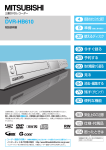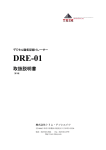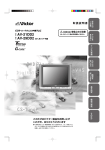Download 取扱説明書
Transcript
三菱DVDレコーダー 4 はじめに 形名 DVR-HS315 24 接続 31 設定 48 録画 取扱説明書 DVD HDD 58 予約録画 DVD HDD 74 再生 DVD HDD 97 編集 DVD HDD 112 ダビング DVD HDD ビデオ このたびは三菱DVDレコーダーをお買い上げいただきありがとうございました。 ご使用の前に、正しく安全にお使いいただくため、この「取扱説明書」を必ずお読みください。 お読みになったあとは、 「保証書」と共に大切に保管し、必要なときお読みください。 「保証書」は必ず「お買い上げ日・販売店名」などの記入をお確かめの上、お買い上げの販売店からお受け 取りください。 製造番号は、品質管理上重要なものです。お買い上げの際は、製品本体と「保証書」の製造番号をお確 かめください。 124 設定変更 134 ビデオ ビデオ 144 必ずユーザー登録をお願いいたします。(本機の機能向上などのサポートを受けるために必要です。) インターネットをご利用の場合・・・ http://www.MitsubishiElectric.co.jp/user インターネットをご利用できない場合は、付属のユーザー登録ハガキをご利用ください。 その他 2 もくじ はじめに は じ め に はじめに ................................................................4 安全にお使いいただくために..............................5 使用上のお願い ....................................................8 HDD/ディスク/ビデオテープについて ........10 操作の前に..........................................................18 各部のなまえ......................................................20 接続する 接 続 設 定 録 画 録 画 予 約 再 生 編 集 接続する ............................................................24 ・アンテナ線をつなぐ ......................................................24 ・本機とテレビをつなぐ ..................................................26 ・ビデオなど(外部入力)との接続................................28 ・アナログオーディオ機器との接続................................29 ・デジタル入力端子つきアンプとの接続 ........................29 ・ドルビーデジタルまたはDTS対応アンプや デコーダーとの接続 ......................................................30 設定する セットアップメニューとディスプレイメニュー について ............................................................31 時刻を設定する..................................................32 ・時計合わせ ......................................................................32 ・自動時刻修正<ジャストクロック> ..............................33 受信チャンネルを設定する ..............................34 ・チャンネル設定(地域で設定)......................................34 ・チャンネル設定(自動設定)........................................35 ・都市別チャンネル設定一覧 ..........................................36 ・GCNコード一覧 ............................................................41 ・チャンネル設定(手動設定)........................................42 ・ホスト局を変更する ......................................................43 番組表(Gガイド)を受信する ......................44 ・番組表を受信する ..........................................................44 ・番組表(Gガイド)の送信時刻 ....................................45 ・Gガイド取得時間を設定する ........................................45 音声を設定する..................................................46 ・録画音声設定 ..................................................................46 ・二カ国語音声設定(ビデオモード)..............................47 ・外部入力音声設定 ..........................................................47 録画する ディスクフォーマット ......................................48 ディスクをファイナライズする ......................54 ・ディスクのフォーマット ..............................................48 ・未使用ディスクのフォーマット....................................49 ・ファイナライズ ..............................................................54 ・ファイナライズを解除する ..........................................55 テレビ番組の録画 ............................................50 ディスクを自動ファイナライズする/ 保護する ............................................................56 ・HDDに録画する ............................................................50 ・DVDに録画する ............................................................51 ・録画の画質と音声を確認する ......................................51 ・オフタイマー録画 ..........................................................52 ・オートチャプターをつける ..........................................53 ・自動ファイナライズ ......................................................56 ・ディスク保護設定 ..........................................................57 録画予約する ダ ビ ン グ 設 定 変 更 ビ デ オ そ の 他 番組表(Gガイド)録画予約 ..........................58 ・予約した番組にタイトルをつける................................67 ・番組表の見かた ..............................................................58 ・番組を予約録画する ......................................................59 ・ジャンルで番組を検索する ..........................................60 ・スポーツ延長を設定する ..............................................61 サテライト予約..................................................68 録画予約のヒント ..............................................70 録画予約 ............................................................62 録再ナビを使う..................................................72 ・日時を指定して録画予約する ......................................62 ・Gコード®予約..................................................................64 ・録画予約の確認・修正をする ......................................66 ・録画予約を消去する ......................................................67 ・録画予約を一時的に中断する ......................................67 ・予約が重なったとき ......................................................70 ・録再ナビについて ..........................................................72 ・録再ナビから録画予約する ..........................................73 ・録再ナビからの予約を変更する....................................73 ・録再ナビから再生・編集する ......................................73 再生する 再生 ....................................................................74 ・ディスクの再生 ..............................................................74 ・タイトルリストから再生する ......................................75 ・ディスクメニューから再生する....................................78 ・タイトルメニューから再生する....................................79 応用再生 ............................................................80 ・早見・早聞き再生 ..........................................................80 ・可変スキップ ..................................................................80 ・可変リプレイ ..................................................................81 ・ズーム設定 ......................................................................81 ・追っかけ再生 ..................................................................82 ・同時録画再生 ..................................................................83 サーチ ................................................................84 ・タイトル/チャプターサーチ ......................................84 ・トラックサーチ/タイムサーチ....................................85 ・関連タイトルサーチ ......................................................86 もくじ 3 再生する つづき リピート/ランダム/プログラム再生 ..........88 ・リピート再生 ..................................................................88 ・ランダム再生 ..................................................................89 ・プログラム再生 ..............................................................89 設定を変更する..................................................90 ・音声(言語)を切り換える ..........................................90 ・字幕を切り換える ..........................................................91 ・ノイズリダクションを設定する....................................92 ・黒レベルを設定する ......................................................93 ・テレビ画面サイズを設定する ......................................93 ・可変スキップ時間を設定する ......................................94 ・可変リプレイ時間を設定する ......................................95 ・カメラアングルを切り換える ......................................96 接 続 編集する ・タイトルリスト画面について ......................................97 ・DVDディスク・ビデオモードのディスク編集 ..........97 ・HDD/DVDディスク・VRモードのディスク編集 ....97 ・チャプターマークをつける ........................................104 ・チャプターマークを削除する ....................................105 ・プレイリストタイトルについて ................................106 ・プレイリストを作る ....................................................107 タイトル(番組)を編集する ..........................98 プレイリストを編集する ..............................108 ディスク編集について ......................................97 ・タイトルを保護する ......................................................98 ・タイトルをすべて消去する ..........................................99 ・タイトルを選んで消去する ..........................................99 ・タイトルに名前をつける ............................................100 ・不要なシーンを消去する ............................................102 は じ め に 設 定 ・ひとつのタイトルを分割する ....................................108 ・2つのタイトルを結合する ........................................109 ・タイトルを移動する ....................................................110 録 画 ダビングする ワンタッチダビング ......................................112 外部機器からダビングする............................120 ・HDDからDVDへダビング ........................................112 ・ビデオからDVDへダビング ......................................113 ・外部入力接続設定........................................................120 ・ディスクやHDDへダビング ......................................121 ・ビデオテープへダビング ............................................121 ダビングする ..................................................114 ・HDDからDVD/ビデオへダビング............................114 ・DVDからHDD/ビデオへダビング............................116 ・ビデオからHDD/DVDへダビング............................118 録 画 予 約 番組(タイトル)をダビングする ................122 ・HDDのタイトルをダビング ......................................122 再 生 設定変更する 設定一覧 ..........................................................124 画面の設定 ......................................................127 ・言語・画面・音声・視聴制限の設定一覧 ................124 ・言語コード一覧表........................................................125 ・アングルアイコンの表示設定 ....................................127 ・表示管の明るさ設定 ....................................................128 ・スクリーンセーバーの設定 ........................................129 ・プログレッシブの設定 ................................................129 言語の設定 ......................................................126 ・言語の設定 ..................................................................126 音声の設定 ......................................................130 視聴制限の設定 ......................................................132 ビデオ ビデオ ..............................................................134 ・再生する ......................................................................134 ・早送り・巻戻し............................................................136 ・スピードサーチ............................................................136 ・スロー再生 ..................................................................137 ・静止画再生 ..................................................................137 ・テレビ番組の録画........................................................138 ・オフタイマー録画........................................................140 ・音声多重放送について ................................................141 ・ビデオテープの頭出し ................................................142 ・ビデオテープポジション ............................................143 ・30秒スキップ..............................................................143 ・画面表示ボタンの使いかた ........................................143 その他 こんなメッセージが表示されたときは ........144 故障かな?と思ったときは............................146 用語の解説 ......................................................152 さくいん ..........................................................154 仕様 ................................................................157 保証とアフターサービス ..............................158 編 集 ダ ビ ン グ 設 定 変 更 ビ デ オ そ の 他 4 はじめに 付属品が同梱されているかお確かめください。 は じ め に リモコン 接 続 単3乾電池(2個) (リモコン動作確認用) 同軸ケーブル 映像・音声コード アナログ放送からデジタル放送への移行について デジタル放送への移行スケジュール 設 定 録 画 録 画 予 約 地上デジタル放送は、関東、中京、近畿の三大広域 圏の一部で2003年12月から開始され、そのほかの 地域でも、2006年末までに放送が開始される予定 です。該当地域における受信可能エリアは、当初限 定されていますが、順次拡大される予定です。地上 アナログ放送は2011年7月に、BSアナログ放送は 2011年までに終了することが国の方針として決定さ れています。 アナログ放送受信チューナー内蔵の録画機器で デジタル放送を録画するには 別売りのデジタルチューナーまたはデジタルチュー ナー内蔵テレビと、お手元の録画機器を接続するこ とにより、デジタル放送を録画いただけます。ただ し、録画機器の種類により、接続方法は異なります。 また、録画機器により録画画質は異なります。番組 によっては、著作権保護の目的により、録画や一度 録画した番組のダビングができない場合があります。 著作権について ■ ディスクを無断で複製、放送、上映、有線放送、公開演奏、レンタル(有償、無償を問わず)することは、 法律により禁止されています。 ■ ビデオデッキなどを接続してディスクの内容を複製しても、コピー防止機能のはたらきにより、複製した画 面は乱れます。 再 生 ■ 本製品は、著作権保護技術を採用しており、マクロビジョン社およびその他の著作権者が保有する米国特許 及びその他の知的財産権によって保護されています。 ■ この著作権保護技術の使用は、マクロビジョン社の許可が必要で、また、マクロビジョン社の特別な許可がない限 り家庭用及びその他の一部の観賞用の使用に制限されています。分解したり、改造することも禁じられています。 編 集 ■ ドルビーラボラトリーズからの実施権に基づき製造されています。Dolby、ドルビー及びダブルD記号はドル ビーラボラトリーズの商標です。 ■ DTS、DTSデジタルサラウンドは、デジタルシアターシステムズ社の登録商標です。 ■ DVDロゴは、DVDフォーマットロゴライセンシング株式会社の登録商標です。 ダ ビ ン グ ■ Gガイド、G-GUIDE、およびGガイドロゴは、米Gemstar-TV Guide International, Inc.の日本国内に おける登録商標です。 Gガイドは、米Gemstar-TV Guide International, Inc.のライセンスに基づいて生産しております。 米Gemstar-TV Guide International, Inc.およびその関連会社は、Gガイドが供給する放送番組内容およ び番組スケジュール情報の精度に関しては、いかなる責任も負いません。また、Gガイドに関連する情報・ 機器・サービスの提供または使用に関わるいかなる損害、損失に対しても責任を負いません。 設 定 変 更 ■ Gコード(またはG-CODE)は、ジェムスター社の登録商標です。 Gコードシステムは、ジェムスター社のライセンスに基づき生産しております。 本機とプログレッシブ対応テレビの互換性について ビ デ オ そ の 他 ■ 本機のプログレッシブ出力(525P/480P)はマクロビジョンコピーガード方式に対応しています。プログレッ シブテレビによっては本機のプログレッシブ出力に対応しておらず、映像に悪い影響が生じる可能性があります。 ■ プログレッシブ映像出力においてこのような問題が起きた場合は、セットアップメニューでプログレッシブの設定 を「切」にしてください。[ 129ページ] リサイクルについて 本製品の梱包材はリサイクルができ、再利用が可能です。お住まいの地域のリサイクルに関する取り決めにし たがって梱包材を処分してください。乾電池は、投棄や焼却処分をしないで、化学廃棄物に関する地元自治体 の規制にしたがって処分してください。 5 安全にお使いいただくために ■ 誤った取扱いをしたときに生じる危険とその程度を、次の表示で区分して説明しています。 誤った取り扱いをしたときに、 死亡や重傷などの重大な結果に 結びつく可能性があるもの 誤った取り扱いをしたときに、 傷害または家屋・家財などの損 害に結びつくもの は じ め に 接 続 ■ 図記号の意味は次のとおりです。 絶対に行わないで ください 絶対に分解・修理は しないでください 絶対に触れないで ください 絶対に水にぬらさない でください 絶対にぬれた手で 触れないでください 指のケガに注意して ください 必ず指示にしたがい、 行ってください 必ず電源プラグをコンセ ントから抜いてください 手をはさまないよう 注意してください 設 定 録 画 録 画 予 約 万一異常が発生したときは、電源プラグをすぐ抜く!! 異常のまま使用すると、火災や感電の原因となります。すぐに電源を切り、 電源プラグをコンセントから抜いて、販売店に修理をご依頼ください。 プラグを抜く プラグを抜く 煙がでている、変なにおいがす るなど、異常なときは、電源プ ラグをすぐ抜く!! キャビネット(天板)をはずした り、改造しない 分解禁止 異常状態のまま使用すると、火災や感電の原因となり ます。すぐに電源を切ったあと電源プラグをコンセン トから抜き、煙がでなくなるのを確認して、販売店に 修理をご依頼ください。 火災や感電の原因となります。また、レーザー光が目 に当ると、視力障害をおこす原因となります。内部の 点検・調整・修理は、販売店にご依頼ください。 不安定な場所には置かない 禁止 落としたり、キャビネット(天 板)を破損した場合は使わない 使用禁止 ぐらついた台の上や傾いた所などに置くと、落ちた り倒れたりして、けがの原因となります。 火災や感電の原因となります。 花びんやコップ、植木鉢などを 上に置かない 水ぬれ禁止 内部に水や異物が入ると、火災や感電の原因となり ます。 水でぬらさない 再 生 編 集 ダ ビ ン グ 設 定 変 更 ビ デ オ 水ぬれ禁止 火災や感電の原因となります。 雨天、降雪中、海岸、水辺などの屋外や、窓辺での使 用は、特にご注意ください。 そ の 他 6 安全にお使いいただくために は じ め に 異物を入れない 電源コードを傷つけない (特にお子様にご注意を) 禁止 接 続 つづき 禁止 ● ● ● ● 引っ張らない ● ねじらない 無理に曲げない ● 束ねない ● 加工しない 加熱しない 重いものをのせない トレイ開閉口や通風孔から金属類や燃えやすいものな どが入ると、火災や感電の原因となります。 コードが傷ついて、火災や感電の原因となります。電源 コードの芯線が露出したり断線するなど、コードが傷 んだときは、すぐに販売店に修理をご依頼ください。 雷が鳴りだしたら、電源コード には触れない 電源はAC(交流)100Vを使う 設 定 録 画 接触禁止 AC100V 感電の原因となります。 録 画 予 約 ぬれた手で電源プラグを抜き差 ししない タコ足配線をしない ぬれ手禁止 禁止 再 生 AC(交流)100V以外の電源で使用すると、火災や感 電の原因となります。 火災の原因となります。 感電の原因となります。 編 集 設置時は、次のような場所には置かない ダ ビ ン グ 禁止 このような場所に置くと、ショートや発熱、電源コードの被膜が溶けるなどして、火災や感電、故 障、変形の原因となることがあります。 設 定 変 更 ビ デ オ ● 湿気やほこりの多い場所 ● 油煙や湯気が当たる場所 ● 直射日光の当たる場所 ● 熱器具の近く ● 閉めきった自動車内など、高温になるところ 禁止 風通しの悪いところ、狭いとこ ろに置かない テレビなどの重いものを上に置 かない ● 押し入れや本棚などに押し込ま ● 上にのらない(特にお子様に ない ● じゅうたんや布団の上に置かない ● テーブルクロスなどをかけない 内部に熱がこもり、火災や感電、故障、変形の原因 となることがあります。 そ の 他 禁止 ご注意を) ● トレイの前に物を置かない バランスがくずれて倒れたり、落下して、けがや故障 の原因となることがあります。 安全にお使いいただくために 7 トレイ開閉口から手を入れない 接続したまま移動させない (とくにお子様にご注意を) は じ め に 指のケガに注意 手がはさまれ、けがの原因となること 禁止 があります。万一、手をはさまれたと きは、無理に引き抜かず、電源を切っ たあと電源プラグをコンセントから抜 いて、販売店にご連絡ください。 電源コードが傷つき、火災や感電の原因となることが あります。電源コードや接続コードをはずしたことを 確認してから移動させてください。 また、ディスクは取り出しておいてください。 接 続 手はさみ注意 電源プラグのほこりなどは定期 的に取り、差し込みの具合を点 検する 3年に一度は、内部の清掃を販売 店に依頼する ほこりを取る 内部清掃 内部にほこりがたまったまま長い間掃除をしないと、 火災や故障の原因となることがあります。特に湿気の 多くなる梅雨期の前に行うのが効果的です。内部掃除 費用については、販売店にご相談ください。 ほこりなどがついたり、コンセントへの差し込みが不 完全な場合は、火災や感電の原因となることがありま す。1年に1回はプラグとコンセントの定期的な清掃を し、最後までしっかり差し込まれているか点検してく ださい。 ひび割れ、変形、または接着剤 などで補修したディスクは使用 しない 電源プラグを持って抜く プラグを持つ 禁止 飛び散ってけがの原因となることがあります。 電源コードを引っ張ると、コードに傷がつき、火災や 感電の原因となることがあります。 お手入れの際は、電源プラグを コンセントから抜いて行う プラグを抜く 長時間の外出や旅行のときは、 電源プラグをコンセントから抜 いておく 録 画 録 画 予 約 再 生 編 集 プラグを抜く 感電の原因となることがあります。 乾電池は指定以外のものを使わない 乾電池はプラス(+)とマイナス (-)の向きを正しく入れる ● 種類の異なるものを混ぜて使わ 間違えると、乾電池の破裂や液もれによって、火災や けが、周囲を汚す原因となることがあります。 ダ ビ ン グ ない 禁止 正しく入れる ● 新しいものと古いものを混ぜて 使わない 指定以外のものを使うと、乾電池の破裂や液もれによ って、火災やけが、周囲を汚す原因となることがあり ます。 乾電池を充電しない 充電式の電池は使用しない 分解したり、ショートさせたり、 火の中に投入しない 禁止 設 定 設 定 変 更 ビ デ オ 禁止 そ の 他 8 使用上のお願い 置き場所や取り扱い は じ め に 接 続 設 定 録 画 録 画 予 約 再 生 編 集 ■ 本機は振動や衝撃・温度などの周囲の環境の変化に影響されやすいHDDなどの部品を使用した精密な機器で す。取り扱いは慎重に行ってください。 ■ ほかの機器と近づけすぎると、機器がお互いに悪影響を与えることがあります。 ■ 本機をテレビやビデオデッキと上下に重ねて置くと、映像や音声が乱れたりディスクが出ないなどの故障の 原因となることがあります。 ■ 本機の近くで携帯電話やPHSを使用すると、映像や音声にノイズが入ることがありますので、本機からでき るだけ離してご使用ください。 ■ 本機を移動する場合は、ディスクを取り出してから行ってください。 ■ 強い磁気を持っているものを近づけると、映像や音声に悪影響を与えたり、 記録が損なわれることがあります。 ■ タテ置きではご使用にならないでください。 ■ キャビネットに殺虫剤など、揮発性のものをかけないでください。 また、ゴムやビニール製品などを長時間接触させたままにすると、変質したり 塗装がはげるなどの原因となります。 ■ ワックスのかかった床などに直接置くと、本機底面のすべり止め用ゴムと床材 の密着性が上がり、床材のはがれや着色の原因となることがあります。 ■ ご使用にならないときは、ディスクやビデオテープを取り出し電源を切ってください。 ■ 長期間ご使用にならないときは、液もれを防ぐため、リモコンの乾電池を取り出しておいてください。 ■ 本機は日本国内専用です。放送方式、電源電圧の異なる海外では使用できません。また、海外でのアフター サービスもできません。 (This unit is designed for use in Japan only and cannot be used in any other country. No servicing is available outside of Japan.) ■ 車載で使用した場合、車特有のノイズをひろい、映像や音声が乱れます。 ■ 窓を閉めきった自動車内では、夏場は高温になり、キャビネットが変形し、発火、 発煙事故の恐れがあります。また冬場や雨期には結露が発生し、本機の故障の原 因になります。 ■ 市販されている電源コンバータなどやお車に付いているACコンセントを使って本機を使用しないでください。 ディスクの取り扱い ■ 再生面(虹色に光っている面)に触れないようにディスクの端を持ってください。 ■ 紙やシールなどを貼ったり、傷をつけたりしないでください。 ダ ビ ン グ 設 定 変 更 ビ デ オ そ の 他 ■ 直射日光の当たる場所や熱器具のそばなど高温になる場所には置かないでください。 (車のダッシュボードやリアウィンドウなどに放置しない) ■ 使用後は、所定のケースに入れて、保管してください。ケースにいれずに重ねたり、ななめ に立てかけて置くとディスクの反りの原因になります。 ■ 指紋やほこりによるディスクの汚れは、音質や画質低下の原因となります。いつもきれいに 清掃しておきましょう。 ■ お手入れは、柔らかい布でディスクの中心から外のほうへ軽くふきます。汚れがひどいときは、 柔らかい布を水に浸し、よくしぼってからふき、乾いた布で水気をふき取ってください。 ■ ベンジン/レコードクリーナー/静電気防止剤などは、逆にディスクを傷めることがありますので、使わない でください。 ■ 本機で使用できるディスクについては[ 10ページ]をご覧ください。 ■ 新しいディスクを使用する場合は、ディスクの外周や中心の穴にギザギザが残っている場合があります。ギザ ギザが残っている状態で使用すると誤作動の原因となりますので、ボールペンなどでこすり、ギザギザを取り 除いてください。 使用上のお願い 9 レーザーピックアップについて ■ この取扱説明書の該当部分と「故障かな?と思ったときは」をお読みになり、操作を行ってもレコーダーが 正常に動作しない場合は、レーザーピックアップが汚れている可能性があります。点検・清掃については、 お買い上げの販売店にご相談ください。 ■ 市販のレンズクリーナーディスクは、レンズを破損する恐れがあるため、使用しないでください。 は じ め に 接 続 結露(つゆつき)について ■ 暖かい部屋の窓ガラスに水滴がつくことがあります。これを結露(またはつゆつき)と呼びます。本機に結 露が発生した場合は、本機内部のビデオヘッドやピックアップレンズ、ディスクに水滴がつきます。乾燥さ せないかぎり、本機はご使用になれません。 ■ 結露が発生した場合はビデオテープやディスクを本機に挿入しないでください。 (本機やビデオテープ、ディスクを傷めてしまいます。 )結露が発生しているときに、ビデオテープが本機に 挿入された場合、ビデオヘッドにビデオテープが張りつき、巻きついてしまい、ビデオテープや本機を傷め てしまいます。また、ディスクが本機に挿入された場合、ディスク信号が読み取れず、本機が正常に動作し ないことがあります。 ■ 本機はよく乾燥した状態でお使いください。 結露が発生したときのビデオテープ 結露が発生した場合、電源プラグをコンセントへ差し込み、電源を入れ が巻きついてしまった状態 て約1∼2時間乾燥するまで放置した上で本機をご使用ください。 ■ 次のようなときに結露になりやすいので、ご注意ください。 • 本機を寒いところから暖かい部屋に移動したとき • 急に部屋を暖房したとき ビデオヘッド • エアコンなどの冷風が直接当たるところ • 湿気の多いところ 設 定 録 画 録 画 予 約 正常なテープローディング状態 再 生 ビデオヘッド 編 集 お手入れについて ■ キャビネットや操作パネルの汚れは、柔らかい布で軽くふき取ってください。 汚れのひどいときは、水でうすめた中性洗剤にひたした布をよく絞ってからふき取り、最後 にかわいた布でからぶきしてください。中性洗剤をご使用の際は、その注意書をよくお読み ください。 ■ シンナー、ベンジンなどは使用しないでください。 傷んだり、塗料がはがれたりすることがあります。 ■ 化学ぞうきんをご使用の際は、その注意書にしたがってください。 アンテナについて ■ 妨害電波をさけるために、電線や道路などからなるべく離してください。 ■ 風雨にさらされているので、定期的に点検・交換することをおすすめします。 ■ アンテナ工事には、技術と経験が必要ですので、販売店にご相談ください。 ダ ビ ン グ 設 定 変 更 ビ デ オ そ の 他 10 HDD/ディスク/ビデオテープについて 本機で使用できるディスク は じ め に 本機では以下のディスクのみ使用できます。+RW/RやDVD-R 2層ディスクなど、これ以外のディスクは本機 では使用できません。また、DVD-R(VRモード)の録画や再生もできません。 ディスクの種類 接 続 録画方式 (フォーマット) ディスクの 内容 ディスク盤の 大きさ 音声+映像 (動 画) 12cm盤 片面/両面1層*2 8cm盤 片面1層*2 ビデオモード 音声+映像 (動 画) 12cm盤 片面/両面1層*2 8cm盤 片面1層*2 ビデオモード 音声+映像 (動 画) 12cm盤 8cm盤 音楽用CD フォーマット 音声 12cm盤 8cm盤 音楽用CD フォーマット 音声 12cm盤 8cm盤 DVD-RW 設 定 録 画 ・ 再 生 録 画 Ver.1.1 Ver.1.1(CPRM対応)*1 Ver.1.2(CPRM対応)*1 VRモード ビデオモード 高速記録4倍速まで対応 DVD-R Ver.2.0 高速記録8倍速まで対応 4.7 録 画 予 約 DVDビデオ リージョン番号 2 再 生 再 生 の み 編 集 ALL 音楽用CD CD-R/CD-RW ダ ビ ン グ 設 定 変 更 ビ デ オ *1 BSデジタル放送などの「1回だけ録画可能」の番組を録画することができます。 *2 ディスクによっては録画できない場合があります。 ● ● そ の 他 ● ● 本機はアダプターなしで使用できます。8cmアダプ ター(CD用)は使用しないでください。 本機はNTSC(日本のテレビ方式)以外の方式で録 画されたDVDディスクは再生できません。 上記のロゴマークが入ったディスクをご使用くださ い。規格外ディスクを使用されても、再生の保証や 画質・音質の保証は致しかねます。 ディスクや録画条件によっては、ディスクに表示の 倍速で記録できない場合があります。 ■リージョン番号(再生可能地域番号) DVDビデオには、リージョン番号(再生可能地域番 号)が設けられています。本機で再生するためには リージョン番号ALL、2が含まれるDVDディスクで なければなりません。ほかのリー ジョン番号の記載されたDVDディ スクを再生することはできません。 HDD/ディスク/ビデオテープについて 11 本機で使用できる機能について 使用する録画メディアにより、本機で使用できる機能は異なります。 デジタル放送などの場合、番組によっては著作権保護のため録画が禁止されたり、制限されていることがあり ます。(下表および下記の「録画の制限について」を参照してください。) 機能 HDD DVD-RW DVD-RW (VRモード) (VRモード) CPRM非対応 CPRM対応 DVD-RW (ビデオモード) DVD-R ビデオテープ 「制限なしに録画可能」な番組の録画 ○ ○ ○ ○ ○ ○ 「1回だけ録画可能」な番組の録画 ○ × ○ × × ○ 「録画禁止」番組の録画 × × × × × ○ ● ● ● ● 追っかけ再生 ○ × × × × × ● サテライト予約 ○ × × × × × ● 録画した番組の消去 ○ ○ ○ ○ ○ × ● 録再ナビでの表示 ○ × × × × × ● プレイリスト作成 ○ ○ ○ × × × ● 番組表からの録画 ○ ○ ○ ○ ○ × は じ め に 接 続 設 定 録 画 録 画 予 約 再 生 録画できない映像について 録画の制限について 特定の衛星放送などには録画を制限するコピー制御信 号が含まれています。コピー制御信号には次の3種類 があり、信号の種類により、録画できない場合があり ます。 コピー制御信号の種類 内容 制限なしに録画可能 制限なし(個人利用に限ります) 1回だけ録画可能 ・HDD ・「CPRM対応」のDVD-RW Ver.1.1、Ver.1.2で録画可能 (VRモードのみ) 録画禁止 録画不可(著作権保護のため) 本機は複製防止機能(コピーガード)を搭載してお り、複製を制限する信号が入ったソフトや放送番組 は録画できません。 例)● DVDビデオ ● CS放送のペイパービューなど ● 本機の外部入力端子(L1、L2)につないだ機器の 映像にコピーガード(録画禁止のコピー制御信号) が含まれている場合、正常に映らない場合があります。 このような機器は、本機を通さず直接テレビに接続 してください。 ● 録画中の映像に途中から複製禁止信号が入っている 場合、録画が一時停止状態になります。複製禁止信 号がなくなると再び録画を開始します。 ● 編 集 ダ ビ ン グ 設 定 変 更 「CPRM」(Content Protection for Recordable Media)とは? 「1回だけ録画可能」の放送番組の録画に対してスクランブル 処理をするコピー防止システムです。本機はCPRMに対応し ており、1回だけ録画可能の放送番組を録画できますが、それ らの録画のコピーは作成できません。録画された番組は、 CPRM対応機器で再生することができます。 ビ デ オ そ の 他 12 HDD/ディスク/ビデオテープについて 本機で使用できないディスク は じ め に ■次のディスクは、録画・再生できません。 ● ● ● 接 続 ● ● ● ● 設 定 ● 特殊な形のディスク(ハート形や六角形など) NTSC方式以外(PALなど)で記録されたディスク リージョン番号に「2」または「ALL」が含まれて いないディスク 静止画(JPEGファイル)が含まれているビデオモード のDVD-RW 音楽CDフォーマット以外で記録されたCD-R/RW 音楽と静止画(JPEGファイル)が混在したCD-R/RW MP3やJPEGファイルが記録されたディスク デュアルディスク(CD/DVD) ■次のようなディスクは録画や再生ができない ことがあります。 ● 録 画 ● ● 録 画 予 約 ● ● ● 再 生 ■次のような原因で再生できないことがあります。 ● ● ● 編 集 著作権保護を目的とした信号(コピーコントロール 信号)の入った音楽用CD、DVD規格以外のコピー コントロール信号の入ったDVDビデオ 無許諾のディスク(海賊版のディスク) 紙やラベル、シールなどが貼られたディスク セロハンテープやレンタルディスクのラベルなどの のりがはみ出したり、はがしたあとのあるディスク 記録領域が少ないディスク(直径55ミリ以下) 汚れや傷のあるディスク ● 本機のレンズに汚れがあるとき パソコンを使ってディスクを録画したとき(詳しく はソフトウエアの製造元にご確認ください。) ディスクの記録状態/ディスク自体の状態 記録に使用したレコーダーの種類 ■録画できるディスクの種類 本機ではDVD-RWとDVD-Rに録画できます。 ビデオ機器用(「DVD-VIDEO」 、「for VIDEO」、 「for General」 、「録画用」などと表記されている) ディスクをお使いください。 DVD-RW DVDならではの高音質な音声と高画質な映像を約 1000 回繰り返し録画することができるディスクです。 録画方式を選べます。(VRモード/ビデオモード) 本機で録画できるディスクにはVer.1.1、Ver.1.1 (CPRM)、Ver1.2(CPRM)があります(高速記 録4倍速まで対応) 。 本機では6倍速のディスクには録画できません。 ● ● ● DVD-R DVD-RW同様の高品質な映像を一度だけ、ビデオモ ードで録画することができるディスクです。 ディスクがいっぱいになるまで本機で追加録画/編 集ができます。(ただし、消去をしても空き容量は 増えません。) 録画後にファイナライズすると、ほかのDVDプレ ーヤーで再生できるようになります。(ただし、フ ァイナライズ後は録画や消去などはできません。 ) 本機はVer. 2.0(高速記録8倍速まで対応)のディス クに録画できます。 ● ● ● Point 推奨ディスクについて ● ダ ビ ン グ 設 定 変 更 本機の性能を十分に発揮するため、次のメーカー製デ ィスクの使用をおすすめします。 ● DVD-R×4 maxell ● DVD-R×8 三菱化学 ● DVD-RW×2 TDK ● DVD-RW×4 JVC 上記推奨メーカー製のディスクであっても、動作を 保証するものではありません。 デジタル放送などの「1回だけ録画可能」の番組を 録画するときは、CPRM対応のDVD-RWディスク を使用してください。 ● ● ● ● そ の 他 本機が対応していない録画方式(フォーマット)のディス クは再生しないでください。誤って再生すると、大音量に よってスピーカーを破損する原因となることがあります。 DVDビデオの機能/操作制限 ● ビ デ オ つづき DVDビデオは、制作者の意図により操作や機能が 本書の説明と違ったり、一部の操作を禁止してい る場合があります。 テレビ画面に赤色の“ ”が表示された場合、ディ スク側、または本機で操作を禁止しています。デ ィスクの説明書もあわせてご覧ください。 メニュー画面や操作内容が表示されたときは、表 示の内容にしたがって操作してください。 HDD/ディスク/ビデオテープについて 13 ■録画方式について DVD-RWディスクに録画するときは、「ビデオモード」か「VRモード」のどちらかの録画方式を選択できます。 DVD-Rディスクに録画するときは、自動的に「ビデオモード」で録画されます。 VRモード ビデオモード DVD-RWの基本的な録画方式で、本機のいろいろな 編集機能が楽しめる録画方式です。 繰り返し録画・消去ができます。消去することで、 録画できる時間も増えます。 ディスクに空きがある限り、追加録画ができます。 ファイナライズをした後でも、追加録画や映像の消 去ができます。 「1回だけ録画可能」の番組を録画できます (CPRM対応ディスクのみ可能) 。 録画したディスクはDVD-RW(VRモード)対応 DVDプレーヤー/レコーダーでのみ再生ができま す。(ファイナライズが必要な場合があります。) VRモードで録画されたDVD-RWが再生できる DVDプレーヤー/レコーダーには、 の表示 が付いています。(「1回だけ録画可能」の番組を録 画したディスクは、CPRM対応機器で再生が可能 です。) 市販のDVDプレーヤーやDVD-ROMドライブと互換 性のある録画方式です。 ファイナライズをするまでは本機でのみ再生、追加 録画、編集ができます。 (編集機能は制限されます。) ファイナライズ後は、ほかのDVDプレーヤーで再 生できます。(すべてのDVDプレーヤーでの再生を 保証するものではありません。) 「1回だけ録画可能」の番組は録画できません。 二カ国語放送を録画するときは、主音声/副音声の いずれか選択した音声のみの記録となります。 DVD-RW に録画した場合、ファイナライズ前であ れば最後に録画したタイトルを消去すると空き時間 が増えます。 DVD-RW/Rへのビデオモードによる録画は、 2000年にDVDフォーラムで承認された新しい規 格であり、この規格への対応はDVD再生機メーカ ー各社の任意です。そのため、DVDプレーヤーや DVD-ROMドライブによって再生できないことが あります。 ● ● ● ● ● は じ め に 接 続 ● ● 設 定 ● ● ● ● ■録画モードについて 録 画 録 画 予 約 再 生 録画できる時間/画質は選択した録画モードによって以下のようになります。 DVD-RW/Rへの録画時間の目安 録画モード 録画時間 XP 60 分 SP HDDへの録画時間の目安 画質・音質 録画モード 高画質・高音質 録画時間 XP 34 時間 120 分 SP 68 時間 LP 240 分 LP 136 時間 EP 360 分 EP 204 時間 SLP 480 分 SLP 272 時間 SEP 600 分 SEP 340 時間 低画質・低音質 * 4.7GBのディスク使用時。録画時間は目安です。 * 長時間録画モードにすると画質と音質は悪くなります。 * SLPまたはSEPは、本機で長時間録画/再生するため のモードです。他機で再生できない場合があります。 画質・音質 高画質・高音質 ● ダ ビ ン グ 設 定 変 更 低画質・低音質 Point ● 編 集 本機での時間表示は、実際の録画・再生時間より0.1% 程度短く表示されます。(1秒あたり29.9フレームの映 像を便宜上30フレームとして計算するため)例えば、 1時間録画した場合、「60分×0.999=59.94=59 分56秒」と表示されます。 可変ビットレート方式(VBR)で録画を行うため、映 像によって表示の残量時間よりも記録時間が短い場合 があります。 ビ デ オ そ の 他 14 HDD/ディスク/ビデオテープについて つづき ■ディスクの構成について は じ め に 接 続 設 定 ● ● HDD・DVD-RW/R・DVDビデオの場合 音楽用CDの場合 HDD、DVD-RW/Rに録画した場合は1回の録画が 1タイトルとなり、自動で設定した時間ごとにチャ プターが区切られます。(VRモードの場合、好みの 場面にチャプターマークを入れられます。) DVDビデオの映画などでは、ふつう1つの映画が1 つのタイトルとなり、複数のチャプターで構成され ています。 音楽用CDでは、ディスクをトラックという単位で分 けています。(一般的には、1曲が1つのトラックに 対応しています。またさらに、トラックがインデッ クスという単位で分けられている場合もあります。) 本機はインデックスの表示、サーチには対応してい ません。 HDD・DVDRW/Rの例 録画開始 停止/開始 録画終了 ディスク 録 画 タイトル1 タイトル2 チャプター 1 チャプター 2 チャプター 3 チャプター 1 チャプター 2 トラック 1 トラック 2 トラック 3 トラック4 トラック 5 トラック 6 最大録画可能数/登録数について 録 画 予 約 Video DVD-RW HDD オリジナルタイトル/プレイリスト 各300 オリジナルタイトル/プレイリストのチャプター 各999 再 生 ビ デ オ そ の 他 タイトル チャプター ● オリジナルタイトル/プレイリスト オリジナルタイトル/プレイリストのチャプター 各99 計999 99 99 ● 上限を越える場合は、メッセージが表示されます。 録画可能数/登録数は、HDDの劣化やDVDディスク の傷や汚れ、停電などにより、上記の数値より少な くなることがあります。 こんなときは、こんなディスクを(おすすめのディスク) やりたいこと 設 定 変 更 DVD-R VR DVD-RW 編 集 ダ ビ ン グ 音楽用CD の例 HDD DVD-RW DVD-RW (VRモード) (ビデオモード) ● とりあえず録画しておきたい ● 一度見たあとは消してもよい番組を録画したい ● 長時間の番組を録画したい ● プレイリストを作成したい ● チャプターマークの手動追加/削除がしたい ● 録画した内容をほかのDVDプレーヤーやパソコンで再生する ● 本機で録画した内容を編集して楽しむ ○ ○ ● 繰り返し録画/消去したい ○ ○ ○ *2 ○ 「1回だけ録画可能」の番組を録画する ● ● ○ ○ ○ ○ *1 ○ ○ ○ *3 消されては困る映像を録画する *1 DVD-RW(VRモード)対応DVD プレーヤー/レコーダーでのみ再生可能です。 (ファイナライズが必要な場合があります) *2 CPRM対応のディスクやHDDにのみ録画できます。また、HDDからDVDにダビングした場合、HDDの録画内容は消去されます。 *3 DVDからHDDへのダビングはできません。 Point ● DVD-R ビデオモードで録画する場合は、画像は4:3になります。変更する場合は、再生するテレビで行ってください。 ○ HDD/ディスク/ビデオテープについて 15 ■高速ダビングについて HDDのオリジナルタイトルをDVDディスク(VRモード)にダビングする場合、高速ダビングを行うことがで きます。高速ダビングの所要時間のめやすは以下のとおりです。 ダビングの手順については、「ダビングする」をご覧ください。[ 114∼115ページ] は じ め に 高速ダビングの所要時間 接 続 録画モード ダビング時間 倍速 XP 約30分 約2倍 SP 約15分 約4倍 ● LP 約7分30秒 約8倍 EP 約5分 約12倍 約3分45秒 約16倍 SLP ● ● SEP 約3分 約20倍 1時間の番組(タイトル)をHDDに録画し、 DVD-RW(VRモード)(4倍速まで高速対応)に 高速ダビングした場合の最速値です。 ディスク上の書き込み位置やディスクの特性など の条件により時間や速度が変わります。 高速ダビングはHDDに録画したときの録画モード と同じモードでダビングされます。 ■録画(録音)内容について 設 定 録 画 録 画 予 約 録画(録音)の前に ■ 特に大切な録画(録音)のときは、事前に録画(録音)をして、正常に録画(録音)されていることを確認 しておいてください。 ■ 本機に故障や異常が発生すると、HDDに録画(録音)された内容が失われることがあります。大切な録画 (録音)内容は、DVD-RWディスクやビデオテープに保存しておくことをおすすめします。 再 生 録画(録音)内容の補償について 編 集 ■ 万一、何らかの不具合や停電・結露などによって、録画(録音)や編集が正常に行われなかったり、再生で きなくなった場合の内容の補償、データの損失、およびこれらに関するその他の直接・間接の損害について は、当社は責任を負いかねます。あらかじめご了承ください。 (例) ・本機で録画したディスクを、他社のDVDレコーダーやパソコンのDVDドライブで動作させる ・上記の動作を行ったディスクを、再び本機で動作させる ・他社のDVDレコーダーやパソコンのDVDドライブで録画したディスクを、本機で動作させる ・HDDの故障または異常による、録画(録音)内容の損失 ■ 本機を修理した場合(HDD以外の修理を行った場合でも)、HDDの録画(録音)内容が失われることがあり ます。その場合の内容の補償、データの損失、およびこれらに関するその他の直接・間接の損害については、 当社は責任を負いかねます。あらかじめご了承ください。 ダ ビ ン グ 設 定 変 更 市販/レンタルビデオテープ(ディスク)のダビングについて ビ デ オ ■ 万一本機およびビデオテープ・ディスク等の不具合により正常に録画されなかったり、再生できなくなった 場合、その内容の補償についてはご容赦ください。 ■ 市販のビデオテープやレンタルビデオテープをダビングされた場合、正常に録画できなかったり(画像が乱れる、 定期的に暗くなったり明るくなったりする)、テレビの映像が正常に映らない場合があります。これは著作権者保 護の目的で、コピーガード機能がはたらいているために起こる現象です。本機の故障ではありません。 ■ あなたがテレビ放送や音楽用CD、録画物などから録画(録音)したものは、個人として楽しむなどのほかは著 作権法上、権利者に無断で使用できません。 そ の 他 16 HDD/ディスク/ビデオテープについて つづき ビデオテープについて は じ め に このビデオは、 方式のビデオです。 マークのついたビデオテープ以外は使用できません。 大切な録画ビデオテープを誤って消さないように… 誤消去防止用のツメ 誤って消さないために… ふたたび録画したいとき… 接 続 ツメ • ビデオテープには誤消去 防止用のツメがついています。 設 定 • ドライバーなどでツメを折ります。 (ツメ折れテープは録画できません。) • セロハンテープを二重に貼り めくれないようにしてください。 ビデオテープの保管は… 録 画 ■ 次のような場所に保管された場合、ビデオテープを傷める場合があります。 湿気やほこりの多いところ、カビの発生しやすいところ 直射日光が当たるところやストーブの近く 磁気の発生するところ ■ 落としたり衝撃を与えないでください。 ■ ケースに入れて保管してください。 • • • 録 画 予 約 再 生 録画時間について… ✐ 標準 :画質優先の場合に使用するモードです。 ビデオテープに表示されている時間を録画することができます。 ✐ 3倍 :長時間録画の場合に使用するモードです。ビデオテープに表 示されている時間の3倍の時間を録画することができます。 映像が映らないとき… 編 集 ダ ビ ン グ ■ 突然、画像が下記のようになった場合は、ビデオヘッドが汚れていることが考えられますので市販の「クリ ーニングテープ」(乾式)で、ヘッドクリーニングを定期的に行ってください。 ■ ヘッドクリーニングしても効果がない場合 は、お買い求めの販売店にご相談ください。 “ザラザラ”した映像 “ブルー”一色の映像 “ノイズ”が入った映像 設 定 変 更 オートヘッドクリーニングおよびビデオヘッドの寿命について ビ デ オ ■ ビデオヘッドの点検について そ の 他 ■ ビデオヘッドの交換について ■ オートヘッドクリーニング機能について ビデオテープを入れたときや、出したときに自動的にビデオヘッドの汚れを取り除きます。上記画像になった場 合には、ビデオヘッドのクリーニングが必要です。市販のクリーニングテープ(乾式)でヘッドクリーニングを 行ってください。(ただし、取りきれない汚れもあります。) 美しい画面をご覧いただくためには、使用環境(温度/湿度/ほこり)などによって異なりますが、ビデオヘッドは およそ1000時間を目安に点検(清掃/注油/部品交換)されることをおすすめします。詳しくは、お買い求めの販 売店にご相談ください。 ビデオヘッドは磨耗するため、鮮明な映像が映らなくなることがあります。このような場合は、ヘッドの交換が 必要になります。交換費用も含め、お買い求めの販売店にご相談ください。 HDD/ディスク/ビデオテープについて 17 HDDについて HDDは振動や衝撃、温度などの周囲の環境の変化に影響されやすい精密な機器です。場合 によっては、録画(録音)内容が失われたり、正常に動作しなくなる恐れがありますので、 次のようなことは行わないでください。 ■ 本機に振動や衝撃を与えないでください。特に電源が入った状態ではお気をつけください。 ■ 本機の電源が入っている状態で、電源プラグをコンセントから抜かないでください。 ■ 本機の電源が入っている状態や電源を切った直後は、本機を持ち上げたり動かしたりしないでください。(電 源を切ったあと、2分以上経過してから行ってください。 ) ■ 本機が結露した状態で使わないでください。 ■ 内蔵のHDDをはずして、ほかのHDDと交換しないでください。(正常に動作しません。また保証が無効とな ります。) ■ HDDは、お買い上げ時には何も録画されていません。あらかじめ番組などを録画してから、再生をお楽しみ ください。 DVDへの保存のおすすめ ■ HDDは、録画(録音)内容の恒久的な保管場所とせず、一時的な保管場所としてお使いください。大切な録 画(録音)内容は、DVD-R/RWディスクに保存しておくことをおすすめします。 ■ HDDは、使用する場所の環境や使用条件が過酷な場合、数年で寿命となることがあります。寿命が近くなる と、部分的または全体的に次のような症状が頻繁に発生するようになります。(このような前兆なしに寿命と なることもあります。) 再生できない ブロックノイズ(モザイク状のノイズ)が発生する 映像が乱れる ■ HDDが寿命になると、録画(録音)内容が再生できなくなる恐れがあります。HDDの寿命で故障となった 場合は、HDDの交換(有償)が必要です。 ■ 本機を長時間使用しないときは、電源を切っておいてください。電源を入れたままにしておくと、HDDの寿 命が短くなることがあります。 は じ め に 接 続 設 定 録 画 録 画 予 約 • • • 再 生 編 集 この商品の価格には、「私的録画補償金」が含まれております。 補償金は、著作権法で権利保護のため権利者に支払われることが定められています。 私的補償金の問い合わせ先: 〒107- 0052 東京都港区赤坂5丁目3番6号 赤坂メディアビル 社団法人 私的録画補償金管理協会 TEL 03-3560-3107 (代) FAX 03-5570-2560 なお、あなたが本機で録画・録音したものは、個人として楽しむなどのほかは、 著作権上、権利者に無断で使用できません。 ダ ビ ン グ 設 定 変 更 ビ デ オ そ の 他 18 操作の前に この取扱説明書では操作の説明をリモコン主体で行っています。 は じ め に 接 続 リモコン電池の入れかた 1 2 3 乾電池(単3形)を入れる ●(+)(−)を確かめる ●(−)側を先に入れる フタをつける 押しながら はずす リモコン裏側の フタをはずす 設 定 リモコンの操作方法 録 画 Point ● 録 画 予 約 リモコン受光部にむけて 操作してください。 受信許容範囲 距離 本機正面より7メートル以内 ● ● ● ● 再 生 リモコン操作ができる距離が短くなってきたら、乾電池が 消耗しています。新しい乾電池に交換してください。 (※付属の乾電池は動作確認用です。) 長期間使用しないときは、リモコンから乾電池を取り出し てください。 本機を直射日光の当たる場所に置かないでください。誤動 作する場合があります。 アルカリ乾電池とマンガン乾電池を一緒に入れないでくだ さい。 古い乾電池と新しい乾電池を一緒に入れないでください。 「アルカリ乾電池ご使用の注意」 編 集 ダ ビ ン グ 設 定 変 更 アルカリ乾電池は、外枠がプラス極になっているために、リモコンのマイナス極バネが乾電池のマイナス極と被覆(外枠の被覆がは がれている場合)に同時に接触した場合、乾電池そのものがショート(短絡)状態になり、ショートした部分が発熱し、やけどする 危険があります。 アルカリ乾電池をご使用になる場合は、被覆がやぶれたり、はがれていないものをご使用ください。 この取扱説明書の見かた 本文見出し下部や注意書き部分に下記のマークが記されています。それぞれの意味は次の通りです。 HDD HDD(内蔵)で楽しめる機能を表します。 Video DVD-RW DVD-RWディスク(ビデオモード)で楽しめる機能を表します。 VR DVD-RW DVD-RWディスク(VRモード)で楽しめる機能を表します。 ビ デ オ そ の 他 DVD-R DVD-Rディスクで楽しめる機能を表します。 DVD-V DVDビデオディスクで楽しめる機能を表します。 CD 音楽用CDディスクで楽しめる機能を表します。 VCR VHSビデオテープで楽しめる機能を表します。 マークのついているVHSビデオテープをお使 いください。 本書で例として記載している各画面の内容やキーワード、Gコード番号は説明用です。 操作の前に 19 HDD/DVD/ビデオの操作切り換えについて 本機はビデオデッキとDVD/HDDレコーダーの一体型です。 操作時はHDD、DVD、ビデオを切り換える必要があります。 は じ め に 電源を入れ、以下の操作を行ってから、各操作を行ってください。 接 続 設 定 電源ボタン 電源ボタン ビデオ/HDD/DVD操作用 ランプ ビデオ操作モードボタン ビデオ操作モードボタン DVD操作モードボタン 録 画 録 画 予 約 再 生 HDD操作モードボタン HDD操作モードボタン DVD操作モードボタン 編 集 HDD操作時 ■リモコンの Point を押します。 本体のHDD操作用ランプが点灯します。 DVD操作時 ■リモコンの を押します。 本体のDVD操作用ランプが点灯します。 ビデオ操作時 • [録画](HDD)ボタンを押すと本体およびリモコンは HDD操作モードに、[録画](DVD)ボタンを押すとDVD 操作モードに、[録画](ビデオ) ボタンを押すとビデオ操 作モードに切り換わります。 • ビデオ操作モード中に、[録画ナビ]・[画面予約]・ [セットアップ]・[ダビング]・[番組表]・[番組詳 細]の各ボタンを押すと、本体およびリモコンはHDD (またはDVD)操作モードに切り換わります。 • 本体にある各操作モードボタンは、映像の切り換えのみを 行います。続けて操作を行うときは、リモコンの各操作モ ードボタンを押してください。 ■リモコンの を押します。 本体のビデオ操作用ランプが点灯します。 ダ ビ ン グ 設 定 変 更 ビ デ オ 禁止アイコンについて ■ テレビ画面に赤色の しています。 ■ テレビ画面に白色の が表示された場合は、本機またはディスクがDVDまたはHDDの操作を禁止 が表示された場合は、本機がビデオの操作を禁止しています。 そ の 他 20 各部のなまえ リモコン は じ め に 入力切換ボタン Gコード予約/画面予約ボタン [ 62、64ページ] Gコード予約/通常録画予約を設定します。 接 続 電源ボタン 電源の「入」「切」に使用します。 数字ボタン(0∼12) 設 定 [ 50、78、84、138ページ] HDD/DVD:チャンネル選択や数字、 文字入力をします。 ビデオ: チャンネル選択します。 録再ナビボタン 録 画 [ 72ページ] HDDに予約録画を行ったり、録画し た番組を再生するときに使用します。 番組表の操作に使います。(青ボタン) セットアップボタン 録 画 予 約 [ 31ページ] 設定メニューを表示します。 番組表の操作に使います。 (赤ボタン) メニュー/リストボタン 再 生 編 集 [ 78ページ] プレイリストを表示します。DVDビデオ再生中に、 ディスクメニューを表示します。 画面表示ボタン [ 31、142ページ] HDD/DVD:ディスプレイメニューを表示 します。 ビデオ: ビデオテープポジション/カウンター/ チャンネル/音声モードを表示します。 画質確認ボタン [ 50ページ] DVD/HDD: 録画する映像の画質と音声を確認します。 ダ ビ ン グ 設 定 変 更 録画モードボタン [ 50、138ページ] 録画モードを選択します。 ダビングボタン [ 114∼119ページ] ダビングメニューを表示します。 HDD操作モードボタン [ 19、50ページ] 映像/音声出力をHDDに切り換えます。 HDD録画ボタン ビ デ オ [ 50ページ] HDDに録画します。 DVD操作モードボタン [ 19、50ページ] 映像/音声出力をDVDに切り換えます。 DVD録画ボタン そ の 他 [ 50ページ] DVDに録画します。 ビデオ操作モードボタン [ 19、134ページ] 映像/音声出力をビデオに切り換えます。 ビデオ録画ボタン [ 138ページ] ビデオに録画します。 [ 50、 120ページ] 入力信号(チューナー、L1、L2)を切り換えます。 取出し/トレイ開/閉 ボタン [ 50ページ] HDD/DVD:ディスクトレイの出し入れをします。 ビデオ: ビデオテープの取り出しをします。 チャンネル / ボタン [ 50、134ページ] HDD/DVD:チャンネルを変更します。 ビデオ: チャンネルの変更とトラッキング調整に 使用します。 番組詳細ボタン [ 59ページ] 番組表の任意の番組情報を表示します。 番組表ボタン [ 58ページ] 取得した番組表を表示します。 音声切換ボタン [ 90、140ページ] 二カ国語(二重音声)放送の受信時に主音声/副音声/ 主:副を切り換えます。 HDD/DVD:再生中に音声メニュー画面を表示します。 番組表の操作に使います。(緑ボタン) ビデオ: HiFi録画されたビデオテープ再生時にステレ オ/右音声/左音声/モノラルを切り換えます。 カウンターリセット/クリアボタン [ 42、142ページ] HDD/DVD:設定を取り消します。 番組表の操作に使います。(黄ボタン) ビデオ: ビデオテープのカウンター表示をリセットします。 トップメニューボタン [ 74、100ページ] HDD/DVD:ディスクメニューやタイトルリストを表示 します。 選択/決定ボタン 項目の選択や決定/実行をします。 リターン/戻るボタン [ 31ページ] ひとつ前の設定画面に戻ります。 スキップ/コマ送り/頭出し / ボタン 可変リプレイボタン[ 81ページ] 可変スキップボタン[ 80ページ] スロー ボタン(ビデオ操作モード用) 一時停止 ボタン、 再生ボタン 停止ボタン、 早戻し/早送り (逆スロー/スロー) / ボタン 再生や停止など本機の基本操作に使用します。 30秒スキップボタン [ 142ページ] ビデオテープ再生中に30秒早送りします。 (ビデオ操作モード用) 各部のなまえ 21 前 面 10 9 8 7 6 5 4 32 1 は じ め に 接 続 31 30 29 28 27 26 25 24 23 22 21 20 19 18 17 16 15 14 1312 11 1 ディスクトレイ(DVD)[ 51ページ] ディスクトレイがでている状態でディスクをセッ トします。 2 DVD録画ランプ[ 51ページ] DVD録画中に点灯します。 3 HDD録画ランプ[ 50ページ] HDD録画中に点灯します。 4 DVD操作用ランプ[ 19ページ] このランプ点灯時はDVDの操作ができます。 5 HDD操作用ランプ[ 19ページ] このランプ点灯時はHDDの操作ができます。 6 ビデオ操作用ランプ[ 19ページ] このランプ点灯時はビデオの操作ができます。 7 トレイ開/閉ボタン(DVD)[ 51ページ] ディスクトレイを出し入れします。 8 ダビングランプ[ 114∼119ページ] ダビング中に点灯します。 9 カセットドア(ビデオ)[ 134ページ] ビデオテープをセットします。 10 ビデオ録画ランプ[ 138ページ] ビデオ録画中に点灯します。 11 音声入力 (L2)(ビデオ/HDD/DVD)端子 外部機器との接続に使用します。 12 映像入力 (L2)(ビデオ/HDD/DVD)端子 外部機器との接続に使用します。 13 S映像入力 (L2)(ビデオ/HDD/DVD)端子 S端子つき外部機器との接続に使用します。 14 リセット 表示部が異常な表示をしたり、本機が動かなく なった場合に使用します。先のとがった細いも ので押してください。 15 録画/OTRボタン(HDD/DVD) [ 50、52ページ] HDDやディスクの録画を開始します。繰り返し押 すとオフタイマー録画を設定することができます。 16 再生ボタン(HDD/DVD)[ 74ページ] HDDやディスクの再生を開始します。 17 停止ボタン(HDD/DVD)[ 50、74ページ] HDDやディスクの再生/録画を止めます。 18 DVD操作モードボタン[ 19ページ] 映像出力をDVDに切り換えます。 19 HDD操作モードボタン[ 19ページ] 映像出力をHDDに切り換えます。 20 ビデオ操作モードボタン[ 19ページ] 映像出力をビデオに切り換えます。 21 ワンタッチダビングボタン(HDD/DVD/ビデオ) [ 114、116、118ページ] HDDからDVDディスクへダビングを行います。 (下のボタン) ビデオテープからDVDディスクへダビングを行い ます。(上のボタン) 22 チャンネル/外部入力/トラッキングボタン (HDD/DVD/ビデオ)[ 50、135ページ] チャンネルを変えます。ビデオ操作モードでは トラッキング調整を行います。 23 表示部(HDD/DVD/ビデオ) 24 リモコン受光部(HDD/DVD/ビデオ) 25 再生ボタン(ビデオ)[ 134ページ] ビデオテープの再生を開始します。 26 録画/OTRボタン(ビデオ)[ 140ページ] ビデオテープの録画を開始します。繰り返し押 すと、オフタイマー録画を設定できます。 27 早送りボタン(ビデオ)[ 136ページ] ビデオテープの早送りやスピードサーチをします。 28 巻戻しボタン(ビデオ)[ 136ページ] ビデオテープの巻戻しやスピードサーチをします。 29 停止/取出しボタン(ビデオ)[ 134ページ] ビデオテープの再生/録画を止めます。ビデオテープ の停止中に押すと、ビデオテープを取り出します。 30 電源ボタン(HDD/DVD/ビデオ) 電源の「入」「切」に使用します。 31 電源ランプ 電源が入ると点灯します。 設 定 録 画 録 画 予 約 再 生 編 集 ダ ビ ン グ 設 定 変 更 ビ デ オ そ の 他 22 各部のなまえ つづき 後 面 は じ め に 6 5 4 3 2 1 接 続 設 定 録 画 録 画 予 約 再 生 編 集 ダ ビ ン グ 設 定 変 更 ビ デ オ そ の 他 12 11 10 1 VHF/UHFアンテナ入力端子 (ビデオ/HDD/DVD)[ 24∼25ページ] アンテナ線を接続します。 2 音声出力端子 (ビデオ/HDD/DVD)[ 26、29ページ] アナログオーディオ機器やテレビを接続します。 3 音声入力 (L1)端子(ビデオ/HDD/DVD) [ 28ページ] 外部機器との接続に使用します。 4 D1/D2映像出力端子(HDD/DVDのみ) [ 27ページ] D端子つきテレビと接続します。 5 S映像入力 (L1)端子(ビデオ/HDD/DVD) [ 27∼28ページ] S端子つき外部機器との接続に使用します。 6 電源コード(ビデオ/HDD/DVD) プラグをAC100Vのコンセントに差し込みます。 7 VHF/UHFアンテナ出力端子 [ 24∼25ページ] 付属の同軸ケーブルを接続します。 9 8 7 8 映像出力端子(ビデオ/HDD/DVD) [ 26ページ] テレビと接続します。 9 映像入力 (L1)端子(ビデオ/HDD/DVD) [ 28ページ] 外部機器との接続に使用します。 10 S映像出力端子(HDD/DVDのみ) [ 26ページ] S端子つきテレビと接続します。 11 音声出力端子(HDD/DVDのみ) [ 26∼27ページ] アナログオーディオ機器やテレビを接続します。 12 同軸デジタル音声出力端子 (HDD/DVDのみ)[ 29∼30ページ] 市販のオーディオ用同軸デジタルケーブルを接 続します。 各部のなまえ 23 本体表示部について 8 9 7 6 5 は じ め に 43 1 2 10 1 2 録画中マーク (VCR/HDD/DVD) ●HDD:HDD録画中に点灯 ●DVD:DVD録画中に点灯 ●VCR:ビデオ録画中に点灯 4 DBマーク ダビング実行中に点灯 5 ビデオテープ挿入マーク :ビデオテープを挿入時 に点灯 プログレッシブ( ) プログレッシブが「入」のと きに点灯 予約タイマー( ) 予約録画設定後(または予約 録画動作中)に点灯(サテラ イト予約スタンバイ中または サテライト予約録画中は点灯 しません。) 追っかけ再生( ) 追っかけ再生中に点灯 PM表示 時計表示が午後のときに点灯 ディスクの種類(CD/RW/R) CD:オーディオCD挿入時 に点灯 6 RW:DVD-RWディスク挿 入時に点灯 7 R:DVD-Rディスク挿入 時に点灯 3 タイトル/トラック/ チャプターマーク :タイトル/トラック番 号表示中に点灯 8 9 :チャプター番号表示中 に点灯 10 共通表示部 ・再生時間 ・タイトル/チャプター/トラ ック番号 ・録画時間 ・時計 ・チャンネル表示 ・オフタイマー録画の残り時間 ・ビデオテープカウンター ■ディスプレイ表示について 1 2 電源を入れると表示します。 電源を切ると表示します。 4 5 3 ディスクトレイが開くとき に表示します。 接 続 設 定 録 画 録 画 予 約 再 生 編 集 ダ ビ ン グ 設 定 変 更 6 ディスクトレイが閉じる ときに表示します。 ディスクを読み込んでいる ときに表示します。 番組表(Gガイド)取得 スタンバイ時に表示します。 7 8 9 番組表(Gガイド)取得中 に「●」が表示します。 サテライト予約録画スタン バイ時に表示します。 サテライト予約録画中に 「●HDD」が表示します。 ビ デ オ そ の 他 24 接続する アンテナ線をつなぐ は じ め に 接 続 設 定 録 画 録 画 予 約 アンテナ線の接続をしないと、テレビ放送の録画はできません。 アンテナ線やケーブルの加工が必要なときは、販売店にご相談ください。 接続に使う部品(必要に応じて市販品または付属品をお使いください) 同軸ケーブル(付属品) 同軸ケーブル(市販品) U/V混合器(市販品) U/V分波器(市販品) 住まい側にVHF/UHF混合アンテナ端子がついている場合 住まい側 テレビ側 VHF/UHF 同軸ケーブル(市販品) VHF/UHF 同軸ケーブル(付属品) 本機後面 再 生 変換器付プラグ(市販品) 住まい側にVHFとUHFアンテナ端子の両方がついている場合 テレビ側 住まい側 同軸ケーブル(市販品) VHF/UHF 同軸ケーブル(付属品) 編 集 VHF または U/V分波器(市販品) UHF 平行フィーダー線 (市販品) U/V混合器 (市販品) 本機後面 ダ ビ ン グ 設 定 変 更 ビ デ オ そ の 他 同軸ケーブル(付属品) (加工が必要です) UHF VHF 住まい側にVHFまたはUHFアンテナ端子がついている場合 住まい側 テレビ側 VHF または UHF 平行フィーダー線 (市販品) 変換器付プラグ (市販品) VHF/UHF 本機後面 同軸ケーブル(付属品) 接続する 現在お使いのテレビに本機を接続する場合 1 テレビのアンテナ入力に接続して いる、アンテナケーブルをはずす 2 はずしたアンテナケーブルを、本機 の「入力アンテナから」へ接続する 3 テレビ後面 付属の同軸ケーブルを使い、本機の 「出力テレビへ」出力とテレビの アンテナ入力を接続する 25 は じ め に テレビ後面 アンテナ ケーブル 同軸ケーブル(付属品) アンテナ入力 アンテナ入力 本機後面 接 続 現在お使いのテレビに本機を接続する場合(電波が弱い場合の接続方法) アンテナブースター(市販品) アンテナから入力 アンテナ出力1 アンテナ出力2 テレビ後面 同軸ケーブル(市販品) 外部アンテナへ 同軸ケーブル(付属品) 設 定 アンテナ入力 録 画 本機後面 お使いのテレビに本機を接続する略図 アンテナ テレビ後面 録 画 予 約 同軸ケーブル(付属品) アンテナ入力 本機後面 Point 再 生 編 集 アンテナ接続について… ● ● ● ● ● お使いのテレビやお住まいの地域によってアンテナ線の種類やテレビとの接続方法は違います。 アンテナ線の種類により、変換器付プラグ(市販品)やU/V混合器(市販品)が必要です。 アンテナ線の加工や取り付けかたは、販売店にご相談ください。 電波が弱い地域の場合、「アンテナブースター(市販品)」をご使用いただくことにより、電波の強さを全体に増幅させ ることはできますが、ノイズも同じく増幅されるために、テレビ画像にノイズが残る場合があります。詳しくは販売店 にご相談ください。 電波が弱いなど、受信状態が悪い場合は、Gガイドの一部またはすべての番組が取得できない場合があります。 ダ ビ ン グ 設 定 変 更 ビ デ オ そ の 他 26 接続する つづき 本機とテレビをつなぐ は じ め に 接 続 接続を始める前に ■ 本機の電源プラグをコンセントから抜いた状態で、各機器との接続を行ってください。 ■ 接続する機器の電源を必ず「切」にしてください。 ■ 接続する機器の取扱説明書もよくお読みください。 映像/音声入力端子つきテレビに本機を接続する場合(基本接続) 本機の映像を見るときは、テレビの入力切換を本機がつながれている入力に切り換えてください。 設 定 テレビ 映像入力端子へ 映像コード(付属品) アンテナ入力端子へ (白) 録 画 (赤) 音声コード (付属品) 再 生 編 集 ダ ビ ン グ ● VHFアンテナ UHFアンテナ 音声出力端子: 右(赤)/左(白)へ 「入力アンテナ から」端子へ ● ● ● 映像出力端子へ 本機後面 「出力テレビへ」 端子へ ワイドテレビ(16:9)に接続した場合は、本機 の設定を変更する必要があります。 [ 93ページ] テレビ側に映像/音声入力端子が装備されてい ない場合は、RFユニットが必要です。(RFユ ニットをつながないと、テレビをビデオ画面 /DVD画面にしても何も映りません。 ) RFユニットをつないだ場合は、映像/音声コー ドをつないだときよりも映像が劣化し、音声は モノラル音声のみとなります。 本機用のRFユニットは別売しておりませんの で、RFユニットを利用される場合は「三菱電 機ご相談窓口」にお問い合わせください。(当 社のDAR-X1は、本機では使用できません。 ) 入力が2系統あるテレビをお使いの場合、基本接続をしたうえで、S映像接続またはD端子接続をすると、より 鮮明なDVD映像をお楽しみいただけます。 S映像入力端子つきテレビに本機を接続する場合 黄色の映像コードで接続する代わりに市販のS映像コードを使用して接続します。 テレビ 入力2 設 定 変 更 Point アンテナ入力 音声入力端子: 右(赤)/左(白)へ 録 画 予 約 ※本機の「プログレッシブ」設定は、必ず 「切」にしてください。 (セットアップメニ ューで「プログレッシブ」を「切」にし、 本体表示部の「P-SCAN」を消灯させてく ださい。 )[ 129ページ] 入力1 音声入力端子: 右(赤)/左(白)へ S映像入力端子へ (白) (白) (赤) (赤) 音声コード (市販品) ※本機の「プログレッシブ」設定は、必ず 「切」にしてください。 (セットアップメニ ューで「プログレッシブ」を「切」にし、 本体表示部の「P-SCAN」を消灯させてく ださい。 )[ 129ページ] Point S映像コード (市販品) ビ デ オ ● 音声出力端子: 右(赤)/左(白)へ そ の 他 本機後面 S映像出力端子へ 本接続は、HDD/DVD専用出力です。ビデオ をご覧になる場合は、上記「映像/音声入力端 子つきテレビに本機を接続する場合(基本接 続)」をご覧ください。 接続する 27 D端子つきテレビに本機を接続する場合 黄色の映像コードで接続する代わりに市販のD端子ケーブルを使用して接続します。 ※接続するテレビがプログレッシブ対応テレ ビの場合のみ、本機の「プログレッシブ」 設定を「入」にしてください。 プログレッシブ対応でないテレビの場合は、 本機の「プログレッシブ」設定を必ず「切」 にしてください。 (セットアップメニューで「プログレッシブ」 を「切」にし、本体表示部の「P-SCAN」 を消灯させてください。 )[ 129ページ] テレビ 入力2 入力1 音声入力端子: 右(赤)/左(白)へ D端子へ (白) (白) (赤) (赤) 音声コード (市販品) D端子ケーブル(市販品) は じ め に 接 続 設 定 Point D1/D2映像出力端子へ 音声出力端子: 右(赤)/左(白)へ ● ● 本機後面 ● テレビのコンポーネント(色差)入力端子が Y、C B/P B、C R/P Rのピンジャックタイプの ときは、市販品のコンポーネントビデオケー ブル(D-ピンプラグx3)をご使用ください。 本機はハイビジョン対応のコンポーネント (Y、PB、PR)映像入力端子には対応しており ませんので、接続しないでください。(映像は 映りません。) 本接続は、HDD/DVD専用出力です。ビデオ をご覧になる場合は、「映像/音声入力端子つ きテレビに本機を接続する場合(基本接続)」 [ 26ページ]をご覧ください。 録 画 録 画 予 約 再 生 BSデジタル/110度CSデジタル/地上デジタルチューナーに本機を接続する場合 黄色の映像コードまたは市販のS映像コードを使用して接続します。 BSデジタル/110度CSデジタル/ 地上デジタルチューナーなど 映像出力端子へ S映像出力端子へ 音声出力端子: 右(赤)/左(白)へ (白) (赤) 音声コード (付属品または市販品) 編 集 ダ ビ ン グ 設 定 変 更 S映像コード(市販品) S映像入力端子へ 音声入力端子: 右(赤)/左(白)へ ビ デ オ 映像コード (付属品または市販品) 映像入力端子へ 本機後面 S映像コードを接続すると、より高画質な 映像がお楽しみいただけます。 そ の 他 28 接続する つづき ビデオなど(外部入力)との接続 は じ め に 外部機器を本機外部入力端子L2(前面)またはL1(後面)へ適切に接続してください。 OUTPUT AUDIO ビデオカメラ ほかのビデオなど OUTPUT S- VIDEO VIDEO AUDIO L R R 接 続 音声コード または S映像コード (市販品) 設 定 または 映像 コード S映像コード(市販品) (付属品) 音声コード (付属品) L2 録 画 録 画 予 約 映像 コード VIDEO S -VIDEO L ● 本機前面 L1 本機後面 外部入力接続の設定については120ページを参照してください。 プログレッシブ出力の設定(お買い上げ時は「切」) 再 生 編 集 ● 接続するテレビに合わせて「プログレッシブ」を正しく設定してください。[ 129ページ] プログレッシブスキャン方式(525p/480p)対応テレビに本機のD端子を使って接続している場合のみ、 セットアップメニューで「プログレッシブ」設定を「入」にしてください。このとき、テレビをプログレッ シブモードに設定してください。 通常のテレビ(プログレッシブスキャン方式対応でないテレビ)をお使いの場合や、プログレッシブスキャ ン方式対応テレビに本機のD端子を使わずに接続している場合は、 「プログレッシブ」設定を「切」にしてく ださい。 ● テレビモニターの映像入力端子がBNCタイプの場合は、市販のアダプターを使用してください。 プログレッシブスキャン方式とは ダ ビ ン グ ● プログレッシブスキャン方式では従来方式のインターレーススキャン方式に対して、よりちらつきの少ない 高密度の画像をお楽しみいただけます。 コンポーネント映像入力端子(D端子)とは ● 設 定 変 更 ビ デ オ コンポーネント映像入力端子(D端子)を備えたテレビやモニターとD端子ケーブル(市販品)を使って接続す ることで、さらに高品質の画像を楽しむことができます。 D1/D2映像の信号に対応した入力端子を持つテレビにつなぐときは、D端子ケーブル(市販品)を使って、 D映像入力端子につなぎます。ケーブル1本で簡単にコンポーネント映像の接続ができ、より高画質な映像を 楽しめます。 コンポーネント映像入力端子の名称はテレビメーカーごとに異なります。 詳しくは、テレビの取扱説明書をご覧ください。 Point ● 本機はテレビに直接接続してください。ビデオやビデオ内蔵テレビ経由でテレビに接続したり、録画したディスクや ビデオテープを本機で再生するとコピーガード機能により、正常な再生画像にならない場合があります。 テレビ そ の 他 ビデオ 本機 接続する 29 アナログオーディオ機器との接続 アナログオーディオ機器との接続には、音声コード(付属品または市販品)をご利用ください。 は じ め に オーディオ機器 アナログ音声入力端子へ 接 続 左 右 音声コード (付属品または市販品) 設 定 音声出力端子: 右(赤)/左(白)へ 録 画 本機後面 デジタル入力端子つきアンプとの接続 録 画 予 約 デジタル入力端子つきアンプとの接続には、同軸デジタルケーブル(市販品)をご利用ください。 Point オーディオ機器 デジタル端子つきアンプなど ドルビーデジタルまたはDTSに対応していな いアンプやデコーダーに接続する場合には、 デジタル出力の「ドルビーデジタル」を 「PCM」に、「DTS」を「切」にセットして ください。(お買い上げ時はドルビーデジタル は「ストリーム」、DTSは「切」)正しくない 設定でDVDディスクを再生すると音がひず み、スピーカーが壊れることがあります。 [ 130∼131ページ] ドルビーデジタル方式で記録されたディスク の音声を、そのままMDデッキやDATデッキ でデジタル録音することはできません。 再 生 ● 同軸デジタル音声 入力端子へ 同軸 同軸デジタルケーブル (市販品) ● 編 集 ダ ビ ン グ 設 定 変 更 本機後面 同軸デジタル音声 出力端子へ ビ デ オ そ の 他 30 接続する つづき ドルビーデジタルまたはDTS対応アンプやデコーダーとの接続 は じ め に 接 続 ドルビーデジタルサラウンド、またはDTSデジタルサラウンドフォーマットのDVDディスクを再生するときに は、ドルビーデジタルまたはDTS対応アンプやデコーダーに本機を接続することにより、大迫力の臨場感あふ れるサラウンドサウンド音声をお楽しみいただけます。このオーディオ接続には、同軸デジタルケーブル(市 販品)をご利用ください。 Point オーディオ機器 ドルビーデジタルまたはDTS対応アンプやデコーダー ドルビーデジタル対応アンプやデコーダーに 接続する場合には、デジタル出力の「ドルビ ーデジタル」を「ストリーム」にしてくださ い。[ 130∼131ページ] DTS対応のアンプやデコーダーに接続する場 合には、デジタル出力の「DTS」を「入」に してください。[ 130∼131ページ] ドルビーデジタルまたはDTSに対応していな いアンプやデコーダーに接続する場合には、 デジタル出力の「ドルビーデジタル」を 「PCM」に、「DTS」を「切」にしてくださ い。(お買い上げ時は「ドルビーデジタル」は 「ストリーム」、「DTS」は「切」)正しくない 設定でDVDディスクを再生すると音がひず み、スピーカーが壊れることがあります。 [ 130∼131ページ] ● 同軸 同軸デジタル音声 入力端子へ 同軸デジタルケーブル (市販品) 設 定 ● ● 録 画 録 画 予 約 本機後面 同軸デジタル音声 出力端子へ 再 生 編 集 ダ ビ ン グ 設 定 変 更 ビ デ オ そ の 他 ドルビーデジタルステレオクリエーターによって、ドルビーデジタルの目の覚めるような音質でステレオ音 声のDVDビデオを作成することができるようになります。 この技術をPCM記録の代わりに用いることで記録容量を節約することが可能となり、その結果、より高い 解像度(ビットレート)の映像、または、より長い記録時間を実現することが可能になります。 ドルビーデジタルステレオクリエーターを用いてマスタリングしたDVDはすべてのDVDビデオプレーヤー で再生することが可能です。 注:使用した記録型DVDに対してプレーヤーが互換性を持っている場合。 セットアップメニューとディスプレイメニューについて 31 本機をお買い上げいただいて最初に電源を入れたときに、地域設定画面[ 34ページ 手順5]が表示され ます。画面にしたがって「チャンネル設定(地域で設定)」を行ってください。この設定を行うことで、CH設 定、自動時刻修正CH、Gガイドに関する設定が自動的に行われます。 セットアップメニュー セットアップメニューを表示するには、テレビの入力切換を本機がつながれている入力に切り換えてください。 本機の操作は、以下のメニューから行います。画面表示で本機の主な機能の設定をすることができます。 (設定できるメニュー項目だけ表示されます。) は じ め に 接 続 を押し、「セットアップ」メニューを表示します。 時計設定 セットアップ セットアップ 時刻設定 DVDメニュー HDDメニュー 時計設定 DVDメニュー チャンネル設定 HDDメニュー 再生 時計設定 自動時刻修正CH チャンネル設定 で設定する項目を選び、 再生 初期設定 初期設定 録画 録画 タイマー予約 タイマー予約 接続・表示 項目選択 決定 を押す 接続・表示 項目により、設定画面が表示され る場合や、選択画面が表示されな 項目選択 決定 戻る い場合があります。(上記は時計 で項目を選び、 を押す 設定の例) 初期設定に戻す 初期設定に戻す 戻る で設定するメニューを選び、 で前の画面に戻ります。 を押す ● HDDに録画中は、DVDメニューを選択しても を行うことができません。 が表示され、操作 録画予約が入っているとき(表 示部に が表示中)は時計設定 とチャンネル設定はできません。 3 録 画 予 約 を1回押すと現在の操作モード(HDDまたはDVD)が表示されます。もう一度押すとディスク に関する情報と設定可能なアイコンがテレビ画面に表示されます。 1 録 画 再 生 ディスプレイメニュー 再生中に、 設 定 T DVD DVD再生中 18/20 C 1/ 2 00:00:55/ 0:08:00 2 編 集 DVD T 18/20 C 1/ 2 00:00:55/ 0:08:00 4 SEARCH ダ ビ ン グ 項目選択 1 操作モードを表示します。 2 再生中はタイトル番号/総タイトル 数、チャプター番号/総チャプター 数、経過時間/タイトルの総時間を 表示します。停止時は現在のチャ ンネル番号や受信している音声な どを表示します。 3 再生・リジュームなどディスクの 状態を表示します。 4 ディスプレイアイコンが表示され ます。 決定 ディスプレイアイコンの意味: (SEARCH) :サーチ (AUDIO) :音声 (SUBTITLE) :字幕 (ANGLE) :カメラアングル (REPEAT) :リピート (ZOOM) :ズーム (NOISE REDUCTION):ノイズリダクション (BLACK LEVEL) :黒レベル 設 定 変 更 ビ デ オ そ の 他 32 時刻を設定する 時計合わせ は じ め に 録画予約をする前に時計を設定してください。 を押す 1 で「初期設定」を選び、 2 押す 「セットアップ」画面が表示されます。 接 続 を セットアップ 設 定 時計設定 DVDメニュー チャンネル設定 HDDメニュー 再生 録 画 初期設定 セット アップ 録画 タイマー予約 初期設定に戻す 選択ボタン 決定ボタン 録 画 予 約 接続・表示 可 項目選択 3 決定 戻る 「時計設定」が選ばれていること を確認し、 を押す 「時計設定」画面が表示されます。 時計設定 時刻設定 再 生 自動時刻修正CH 「時刻設定」が選ばれていること を確認し、 を押す 編 集 4 時刻設定入力画面が表示されます。 時刻設定 2005 / 1 / 1(土) AM 0 :00 ダ ビ ン グ 5 で年を合わせ ● ● 設 定 変 更 ビ デ オ そ の 他 ● 6 7 を押す でほかの設定項目へ移動します。 同様の操作で月、日を合わせます。曜日は自 動入力されます。 同様の操作で時刻を入力します。AM/PMを 確認してください。 を押す 「時計設定」画面に戻ります。 を押す 通常画面に戻ります。 5 時刻を設定する 33 自動時刻修正<ジャストクロック> 自動時刻修正(ジャストクロック)とはNHK教育テ レビの時報に合わせて、時刻を自動修正する機能で す。午後0時/7時に本機の電源が切れているとき、 その時刻の前後5分間にNHK教育テレビの「ポッポ ッポッポーン」(音楽なし)の時報が鳴った場合だ け、時刻を自動修正します。 「チャンネル設定(地域で設定)」を行うと、「自 動時刻修正CH」は自動で設定されます。 ● を押す 1 で「初期設定」を選び、 2 押す Point 表示を早く切り換えたいときは、[選択]ボタンを押し 続けてください。 次のようなときは、自動時刻修正機能は動作しません。 「ポッポッポッポーン」以外の時報が鳴ったときや 音楽入りの時報が鳴ったとき、時報が鳴らなかった とき(NHK教育テレビの時報は曜日や時間によって 時報のタイプが変わりますので、自動時刻修正機能 が動作しないことがあります。また、高校野球シー ズンや番組改編時期はNHKの都合で、通常とは時 報のタイプが変わることがあります。) 自動時刻修正チャンネルを、NHK教育テレビを受 信しているチャンネルに合わせていないとき 実際の時刻と本機の時刻が5分以上ずれているとき 午後0時/7時に本機を使用している(本機の電源が 入っている)とき サテライト予約スタンバイ中、サテライト予約録画 実行中 電源プラグを抜いても約5分間は現在時刻を記憶してい ます。 5分以上の停電があった場合や、5分以上電源プラグをコ ンセントから抜いていた場合は、本機のバックアップ機 能がはたらきませんので時刻設定を再度設定してくださ い。 チャンネルを設定し直した場合は、自動時刻修正チャ ンネルを再度設定してください。 本機には2003年∼2054年まで設定可能なカレンダ ーが内蔵されています。 (カレンダーは2005年1月1日から表示されます。) 時刻設定をしていない状態で録画予約をすると、自動 的に「時刻設定」画面が表示されます。 自動時刻修正がはたらいているときに動作音がします が、故障ではありません。 ● ● ● ● 「セットアップ」画面が表示されます。 を セットアップ は じ め に 接 続 設 定 ● ● ● 録 画 ● 時計設定 DVDメニュー チャンネル設定 HDDメニュー 再生 初期設定 録画 タイマー予約 接続・表示 ● 録 画 予 約 ● 初期設定に戻す 項目選択 3 決定 戻る 「時計設定」が選ばれていること を確認し、 を押す 「時計設定」画面が表示されます。 時計設定 ● 再 生 ● ● 編 集 時刻設定 自動時刻修正CH で「自動時刻修正CH」を選 び、 を押す 4 「自動時刻修正CH」画面が表示されます。 自動時刻修正CH 3 ch 5 でNHK教育テレビのチャンネ ルを選び、 を押す 設定が有効になり「時計設定」画面に戻り ます。 6 を押す 通常画面に戻ります。 5 ダ ビ ン グ 設 定 変 更 ビ デ オ そ の 他 34 受信チャンネルを設定する チャンネル設定(地域で設定) は じ め に チャンネル お買い上げ時や、お引越しなどでお住まいの地域が 変更になった場合は、チャンネル設定を行ってくだ さい。 テレビの電源を入れ、本機を接続 している入力モードを選ぶ 接 続 セット アップ 1 を押す 2 で「初期設定」を選び、 3 押す 「セットアップ」画面が表示されます。 設 定 選択ボタン 決定ボタン を 可 セットアップ 録 画 DVDメニュー HDDメニュー 時計設定 チャンネル設定 再生 初期設定 録画 タイマー予約 録 画 予 約 接続・表示 初期設定に戻す 項目選択 戻る で「チャンネル設定」を選び、 を押す 4 再 生 決定 「チャンネル設定」画面が表示されます。 チャンネル設定 自動CH設定 手動CH設定 編 集 Point チャンネル設定を行わないと、本機の電源を入れるた びに「地域設定」画面が表示されます。 チャンネル設定を一度行えば本機に記憶されるため、 停電などの場合でも設定をやり直す必要はありません。 本機の電源「入」のときに、電源プラグの抜き差しまた は停電によって電源が切れた場合、前回正常に電源を 切ったときに受信したチャンネルが表示されます。 オートサーチ中にほかの操作をすると、正常なチャン ネルが設定されませんのでご注意ください。 本機は、36チャンネル分を記憶することができます。 オートサーチ動作途中で、36チャンネル分がすべて記 憶された場合、その時点でオートサーチは終了します。 それ以外のチャンネルを記憶させるには、不要なチャ ンネルを削除し、新たに記憶させたいチャンネルを手 動で設定する必要があります。この操作をするには、 「チャンネル設定(手動設定)」[ 42∼43ページ] をご覧ください。 地域設定 番組表設定 ● ● ダ ビ ン グ 5 ● で「地域設定」を選び、 押す 「地域設定」画面が表示されます。 地域設定 ● 設 定 変 更 ビ デ オ 北海道 東北 関東 甲信越 中部北陸 関西 中国 四国 九州 ● 二重音声放送(二カ国語放送)を受信したときは… [音声切換]ボタンを押して主音声、副音声、主:副(左 に主音声、右に副音声)を切り換えることができます。 (録画中も音声を切り換えることができますが、ディス クに記録される音声は変わりません。) ビデオモードの場合は、 「二カ国語音声(ビデオモード)」 [ 47ページ]で設定した音声で記録されます。 ビデオについては141ページを参照ください。 ● そ の 他 を ● ● 6 でお住まいの地域を選んで を押し、都市を選んで を押す 設定が有効になり「チャンネル設定」画面に 戻ります。 7 を押す 通常画面に戻ります。 ● 地域設定で地域を指定した場合は、その地域の チャンネルプランにしたがってチャンネルが設 定されます。サーチ動作は行っていないので映 像信号の有無に関係なくチャンネル表示します。 受信チャンネルを設定する 35 チャンネル設定(自動設定) 地域設定でチャンネルが正しく設定できないときは、 「自動CH設定」を行ってください。 を押す 1 で「初期設定」を選び、 2 押す 「セットアップ」画面が表示されます。 を セットアップ DVDメニュー HDDメニュー 時計設定 チャンネル設定 再生 録画 接続・表示 初期設定に戻す 項目選択 決定 戻る で「チャンネル設定」を選び、 を押す 3 受信可能なチャンネルを本機が設定します。 自動チャンネル設定が終わったあと、受信チャンネルの 確認を行ってください。空チャンネルや電波が弱いチャ ンネルなどを飛び越すように設定できます。 自動CH設定(受信ステップ)は以下の順に行われます。 VHF(1∼12CH)→UHF(13∼62CH)→CATV (C13∼63CH) ※CATVを受信するときは、使用する機器ごとに CATV会社との受信契約が必要です。さらに、スク ランブルのかかった有料放送の視聴・録画には、ホ ームターミナル(アダプター)が必要になります。 CATVは、サービスの行われている地域のみ受信で きます。詳しくは、CATV会社にご相談ください。 ■チャンネル表示の確認 初期設定 タイマー予約 ■オートサーチ中に・・・ 自動チャンネル設定後、 を押して、テレビに表示 されるチャンネル表示が合っているか確認してくださ い。チャンネル表示の確認は、録画予約時にチャンネ ルが違うために起こる録画ミスを防ぐため、必ず確認 してください。 は じ め に 接 続 設 定 録 画 録 画 予 約 「チャンネル設定」画面が表示されます。 チャンネル設定 自動CH設定 手動CH設定 再 生 地域設定 番組表設定 「自動CH設定」が選ばれている ことを確認し、 を押す 4 編 集 自動チャンネル設定が始まります。 ● 設定には多少時間がかかります。 ダ ビ ン グ オートサーチ中 設 定 変 更 ビ デ オ そ の 他 36 受信チャンネルを設定する つづき 都市別チャンネル設定一覧 は じ め に 接 続 設 定 録 画 下記は、全国のおもな放送局の表示チャンネルと受信チャンネル番号の一覧表ですので、ご参考にし てください。 「チャンネル設定(地域で設定)」を行う[ 34ページ]と、★印の放送局がホスト 局になります。 • ホスト局とは、番組表を利用するための番組データを送信する放送局のことです。 • ガイドチャンネルにこの表の放送局が割り当てられます。 • 地上デジタル放送開始によって、現在受信しているアナログ放送の受信チャンネルが変更されていることが あります。詳しくは総務省のホームページ http://www.soumu.go.jp の「政策・政策評価」ー「情報通信 (ICT政策)」ー「放送政策の推進」ー「地上放送のデジタル化の推進」をご覧ください。(2005年9月現在) また、チャンネルの詳細は各地域の通信総合局のホームページをご覧ください。 • 放送局の受信チャンネルが変更されているときは、該当する放送局のチャンネル設定を変更してください。 • 一覧表に掲載されている地域はおもな放送局と地域になっているため、中継局などの受信地域では受信チャ ンネルが異なっている場合があります。 • ホスト局から番組表が送信されるため、ホスト局の設定が間違っていると、番組表予約録画ができません。 • 正しくGコード予約を行うためには、チャンネル設定後にチャンネル表示の確認をしてください。 地 域 都 市 名 放 送 局 名 北 札幌 北海道放送 海 NHK総合 道 テレビ北海道 録 画 予 約 再 生 編 集 ダ ビ ン グ 設 定 変 更 ビ デ オ そ の 他 札幌テレビ 北海道文化 北海道テレビ NHK教育 江別 北海道放送 NHK総合 テレビ北海道 札幌テレビ 北海道文化 北海道テレビ NHK教育 小樽 NHK教育 テレビ北海道 北海道テレビ 北海道文化 札幌テレビ 北海道放送 NHK総合 旭川 NHK教育 テレビ北海道 北海道文化 北海道テレビ 札幌テレビ NHK総合 北海道放送 名寄 北海道テレビ NHK総合 北海道文化 札幌テレビ テレビ北海道 北海道放送 NHK教育 稚内 札幌テレビ 北海道テレビ 北海道文化 NHK総合 NHK教育 テレビ北海道 北海道放送 室蘭 NHK教育 テレビ北海道 北海道文化 北海道テレビ 札幌テレビ NHK総合 北海道放送 苫小牧 テレビ北海道 NHK教育 NHK総合 北海道放送 札幌テレビ 北海道テレビ 北海道文化 チメ チ表 ャモ ャ示 ンリ ン ネー ネ ル ル 1 3 4 5 6 7 12 1 3 4 5 6 7 12 2 3 4 5 7 9 11 2 3 4 5 7 9 11 3 4 5 6 7 10 12 3 4 5 6 7 8 10 2 3 4 5 7 9 11 3 4 5 6 7 8 9 1 3 17 5 27 35 12 1 3 17 5 27 35 12 2 24 4 26 7 9 11 2 33 37 39 7 9 11 24 4 26 6 33 10 12 22 24 26 28 30 33 10 2 29 37 39 7 9 11 47 49 51 55 57 61 53 チ受 ャ信 ン ネ ル チガ ャイ ンド ネ ル ホ ス ト 局 1 3 17 5 27 35 12 1 3 17 5 27 35 12 2 24 4 26 7 9 11 2 33 37 39 7 9 11 24 4 26 6 33 10 12 22 24 26 28 30 33 10 2 29 37 39 7 9 11 47 49 51 55 57 61 53 1 80 17 5 27 35 90 1 80 17 5 27 35 90 90 17 35 27 5 1 80 90 17 27 35 5 80 1 35 80 27 5 17 1 90 5 35 27 80 90 17 1 90 17 27 35 5 80 1 17 90 80 1 5 35 27 ★ ★ 地 域 都 市 名 函館 帯広 釧路 ★ 網走 北見 ★ ★ 東 青森 北 八戸 ★ むつ 盛岡 ★ ★ 放 送 局 名 テレビ北海道 NHK総合 北海道文化 北海道放送 北海道テレビ NHK教育 札幌テレビ 北海道文化 NHK総合 北海道放送 北海道テレビ 札幌テレビ NHK教育 NHK教育 テレビ北海道 北海道テレビ 北海道文化 札幌テレビ NHK総合 北海道放送 北海道放送 NHK総合 札幌テレビ 北海道文化 北海道テレビ NHK教育 NHK教育 北海道放送 北海道文化 北海道テレビ 札幌テレビ NHK総合 青森放送 NHK総合 青森朝日 NHK教育 青森テレビ 青森テレビ 青森朝日 NHK教育 NHK総合 青森放送 青森朝日 NHK総合 青森テレビ 青森放送 NHK教育 岩手朝日 NHK総合 岩手めんこい 岩手放送 テレビ岩手 NHK教育 チメ チ表 ャモ ャ示 ンリ ン ネー ネ ル ル 3 4 5 6 7 10 12 3 4 6 5 10 12 2 3 4 5 7 9 11 1 3 5 4 6 12 2 3 4 5 7 9 1 3 4 5 6 3 4 7 9 11 3 4 5 10 12 3 4 5 6 7 8 21 4 27 6 35 10 12 32 4 6 34 10 12 2 29 39 41 7 9 11 1 3 5 27 35 12 2 53 59 61 7 9 1 3 34 5 38 33 31 7 9 11 56 4 58 10 12 31 4 33 6 35 8 チ受 ャ信 ン ネ ル チガ ャイ ンド ネ ル 21 4 27 6 35 10 12 32 4 6 34 10 12 2 29 39 41 7 9 11 1 3 5 27 35 12 2 53 59 61 7 9 1 3 34 5 38 33 31 7 9 11 56 4 58 10 12 31 4 33 6 35 8 17 80 27 1 35 90 5 27 80 1 35 5 90 90 17 35 27 5 80 1 1 80 5 27 35 90 90 1 27 35 5 80 1 80 34 90 38 38 34 90 80 1 34 80 38 1 90 20 80 33 6 35 90 ホ ス ト 局 地 域 都 市 名 NHK総合 テレビ岩手 岩手めんこい 岩手朝日 岩手放送 NHK教育 二戸 岩手放送 岩手朝日 岩手めんこい NHK総合 テレビ岩手 NHK教育 仙台 東北放送 NHK総合 東日本放送 NHK教育 宮城テレビ 仙台放送 石巻 NHK教育 NHK総合 宮城テレビ 仙台放送 東北放送 東日本放送 気仙沼 NHK総合 宮城テレビ 東北放送 東日本放送 仙台放送 NHK教育 秋田 NHK教育 秋田朝日 秋田テレビ NHK総合 秋田放送 大館 秋田テレビ NHK総合 秋田朝日 秋田放送 NHK教育 大曲 秋田朝日 NHK教育 NHK総合 秋田放送 秋田テレビ 山形 さくらんぼテレビ NHK教育 テレビユー山形 山形テレビ NHK総合 山形放送 鶴岡 山形放送 NHK総合 テレビユー山形 さくらんぼテレビ NHK教育 山形テレビ 釜石 ★ ★ ★ ★ ★ ★ ★ ★ ★ 放 送 局 名 チメ チ表 ャモ ャ示 ンリ ン ネー ネ ル ル 2 3 4 5 10 12 2 3 4 5 6 12 1 3 4 5 6 12 3 4 5 6 7 8 2 3 4 5 6 10 2 3 4 9 11 3 4 5 6 8 3 4 5 6 7 3 4 5 6 8 10 1 3 4 5 6 7 2 58 60 62 10 12 2 27 29 5 37 12 1 3 32 5 34 12 49 51 55 57 59 61 2 37 4 43 6 10 2 31 37 9 11 57 4 59 6 8 41 43 45 47 51 30 4 36 38 8 10 1 3 22 24 6 39 チ受 ャ信 ン ネ ル チガ ャイ ンド ネ ル 2 58 60 62 10 12 2 27 29 5 37 12 1 3 32 5 34 12 49 51 55 57 59 61 2 37 4 43 6 10 2 31 37 9 11 57 4 59 6 8 41 43 45 47 51 30 4 36 38 8 10 1 3 22 24 6 39 80 35 33 20 6 90 6 20 33 80 35 90 1 80 32 90 34 12 90 80 34 12 1 32 80 34 1 32 12 90 90 31 37 80 11 37 80 31 11 90 31 90 80 11 37 30 90 36 38 80 10 10 80 36 30 90 38 ホ ス ト 局 ★ ★ ★ ★ ★ ★ ★ ★ ★ ★ 37 受信チャンネルを設定する 地 域 都 市 名 放 送 局 名 東 酒田 山形放送 NHK総合 北 テレビユー山形 さくらんぼテレビ NHK教育 山形テレビ 米沢 NHK教育 NHK総合 山形放送 テレビユー山形 山形テレビ さくらんぼテレビ 福島 NHK教育 テレビユー福島 福島中央 福島放送 NHK総合 福島テレビ 郡山 NHK教育 テレビユー福島 福島中央 福島放送 NHK総合 福島テレビ いわき 福島中央 NHK総合 福島放送 テレビユー福島 福島テレビ NHK教育 会津若松 NHK総合 NHK教育 福島中央 福島放送 福島テレビ テレビユー福島 関 前橋 MXテレビ テレビ埼玉 東 群馬テレビ NHK教育 NHK総合 日本テレビ TBSテレビ フジテレビ テレビ朝日 テレビ東京 伊勢崎 MXテレビ テレビ埼玉 群馬テレビ NHK教育 NHK総合 日本テレビ TBSテレビ フジテレビ テレビ朝日 テレビ東京 高崎 MXテレビ テレビ埼玉 群馬テレビ NHK教育 NHK総合 日本テレビ TBSテレビ フジテレビ テレビ朝日 テレビ東京 桐生 MXテレビ テレビ東京 テレビ朝日 フジテレビ TBSテレビ テレビ埼玉 日本テレビ 群馬テレビ NHK総合 NHK教育 チメ チ表 ャモ ャ示 ンリ ン ネー ネ ル ル 1 3 4 5 6 7 3 4 5 6 7 8 2 3 4 5 9 11 2 3 4 5 9 11 3 4 5 6 8 10 1 3 4 5 6 7 3 4 5 6 7 8 9 10 11 12 3 4 5 6 7 8 9 10 11 12 3 4 5 6 7 8 9 10 11 12 3 4 5 6 7 8 9 10 11 12 1 3 22 24 6 39 50 52 54 56 58 60 2 31 33 35 9 11 2 31 33 35 9 11 58 4 60 62 8 10 1 3 37 41 6 47 14 38 48 50 52 54 56 58 60 62 14 38 48 50 52 54 56 58 60 62 14 38 48 50 52 54 56 58 60 62 14 31 33 35 37 38 39 41 43 45 チ受 ャ信 ン ネ ル チガ ャイ ンド ネ ル 1 3 22 24 6 39 50 52 54 56 58 60 2 31 33 35 9 11 2 31 33 35 9 11 58 4 60 62 8 10 1 3 37 41 6 47 14 38 48 50 52 54 56 58 60 62 14 38 48 50 52 54 56 58 60 62 14 38 48 50 52 54 56 58 60 62 14 31 33 35 37 38 39 41 43 45 10 80 36 30 90 38 90 80 10 36 38 30 90 31 33 35 80 11 90 31 33 35 80 11 33 80 35 31 11 90 80 90 33 35 11 31 14 38 48 90 80 4 6 8 10 12 14 38 48 90 80 4 6 8 10 12 14 38 48 90 80 4 6 8 10 12 14 12 10 8 6 38 4 48 80 90 ホ ス ト 局 ★ ★ ★ ★ ★ ★ ★ ★ ★ ★ 地 域 都 市 名 放 送 局 名 さいたま NHK総合 NHK教育 日本テレビ MXテレビ TBSテレビ テレビ埼玉 フジテレビ テレビ朝日 テレビ東京 熊谷 テレビ東京 テレビ朝日 フジテレビ TBSテレビ 日本テレビ テレビ埼玉 NHK総合 NHK教育 秩父 テレビ埼玉 NHK教育 NHK総合 日本テレビ TBSテレビ フジテレビ テレビ朝日 テレビ東京 千葉 NHK総合 NHK教育 日本テレビ MXテレビ TBSテレビ ちばテレビ フジテレビ TVKテレビ テレビ朝日 テレビ東京 銚子 ちばテレビ TVKテレビ NHK教育 NHK総合 日本テレビ TBSテレビ フジテレビ テレビ朝日 テレビ東京 東京23区 NHK総合 NHK教育 日本テレビ MXテレビ TBSテレビ テレビ埼玉 フジテレビ TVKテレビ テレビ朝日 ちばテレビ テレビ東京 八王子 MXテレビ テレビ埼玉 TVKテレビ ちばテレビ NHK教育 NHK総合 日本テレビ TBSテレビ フジテレビ テレビ朝日 テレビ東京 多摩 テレビ東京 テレビ朝日 フジテレビ TBSテレビ 日本テレビ MXテレビ NHK総合 NHK教育 テレビ埼玉 TVKテレビ ちばテレビ チメ チ表 ャモ ャ示 ンリ ン ネー ネ ル ル 1 3 4 5 6 7 8 10 12 3 4 5 6 7 8 9 10 3 4 5 6 7 8 9 10 1 3 4 5 6 7 8 9 10 12 3 4 5 6 7 8 9 10 11 1 3 4 5 6 7 8 9 10 11 12 3 4 5 6 7 8 9 10 11 12 13 3 4 5 6 7 8 9 10 11 12 13 1 3 4 14 6 38 8 10 12 17 19 21 23 25 28 33 35 47 49 51 53 55 57 59 61 1 3 4 14 6 46 8 42 10 12 39 42 49 51 53 55 57 59 61 1 3 4 14 6 38 8 42 10 46 12 14 38 42 46 49 51 53 55 57 59 61 18 20 22 24 26 28 30 32 38 42 46 チ受 ャ信 ン ネ ル チガ ャイ ンド ネ ル 1 3 4 14 6 38 8 10 12 17 19 21 23 25 28 33 35 47 49 51 53 55 57 59 61 1 3 4 14 6 46 8 42 10 12 39 42 49 51 53 55 57 59 61 1 3 4 14 6 38 8 42 10 46 12 14 38 42 46 49 51 53 55 57 59 61 18 20 22 24 26 28 30 32 38 42 46 80 90 4 14 6 38 8 10 12 12 10 8 6 4 38 80 90 38 90 80 4 6 8 10 12 80 90 4 14 6 46 8 42 10 12 46 42 90 80 4 6 8 10 12 80 90 4 14 6 38 8 42 10 46 12 14 38 42 46 90 80 4 6 8 10 12 12 10 8 6 4 14 80 90 38 42 46 ホ ス ト 局 ★ ★ ★ ★ ★ ★ ★ ★ 地 域 都 市 名 放 送 局 名 横浜1 MXテレビ TVKテレビ NHK教育 NHK総合 日本テレビ TBSテレビ フジテレビ テレビ朝日 テレビ東京 横浜2 NHK総合 NHK教育 日本テレビ MXテレビ TBSテレビ TVKテレビ フジテレビ テレビ朝日 テレビ東京 平塚 MXテレビ NHK教育 TVKテレビ NHK総合 日本テレビ TBSテレビ フジテレビ テレビ朝日 テレビ東京 茅ヶ崎 MXテレビ NHK教育 TVKテレビ NHK総合 日本テレビ TBSテレビ フジテレビ テレビ朝日 テレビ東京 秦野 MXテレビ NHK総合 NHK教育 日本テレビ TBSテレビ フジテレビ テレビ朝日 テレビ東京 TVKテレビ 小田原 MXテレビ TVKテレビ NHK教育 NHK総合 日本テレビ TBSテレビ フジテレビ テレビ朝日 テレビ東京 水戸 MXテレビ テレビ東京 テレビ朝日 フジテレビ ちばテレビ TBSテレビ 日本テレビ NHK総合 NHK教育 日立 MXテレビ ちばテレビ NHK教育 NHK総合 日本テレビ TBSテレビ フジテレビ テレビ朝日 テレビ東京 チメ チ表 ャモ ャ示 ンリ ン ネー ネ ル ル 3 4 5 6 7 8 9 10 11 1 3 4 5 6 7 8 10 12 3 4 5 6 7 8 9 10 11 3 4 5 6 7 8 9 10 11 3 4 5 6 7 8 9 10 11 3 4 5 6 7 8 9 10 11 3 4 5 6 7 8 9 10 11 3 4 5 6 7 8 9 10 11 14 48 50 52 54 56 58 60 62 1 3 4 14 6 42 8 10 12 14 29 31 33 35 37 39 41 43 14 29 31 33 35 37 39 41 43 14 47 49 51 53 55 57 59 61 14 46 50 52 54 56 58 60 62 14 32 36 38 39 40 42 44 46 14 39 50 52 54 56 58 60 62 チ受 ャ信 ン ネ ル チガ ャイ ンド ネ ル 14 48 50 52 54 56 58 60 62 1 3 4 14 6 42 8 10 12 14 29 31 33 35 37 39 41 43 14 29 31 33 35 37 39 41 43 14 47 49 51 53 55 57 59 61 14 46 50 52 54 56 58 60 62 14 32 36 38 39 40 42 44 46 14 39 50 52 54 56 58 60 62 14 42 90 80 4 6 8 10 12 80 90 4 14 6 42 8 10 12 14 90 42 80 4 6 8 10 12 14 90 42 80 4 6 8 10 12 14 80 90 4 6 8 10 12 42 14 42 90 80 4 6 8 10 12 14 12 10 8 46 6 4 80 90 14 46 90 80 4 6 8 10 12 ホ ス ト 局 ★ ★ は じ め に 接 続 設 定 録 画 ★ ★ 録 画 予 約 再 生 ★ 編 集 ★ ダ ビ ン グ ★ 設 定 変 更 ★ ビ デ オ そ の 他 38 受信チャンネルを設定する つづき 都市別チャンネル設定一覧 は じ め に 接 続 設 定 録 画 録 画 予 約 再 生 編 集 ダ ビ ン グ 設 定 変 更 ビ デ オ そ の 他 地 域 都 市 名 放 送 局 名 関 宇都宮 MXテレビ テレビ東京 東 テレビ朝日 フジテレビ TBSテレビ 日本テレビ NHK教育 NHK総合 とちぎテレビ 矢板 MXテレビ とちぎテレビ NHK教育 NHK総合 日本テレビ TBSテレビ フジテレビ テレビ朝日 テレビ東京 甲 甲府 NHK総合 NHK教育 信 テレビ山梨 越 山梨放送 長野1 テレビ信州 長野放送 NHK総合 NHK教育 信越放送 長野朝日 長野2 NHK総合 長野朝日 テレビ信州 長野放送 NHK 教育 信越放送 松本 信越放送 長野放送 NHK総合 NHK教育 テレビ信州 長野朝日 飯田 NHK教育 NHK総合 長野放送 信越放送 テレビ信州 長野朝日 岡谷 長野朝日 NHK総合 テレビ信州 信越放送 長野朝日 NHK教育 諏訪 長野朝日 NHK総合 テレビ信州 信越放送 長野朝日 NHK教育 新潟 新潟テレビ21 テレビ新潟 新潟放送 新潟総合 NHK総合 NHK教育 長岡 新潟テレビ21 テレビ新潟 新潟放送 新潟総合 NHK総合 NHK教育 上越 NHK教育 NHK総合 テレビ新潟 新潟総合 新潟テレビ21 新潟放送 チメ チ表 ャモ ャ示 ンリ ン ネー ネ ル ル 3 4 5 6 7 8 9 10 11 3 4 5 6 7 8 9 10 11 1 3 4 5 3 4 5 6 7 8 2 3 4 5 9 11 3 4 5 6 7 8 3 4 5 6 7 8 3 4 5 6 7 8 3 4 5 6 7 8 3 4 5 6 8 12 3 4 5 6 8 12 1 3 4 5 6 10 14 17 19 21 23 25 27 29 31 14 31 49 51 53 55 57 59 61 1 3 37 5 40 42 44 46 48 50 2 20 30 38 9 11 40 42 44 46 48 50 3 4 40 6 42 44 47 4 59 6 61 8 47 4 59 6 61 8 21 29 5 35 8 12 21 29 5 35 8 12 1 3 27 33 37 10 チ受 ャ信 ン ネ ル チガ ャイ ンド ネ ル 14 17 19 21 23 25 27 29 31 14 31 49 51 53 55 57 59 61 1 3 37 5 40 42 44 46 48 50 2 20 30 38 9 11 40 42 44 46 48 50 3 4 40 6 42 44 47 4 59 6 61 8 47 4 59 6 61 8 21 29 5 35 8 12 21 29 5 35 8 12 1 3 27 33 37 10 14 12 10 8 6 4 90 80 23 14 23 90 80 4 6 8 10 12 80 90 37 5 30 38 80 90 11 20 80 20 30 38 90 11 11 38 80 90 30 20 90 80 38 11 30 20 38 80 30 11 20 90 38 80 30 11 20 90 21 29 5 35 80 90 21 29 5 35 80 90 90 80 29 35 21 5 ホ ス ト 局 地 域 都 市 名 放 送 局 名 中 富山 北日本放送 部 NHK総合 北 富山テレビ 陸 NHK教育 ★ チューリップテレビ 北日本放送 NHK総合 富山テレビ NHK教育 チューリップテレビ 金沢 石川テレビ NHK総合 北陸放送 NHK教育 テレビ金沢 北陸朝日 小松 石川テレビ NHK総合 北陸放送 NHK教育 テレビ金沢 北陸朝日 七尾 テレビ金沢 北陸朝日 NHK教育 石川テレビ NHK総合 北陸放送 福井 NHK教育 NHK総合 福井放送 福井テレビ 敦賀 NHK総合 福井放送 福井テレビ NHK教育 岐阜 東海テレビ NHK総合 中部日本 中京テレビ NHK教育 岐阜放送 メ∼テレ テレビ愛知 三重テレビ 大垣 東海テレビ NHK総合 中部日本 中京テレビ NHK教育 岐阜放送 メ∼テレ テレビ愛知 三重テレビ 高山 NHK教育 NHK総合 中部日本 中京テレビ 東海テレビ 岐阜放送 メ∼テレ テレビ愛知 三重テレビ 中津川 NHK総合 メ∼テレ 中京テレビ 中部日本 東海テレビ 岐阜放送 NHK教育 テレビ愛知 三重テレビ 静岡 NHK教育 静岡第一 朝日テレビ テレビ静岡 NHK総合 静岡放送 高岡 ★ ★ ★ ★ ★ ★ ★ ★ ★ ★ ★ チメ チ表 ャモ ャ示 ンリ ン ネー ネ ル ル 1 3 5 10 4 7 6 4 5 3 7 4 6 8 5 3 7 4 6 8 5 3 4 6 5 3 9 11 3 9 11 4 6 8 3 11 1 8 5 6 9 7 11 3 4 1 8 5 6 9 7 11 3 4 2 4 6 5 8 9 12 3 7 4 6 5 8 10 7 12 3 9 2 3 4 5 9 11 1 3 34 10 32 50 48 44 46 42 37 4 6 8 33 25 37 4 6 8 33 25 57 59 5 55 9 11 3 9 11 39 6 8 38 12 1 39 5 35 9 37 11 25 33 1 39 5 35 9 37 11 25 33 2 4 6 26 8 38 12 25 33 4 6 26 8 10 28 12 25 33 2 31 33 35 9 11 チ受 ャ信 ン ネ ル チガ ャイ ンド ネ ル 1 3 34 10 32 50 48 44 46 42 37 4 6 8 33 25 37 4 6 8 33 25 57 59 5 55 9 11 3 9 11 39 6 8 38 12 1 39 5 35 9 37 11 25 33 1 39 5 35 9 37 11 25 33 2 4 6 26 8 38 12 25 33 4 6 26 8 10 28 12 25 33 2 31 33 35 9 11 1 80 34 90 32 1 80 34 90 32 37 80 6 90 33 25 37 80 6 90 33 25 33 25 90 37 80 6 90 80 11 39 80 11 39 90 1 80 5 35 90 37 11 25 33 1 80 5 35 90 37 11 25 33 90 80 5 35 1 37 11 25 33 80 11 35 5 1 37 90 25 33 90 31 33 35 80 11 ホ ス ト 局 地 域 都 市 名 NHK教育 静岡第一 朝日テレビ テレビ静岡 NHK総合 静岡放送 焼津 NHK教育 静岡第一 朝日テレビ テレビ静岡 NHK総合 静岡放送 浜松 静岡第一 NHK総合 静岡放送 NHK教育 朝日テレビ テレビ静岡 富士 NHK教育 静岡第一 朝日テレビ テレビ静岡 NHK総合 静岡放送 富士宮 NHK教育 静岡第一 朝日テレビ テレビ静岡 NHK総合 静岡放送 三島 NHK教育 静岡第一 朝日テレビ テレビ静岡 NHK総合 静岡放送 沼津 NHK教育 静岡第一 朝日テレビ テレビ静岡 NHK総合 静岡放送 島田 NHK総合 NHK教育 静岡放送 静岡第一 朝日テレビ テレビ静岡 藤枝 NHK総合 NHK教育 静岡放送 静岡第一 朝日テレビ テレビ静岡 名古屋 東海テレビ NHK総合 中部日本 岐阜放送 中京テレビ 三重テレビ NHK教育 メ∼テレ テレビ愛知 豊橋 東海テレビ NHK総合 中部日本 中京テレビ NHK教育 メ∼テレ テレビ愛知 三重テレビ 岐阜放送 清水 ★ ★ ★ ★ ★ ★ ★ ★ ★ ★ ★ ★ 放 送 局 名 チメ チ表 ャモ ャ示 ンリ ン ネー ネ ル ル 2 3 4 5 9 11 2 3 4 5 9 11 5 4 6 8 3 7 8 3 4 5 7 6 8 3 4 5 7 6 3 8 6 7 4 5 3 8 6 7 4 5 1 3 5 4 6 7 7 8 6 3 4 5 1 3 5 8 7 6 9 11 4 8 7 11 9 5 10 6 3 4 2 31 33 35 9 11 2 31 33 35 9 11 30 4 6 8 28 34 54 27 29 39 52 41 54 27 29 39 52 41 51 61 57 59 53 55 51 61 57 59 53 55 1 3 5 48 50 58 42 44 40 24 26 38 1 3 5 37 35 33 9 11 25 56 54 62 58 50 60 52 33 37 チ受 ャ信 ン ネ ル チガ ャイ ンド ネ ル 2 31 33 35 9 11 2 31 33 35 9 11 30 4 6 8 28 34 54 27 29 39 52 41 54 27 29 39 52 41 51 61 57 59 53 55 51 61 57 59 53 55 1 3 5 48 50 58 42 44 40 24 26 38 1 3 5 37 35 33 9 11 25 56 54 62 58 50 60 52 33 37 90 31 33 35 80 11 90 31 33 35 80 11 31 80 11 90 33 35 90 31 33 35 80 11 90 31 33 35 80 11 90 31 33 35 80 11 90 31 33 35 80 11 80 90 11 31 33 35 80 90 11 31 33 35 1 80 5 37 35 33 90 11 25 1 80 5 35 90 11 25 33 37 ホ ス ト 局 ★ ★ ★ ★ ★ ★ ★ ★ ★ ★ ★ 39 受信チャンネルを設定する 地 域 都 市 名 放 送 局 名 中 豊川 東海テレビ 部 NHK総合 北 中部日本 陸 中京テレビ 豊田 関 津 西 伊勢 名張 大津 彦根 京都 宇治 NHK教育 メ∼テレ テレビ愛知 三重テレビ 岐阜放送 東海テレビ NHK総合 中部日本 中京テレビ NHK教育 メ∼テレ テレビ愛知 三重テレビ 岐阜放送 東海テレビ テレビ愛知 NHK総合 中部日本 三重テレビ 中京テレビ NHK教育 メ∼テレ テレビ愛知 中京テレビ NHK教育 NHK総合 中部日本 東海テレビ 三重テレビ メ∼テレ テレビ愛知 NHK教育 NHK総合 中京テレビ メ∼テレ 三重テレビ 中部日本 東海テレビ NHK総合 びわ湖放送 KBS京都 毎日放送 朝日放送 関西テレビ 読売テレビ NHK教育 KBS京都 NHK教育 NHK総合 毎日放送 びわ湖放送 朝日放送 関西テレビ 読売テレビ NHK総合 テレビ大阪 毎日放送 KBS京都 朝日放送 サンテレビ 関西テレビ 読売テレビ NHK教育 NHK総合 テレビ大阪 毎日放送 KBS京都 朝日放送 サンテレビ 関西テレビ 読売テレビ NHK教育 チメ チ表 ャモ ャ示 ンリ ン ネー ネ ル ル 8 7 11 9 5 10 6 3 4 9 7 8 10 6 11 5 3 4 1 3 4 5 6 7 9 11 3 4 5 6 7 8 9 10 3 4 5 6 7 8 9 10 3 4 5 6 7 8 9 10 3 4 5 6 7 8 9 10 2 3 4 5 6 7 8 10 12 2 3 4 5 6 7 8 10 12 56 54 62 58 50 60 52 33 37 57 53 55 59 51 61 49 33 37 1 25 31 5 33 35 9 11 25 47 49 53 55 57 59 61 25 50 52 54 56 58 60 62 28 30 34 36 38 40 42 46 34 50 52 54 56 58 60 62 2 19 4 34 6 36 8 10 12 2 19 4 34 6 36 8 10 12 チ受 ャ信 ン ネ ル チガ ャイ ンド ネ ル 56 54 62 58 50 60 52 33 37 57 53 55 59 51 61 49 33 37 1 25 31 5 33 35 9 11 25 47 49 53 55 57 59 61 25 50 52 54 56 58 60 62 28 30 34 36 38 40 42 46 34 50 52 54 56 58 60 62 2 19 4 34 6 36 8 10 12 2 19 4 34 6 36 8 10 12 1 80 5 35 90 11 25 33 37 1 80 5 35 90 11 25 33 37 1 25 80 5 33 35 90 11 25 35 90 80 5 1 33 11 25 90 80 35 11 33 5 1 80 30 34 4 6 8 10 90 34 90 80 4 30 6 8 10 80 19 4 34 6 36 8 10 90 80 19 4 34 6 36 8 10 90 ホ ス ト 局 地 域 都 市 名 テレビ大阪 サンテレビ NHK教育 NHK総合 毎日放送 朝日放送 KBS京都 関西テレビ 読売テレビ 福知山 テレビ大阪 サンテレビ NHK教育 NHK総合 毎日放送 KBS京都 朝日放送 関西テレビ 読売テレビ 大阪 NHK総合 テレビ大阪 毎日放送 KBS京都 朝日放送 サンテレビ 関西テレビ 読売テレビ NHK教育 神戸 NHK総合 テレビ大阪 毎日放送 サンテレビ 朝日放送 関西テレビ 読売テレビ NHK教育 神戸灘 NHK総合 テレビ大阪 毎日放送 サンテレビ 朝日放送 関西テレビ 読売テレビ NHK教育 川西 NHK総合 テレビ大阪 毎日放送 サンテレビ 朝日放送 関西テレビ 読売テレビ NHK教育 三木 NHK総合 テレビ大阪 毎日放送 サンテレビ 朝日放送 関西テレビ 読売テレビ NHK教育 姫路 NHK総合 テレビ大阪 毎日放送 サンテレビ 朝日放送 関西テレビ 読売テレビ NHK教育 明石 NHK教育 テレビ大阪 毎日放送 サンテレビ 朝日放送 関西テレビ 読売テレビ NHK総合 舞鶴 ★ ★ ★ ★ ★ ★ ★ ★ ★ 放 送 局 名 チメ チ表 ャモ ャ示 ンリ ン ネー ネ ル ル 3 4 5 6 7 8 9 10 11 3 4 5 6 7 8 9 10 11 2 3 4 5 6 7 8 10 12 2 3 4 5 6 8 10 12 2 3 4 5 6 8 10 12 2 3 4 5 6 8 10 12 2 3 4 5 6 8 10 12 2 3 4 5 6 8 10 12 2 3 4 5 6 8 10 12 19 36 49 51 53 55 57 59 61 19 36 52 50 54 56 58 60 62 2 19 4 34 6 36 8 10 12 28 19 18 36 20 22 24 26 52 19 54 62 56 58 60 50 29 19 35 33 37 39 41 31 44 19 34 36 38 40 42 46 50 19 54 56 58 60 62 52 49 19 53 55 57 59 61 51 チ受 ャ信 ン ネ ル チガ ャイ ンド ネ ル 19 36 49 51 53 55 57 59 61 19 36 52 50 54 56 58 60 62 2 19 4 34 6 36 8 10 12 28 19 18 36 20 22 24 26 52 19 54 62 56 58 60 50 29 19 35 33 37 39 41 31 44 19 34 36 38 40 42 46 50 19 54 56 58 60 62 52 49 19 53 55 57 59 61 51 19 36 90 80 4 6 34 8 10 19 36 90 80 4 34 6 8 10 80 19 4 34 6 36 8 10 90 80 19 4 36 6 8 10 90 80 19 4 36 6 8 10 90 80 19 4 36 6 8 10 90 80 19 4 36 6 8 10 90 80 19 4 36 6 8 10 90 90 19 4 36 6 8 10 80 ホ ス ト 局 ★ ★ ★ ★ ★ ★ ★ ★ ★ 地 域 都 市 名 放 送 局 名 加古川 NHK教育 テレビ大阪 毎日放送 サンテレビ 朝日放送 関西テレビ 読売テレビ NHK総合 奈良 NHK総合 テレビ大阪 毎日放送 KBS京都 朝日放送 サンテレビ 関西テレビ 奈良テレビ 読売テレビ NHK教育 五条 NHK総合 テレビ大阪 毎日放送 KBS京都 朝日放送 サンテレビ 関西テレビ 奈良テレビ 読売テレビ NHK教育 和歌山 NHK総合 テレビ和歌山 毎日放送 朝日放送 関西テレビ 読売テレビ NHK教育 海南 NHK総合 テレビ和歌山 毎日放送 朝日放送 関西テレビ 読売テレビ NHK教育 田辺 NHK総合 テレビ和歌山 毎日放送 朝日放送 関西テレビ 読売テレビ NHK教育 中 鳥取 日本海テレビ NHK総合 国 NHK教育 山陰中央 山陰放送 松江 日本海テレビ NHK総合 山陰中央 山陰放送 NHK教育 浜田 NHK総合 日本海テレビ 山陰放送 山陰中央 NHK教育 岡山 テレビせとうち NHK教育 NHK総合 瀬戸内海放送 岡山放送 西日本放送 山陽放送 倉敷 テレビせとうち NHK教育 NHK総合 瀬戸内海放送 岡山放送 西日本放送 山陽放送 チメ チ表 ャモ ャ示 ンリ ン ネー ネ ル ル 2 3 4 5 6 8 10 12 2 3 4 5 6 7 8 9 10 12 2 3 4 5 6 7 8 9 10 12 2 3 4 6 8 10 12 2 3 4 6 8 10 12 2 3 4 6 8 10 12 1 3 4 6 5 3 6 4 10 12 2 3 5 4 9 4 3 5 6 7 9 11 4 3 5 6 7 9 11 49 19 53 55 57 59 61 51 51 19 4 34 6 36 8 55 10 12 43 19 33 34 35 36 37 41 39 45 32 30 42 44 46 48 26 50 56 54 58 60 62 52 50 56 54 58 60 62 52 1 3 4 24 22 30 6 34 10 12 2 54 5 58 9 23 3 5 25 35 9 11 23 3 5 25 35 9 11 チ受 ャ信 ン ネ ル チガ ャイ ンド ネ ル 49 19 53 55 57 59 61 51 51 19 4 34 6 36 8 55 10 12 43 19 33 34 35 36 37 41 39 45 32 30 42 44 46 48 26 50 56 54 58 60 62 52 50 56 54 58 60 62 52 1 3 4 24 22 30 6 34 10 12 2 54 5 58 9 23 3 5 25 35 9 11 23 3 5 25 35 9 11 90 19 4 36 6 8 10 80 80 19 4 34 6 36 8 55 10 90 80 19 4 34 6 36 8 55 10 90 80 30 4 6 8 10 90 80 30 4 6 8 10 90 80 30 4 6 8 10 90 1 80 90 34 10 1 80 34 10 90 80 1 10 34 90 23 90 80 33 35 9 11 23 90 80 33 35 9 11 ホ ス ト 局 ★ ★ は じ め に 接 続 設 定 ★ 録 画 ★ 録 画 予 約 ★ 再 生 ★ ★ 編 集 ダ ビ ン グ ★ ★ ★ ★ 設 定 変 更 ビ デ オ そ の 他 40 受信チャンネルを設定する つづき 都市別チャンネル設定一覧 は じ め に 地 域 都 市 名 放 送 局 名 中 津山 NHK総合 国 テレビせとうち 接 続 笠岡 設 定 広島 録 画 録 画 予 約 福山 尾道 呉 再 生 編 集 山口 徳山 防府 ダ ビ ン グ 下関 宇部 設 定 変 更 ビ デ オ 岩国 四 徳島 国 高松 そ の 他 瀬戸内海放送 山陽放送 西日本放送 岡山放送 NHK教育 NHK総合 NHK教育 テレビせとうち 山陽放送 西日本放送 瀬戸内海放送 岡山放送 テレビ新広島 NHK総合 中国放送 NHK教育 広島ホームテレビ 広島テレビ テレビ新広島 NHK教育 NHK総合 中国放送 広島ホームテレビ 広島テレビ NHK総合 広島ホームテレビ NHK教育 テレビ新広島 中国放送 広島テレビ NHK教育 広島ホームテレビ 広島テレビ テレビ新広島 中国放送 NHK総合 NHK教育 山口朝日 テレビ山口 NHK総合 山口放送 NHK教育 山口朝日 テレビ山口 NHK総合 山口放送 NHK教育 山口朝日 テレビ山口 NHK総合 山口放送 NHK教育 山口放送 山口朝日 テレビ山口 NHK総合 NHK教育 山口朝日 テレビ山口 NHK総合 山口放送 NHK教育 山口朝日 テレビ山口 NHK総合 山口放送 四国放送 NHK総合 毎日放送 朝日放送 関西テレビ NHK教育 テレビせとうち NHK教育 NHK総合 瀬戸内海放送 岡山放送 西日本放送 山陽放送 チメ チ表 ャモ ャ示 ンリ ン ネー ネ ル ル 2 3 6 7 4 5 12 2 4 5 6 3 7 8 5 3 4 7 6 12 4 3 5 7 6 11 1 3 7 4 10 12 1 3 5 4 9 11 1 3 4 9 11 1 3 4 9 11 1 3 4 9 11 7 4 3 5 6 3 7 6 4 5 1 4 3 9 11 1 3 4 6 8 5 3 8 7 6 5 9 4 2 56 62 7 58 60 12 2 4 19 6 17 21 60 31 3 4 7 35 12 54 3 5 7 57 11 1 24 7 26 10 12 1 24 5 26 9 11 1 28 38 9 11 1 28 38 9 11 1 28 38 9 11 41 4 21 33 39 14 31 20 16 18 1 28 22 9 11 1 3 4 6 8 38 19 39 37 33 31 41 29 チ受 ャ信 ン ネ ル チガ ャイ ンド ネ ル 2 56 62 7 58 60 12 2 4 19 6 17 21 60 31 3 4 7 35 12 54 3 5 7 57 11 1 24 7 26 10 12 1 24 5 26 9 11 1 28 38 9 11 1 28 38 9 11 1 28 38 9 11 41 4 21 33 39 14 31 20 16 18 1 28 22 9 11 1 3 4 6 8 38 19 39 37 33 31 41 29 80 23 33 11 9 35 90 80 90 23 11 9 33 35 31 80 4 90 35 12 31 90 80 4 35 12 80 35 90 31 4 12 90 35 12 31 4 80 90 28 38 80 11 90 28 38 80 11 90 28 38 80 11 90 11 28 38 80 90 28 38 80 11 90 28 38 80 11 1 80 4 6 8 90 23 90 80 33 35 9 11 ホ ス ト 局 地 域 都 市 名 丸亀 ★ 松山 ★ 新居浜 ★ 今治 ★ 宇和島 ★ 高知 ★ 九 福岡 州 ★ 久留米 ★ ★ 大牟田 ★ 北九州 ★ 行橋 ★ ★ 佐賀1 佐賀2 ★ 放 送 局 名 テレビせとうち NHK教育 NHK総合 瀬戸内海放送 岡山放送 西日本放送 山陽放送 NHK教育 あいテレビ NHK総合 愛媛放送 愛媛朝日 南海放送 NHK総合 NHK教育 南海放送 愛媛放送 愛媛朝日 あいテレビ NHK教育 あいテレビ NHK総合 愛媛放送 愛媛朝日 南海放送 NHK教育 あいテレビ NHK総合 愛媛放送 愛媛朝日 南海放送 NHK総合 NHK教育 高知放送 テレビ高知 高知さんさん 九州朝日 NHK総合 RKB毎日 NHK教育 テレビ西日本 TVQ九州 福岡放送 九州朝日 NHK総合 RKB毎日 NHK教育 テレビ西日本 TVQ九州 福岡放送 九州朝日 NHK総合 RKB毎日 NHK教育 テレビ西日本 TVQ九州 福岡放送 九州朝日 TVQ九州 福岡放送 NHK総合 RKB毎日 テレビ西日本 NHK教育 九州朝日 TVQ九州 福岡放送 NHK総合 RKB毎日 テレビ西日本 NHK教育 NHK教育 九州朝日 RKB毎日 TVQ九州 サガテレビ NHK総合 福岡放送 NHK教育 九州朝日 TVQ九州 サガテレビ NHK総合 熊本放送 福岡放送 チメ チ表 ャモ ャ示 ンリ ン ネー ネ ル ル 3 7 9 8 6 5 4 2 4 6 5 3 10 2 4 6 7 3 5 5 4 6 8 3 7 1 5 6 4 3 10 4 6 8 3 5 1 3 4 6 9 5 7 8 4 5 7 9 3 6 8 6 9 5 7 3 4 2 3 4 6 8 10 12 8 3 4 6 9 7 5 6 9 7 3 4 5 8 6 8 3 4 5 11 7 16 40 44 42 22 20 18 2 29 6 37 25 10 2 4 6 36 14 27 30 27 32 36 17 34 1 34 6 32 16 10 4 6 8 38 40 1 3 4 6 9 19 37 57 46 48 54 60 14 52 58 53 61 50 55 19 43 2 23 35 6 8 10 12 57 19 43 49 60 54 46 40 57 48 14 36 38 52 40 57 14 36 38 11 52 チ受 ャ信 ン ネ ル チガ ャイ ンド ネ ル 16 40 44 42 22 20 18 2 29 6 37 25 10 2 4 6 36 14 27 30 27 32 36 17 34 1 34 6 32 16 10 4 6 8 38 40 1 3 4 6 9 19 37 57 46 48 54 60 14 52 58 53 61 50 55 19 43 2 23 35 6 8 10 12 57 19 43 49 60 54 46 40 57 48 14 36 38 52 40 57 14 36 38 11 52 23 90 80 33 35 9 11 90 29 80 37 25 10 80 90 10 37 25 29 90 29 80 37 25 10 90 29 80 37 25 10 80 90 8 38 40 1 80 4 90 9 19 37 1 80 4 90 9 19 37 1 80 4 90 9 19 37 1 19 37 80 4 9 90 1 19 37 80 4 9 90 90 1 4 19 36 80 37 90 1 19 36 80 11 37 ホ ス ト 局 地 域 都 市 名 NHK教育 NHK総合 長崎放送 長崎国際 長崎文化 テレビ長崎 佐世保 NHK教育 長崎国際 長崎文化 NHK総合 長崎放送 テレビ長崎 諫早 NHK教育 NHK総合 長崎放送 長崎国際 長崎文化 テレビ長崎 熊本 NHK教育 熊本朝日 熊本県民 テレビ熊本 NHK総合 熊本放送 八代 NHK教育 熊本朝日 熊本県民 テレビ熊本 NHK総合 熊本放送 大分 NHK総合 大分放送 テレビ大分 大分朝日 NHK教育 別府 NHK総合 大分放送 テレビ大分 大分朝日 NHK教育 中津 NHK総合 大分放送 テレビ大分 大分朝日 NHK教育 宮崎 テレビ宮崎 NHK総合 宮崎放送 NHK教育 都城 テレビ宮崎 NHK総合 宮崎放送 NHK教育 延岡 NHK教育 NHK総合 宮崎放送 テレビ宮崎 鹿児島 南日本放送 NHK総合 NHK教育 鹿児島放送 鹿児島テレビ 鹿児島読売 阿久根 鹿児島読売 鹿児島放送 鹿児島テレビ NHK総合 南日本放送 NHK教育 鹿屋 NHK教育 NHK総合 南日本放送 鹿児島放送 鹿児島テレビ 鹿児島読売 沖縄 NHK総合 琉球朝日 沖縄テレビ 琉球放送 NHK教育 長崎 ★ ★ ★ ★ ★ ★ ★ ★ ★ ★ ★ ★ ★ 放 送 局 名 チメ チ表 ャモ ャ示 ンリ ン ネー ネ ル ル 1 3 5 4 6 7 2 3 4 8 10 5 6 7 8 3 4 5 2 3 4 5 9 11 2 3 4 5 9 11 3 5 6 4 12 3 5 6 4 12 6 7 4 3 5 3 8 10 12 3 8 10 12 2 4 6 3 1 3 5 6 7 4 3 4 5 8 10 12 2 4 6 5 7 3 2 3 8 10 12 1 3 5 25 27 37 2 17 31 8 10 35 45 47 49 20 24 42 2 16 22 34 9 11 2 16 22 34 9 11 3 5 36 24 12 3 5 36 24 12 48 51 37 17 45 35 8 10 12 35 8 10 12 2 4 6 39 1 3 5 32 38 30 17 23 35 8 10 12 2 4 6 31 33 25 2 28 8 10 12 チ受 ャ信 ン ネ ル チガ ャイ ンド ネ ル 1 3 5 25 27 37 2 17 31 8 10 35 45 47 49 20 24 42 2 16 22 34 9 11 2 16 22 34 9 11 3 5 36 24 12 3 5 36 24 12 48 51 37 17 45 35 8 10 12 35 8 10 12 2 4 6 39 1 3 5 32 38 30 17 23 35 8 10 12 2 4 6 31 33 25 2 28 8 10 12 90 80 5 25 27 37 90 25 27 80 5 37 90 80 5 25 27 37 90 16 22 34 80 11 90 16 22 34 80 11 80 5 36 24 90 80 5 36 24 90 80 5 36 24 90 35 80 10 90 35 80 10 90 90 80 10 35 1 80 90 32 38 30 30 32 38 80 1 90 90 80 1 32 38 30 80 28 8 10 90 ホ ス ト 局 ★ ★ ★ ★ ★ ★ ★ ★ ★ ★ ★ ★ ★ ★ ★ 受信チャンネルを設定する 41 GCNコード一覧 GCNコード一覧には、ホスト局ごとに番組表を利用できる放送局の一覧が記載されています。 ● ● ホスト局によって、番組表を利用できる放送局が異なりますのでご注意ください。下表に載っていない(番組 データを取得できない)放送局は、放送が受信できる場合でも番組表を利用できません。 太字がホスト局です。 GCNコード 北海道放送 0257 NHK 総合 NHK 教育 テレビ北海道 札幌テレビ 北海道文化 北海道テレビ 0336 0346 0273 0261 0283 0291 青森テレビ 0294 NHK 総合 NHK 教育 青森放送 青森朝日 0592 0602 0513 0290 岩手放送 0262 NHK 総合 NHK 教育 岩手朝日 テレビ岩手 岩手めんこい 0848 0858 0276 0547 0289 東北放送 0769 NHK 総合 NHK 教育 東日本放送 宮城テレビ 仙台放送 1104 1114 0288 0546 0268 秋田テレビ 0293 NHK 総合 NHK 教育 秋田朝日 秋田放送 1360 1370 0287 0267 テレビユー山形 0292 NHK 総合 NHK 教育 さくらんぼテレビ 山形放送 山形テレビ 1616 1626 0286 0266 0550 テレビユー福島 0543 NHK 総合 NHK 教育 福島中央 福島放送 福島テレビ 1872 1882 0545 0803 0523 TBSテレビ 0518 NHK 総合 NHK 教育 日本テレビ フジテレビ テレビ朝日 テレビ東京 とちぎTV 群馬テレビ テレビ埼玉 MXテレビ ちばテレビ TVKテレビ 2128 2138 0260 0264 0522 0524 0535 0304 0806 0270 0302 0298 新潟放送 0517 NHK 総合 NHK 教育 新潟テレビ21 テレビ新潟 新潟総合 2384 2394 0277 0285 1059 テレビ山梨 0549 NHK 総合 NHK 教育 山梨放送 2896 2906 0773 信越放送 0779 NHK 総合 NHK 教育 長野朝日 テレビ信州 長野放送 2640 2650 0532 0542 1062 GCNコード GCNコード チューリップテレビ 0544 あいテレビ 0541 NHK 総合 NHK 教育 北日本放送 富山テレビ 3152 3162 1025 0802 NHK 総合 NHK 教育 愛媛朝日 南海放送 愛媛放送 6480 6490 0793 1290 1317 北陸放送 0774 NHK 総合 NHK 教育 北陸朝日 テレビ金沢 石川テレビ 3408 3418 0281 0801 0805 テレビ高知 1574 NHK 総合 NHK 教育 高知放送 高知さんさん 6736 6746 0776 0296 福井テレビ 0295 RKB毎日 1028 NHK 総合 NHK 教育 福井放送 3664 3674 1035 NHK 総合 NHK 教育 九州朝日 TVQ 九州 テレビ西日本 福岡放送 6992 7002 2049 0531 0521 1573 長崎放送 1285 NHK 総合 NHK 教育 長崎国際 長崎文化 テレビ長崎 7248 7258 1049 0539 1829 中部日本 1029 NHK 総合 NHK 教育 東海テレビ メ∼テレ 中京テレビ テレビ愛知 岐阜放送 三重テレビ 4176 4186 1281 1547 1571 0537 1061 1313 静岡放送 1291 熊本放送 2315 NHK 総合 NHK 教育 静岡第一 静岡朝日 テレビ静岡 3920 3930 0799 1057 1315 NHK 総合(熊本) NHK 教育(熊本) 熊本朝日 熊本県民 テレビ熊本 NHK 総合(佐賀) NHK 教育(佐賀) サガテレビ 7504 7514 0528 0278 1570 7760 7770 0804 大分放送 1541 NHK 総合 NHK 教育 テレビ大分 大分朝日 8016 8026 1060 0280 宮崎放送 1546 NHK 総合 NHK 教育 テレビ宮崎 8272 8282 2339 南日本放送 2305 NHK 総合 NHK 教育 鹿児島放送 鹿児島テレビ 鹿児島読売 8528 8538 0800 1830 1310 琉球放送 1802 NHK 総合 NHK 教育 沖縄テレビ 琉球朝日 8784 8794 1032 0540 毎日放送 0516 NHK 総合(関西) NHK 教育(関西) NHK 総合(徳島) NHK 教育(徳島) 朝日放送 関西テレビ 読売テレビ びわこ放送 KBS 京都 テレビ大阪 サンテレビ 奈良テレビ テレビ和歌山 四国放送 4432 4442 5968 5978 1030 0520 0778 0798 1058 0275 0548 0311 1054 1793 山陰放送 1034 NHK 総合(鳥取) NHK 教育(鳥取) NHK 総合(島根) NHK 教育(島根) 日本海テレビ 山陰中央 4688 4698 4944 4954 1537 1314 山陽放送 1803 NHK 総合(岡山) NHK 教育(岡山) NHK 総合(香川) NHK 教育(香川) テレビせとうち 岡山放送 瀬戸内海放送 西日本放送 5200 5210 6224 6234 0279 1827 1569 0265 中国放送 0772 NHK 総合 NHK 教育 テレビ新広島 広島ホームテレビ 広島テレビ 5456 5466 1055 2083 0780 テレビ山口 1318 NHK 総合 NHK 教育 山口朝日 山口放送 5712 5722 0284 2059 GCNコード NHK衛生第1 NHK衛生第2 NHKハイビジョン WOWOW 放送大学 0074 0076 0075 0073 0272 は じ め に 接 続 設 定 録 画 録 画 予 約 再 生 編 集 ダ ビ ン グ 設 定 変 更 ビ デ オ そ の 他 42 受信チャンネルを設定する つづき チャンネル設定(手動設定) は じ め に 以下のような場合には手動でチャンネル設定して ください。 地上デジタル放送開始によって、一部受信チャン ネルが変更されている(アナアナ変更/変換) 追加したいチャンネルがある 放送があるのに選べないチャンネルがある 不要なチャンネルが映る ● ● 接 続 ● 数字ボタン ● を押す 1 で「初期設定」を選び、 2 押す 「セットアップ」画面が表示されます。 設 定 セット アップ クリアボタン 録 画 を セットアップ 選択ボタン 決定ボタン 時計設定 DVDメニュー チャンネル設定 HDDメニュー 再生 可 初期設定 録画 録 画 予 約 タイマー予約 接続・表示 初期設定に戻す 項目選択 戻る で「チャンネル設定」を選び、 を押す 3 再 生 決定 「チャンネル設定」画面が表示されます。 チャンネル設定 自動CH設定 編 集 手動CH設定 地域設定 番組表設定 設 定 変 更 ビ デ オ 受信チャンネル・表示チャンネル一覧が表示 されます。 Point 「チャンネル設定(手動設定)」を行ったときは、番 組表(Gガイド)に表示するチャンネルを変更/追加 する必要があります。 「チャンネル設定(手動設定)」の実行中に、リモコ ンの[ビデオ]ボタンを押し、チャンネル削除をす るためにリモコンの[クリア]ボタンを押しても受 け付けません。その場合は、リモコンの「HDD」か 「DVD」を押した後にリモコンの「クリア」を押し てください。 ホスト局を変更する必要があるときは、都市別チャ ンネル設定一覧[ 36∼40ページ]をご覧にな り、正しい放送局と受信チャンネルを設定してくだ さい。 - ホスト局を変更すると、新しい番組データを取得す るまで番組表が利用できなくなることがあります。 - ホスト局に設定できるのは1つの表示チャンネ ルだけです。 。 ● ● ● そ の 他 で「手動CH設定」を選び、 を押す 4 ダ ビ ン グ 5 受信 表示 受信 表示 1 1 1 7 7 7 2 2 2 8 8 8 3 3 3 9 9 9 4 4 4 10 10 10 5 5 5 11 11 11 6 6 6 12 12 12 で変更・削除したいチャンネル を選び、 を押す 1 受信 表示 1 1 受信チャンネルを設定する 6 ホスト局を変更する 変更・削除を行う 受信チャンネル・表示チャンネルを変更す るには: まず、 で「受信」チャンネルを選び、 で受信番号を選ぶ 次に で「表示」チャンネルを選び、 表示番号を選び、 を押す 43 で まず、「受信」を変更してから、「表示」を 変更してください。「表示」のみ、または 「受信」のみを変更できますが、「受信」の み変更する場合は、設定後に「表示」も設 定し直してください。 ホスト局のチャンネルがうまく受信できない場合は、 番組表が受信できず、番組表録画ができません。この 場合、手動でホスト局を設定してください。 ホスト局とは、番組表を利用するための番組データを 送信する放送局のことです。 1 「チャンネル設定(手動設定)」の 手順1∼3を行う[ 42ページ] は じ め に 接 続 「チャンネル設定」画面が表示されます。 設 定 チャンネル設定 自動CH設定 手動CH設定 地域設定 削除するには: 番組表設定 を押して を押す 「−−−」が表示されます。 ほかのチャンネルを変更したい場合は、手順 5∼6を繰り返してください。 2 「ホスト局を変更する」の手順1 ∼2を行う(右記) 2 ホスト局 Gガイド取得時間 GガイドCH設定 3 GガイドCH設定 1 ー ー ー ー 2 ー ー ー ー 3 ー ー ー ー 4 ー ー ー ー 5 ー ー ー ー 6 ー ー ー ー で表示CHを選んで を押し、 GCNコード一覧[ 41ページ]を 参照し、 でGCNコードを入力する ホスト局のコードは赤字になります。 4 を押し、 を押す 通常画面に戻ります。 を ホスト局 (GCNコード) で「GガイドCH設定」を選 び、 を押す 表示CH GCNコード で「ホスト局」を選び、 押す 再 生 「ホスト局」入力画面が表示されます。 編 集 ー ー ー ー 「GガイドCH設定」画面が表示されます。 設定されているチャンネルにはGCNコードが 表示されます。 3 録 画 予 約 番組表設定 通常画面に戻ります。 ■番組表(Gガイド)に表示するチャ ンネルを変更/追加するには: 1 で「番組表設定」を選び、 を押す 「番組表設定」画面が表示されます。 を押す 7 録 画 すでに設定されている場合は、設定している ホスト局のコードが表示されます。 ダ ビ ン グ 4 都市別チャンネル設定一覧[ 36 ∼40ページ]でお住まいの地域 のホスト局を調べ、GCNコード一 覧[ 41ページ]を参照する 設 定 変 更 5 6 で、ホスト局のGCNコードを 入力する ビ デ オ を押し、 を押す 通常画面に戻ります。 そ の 他 44 番組表(Gガイド)を受信する 番組表とは は じ め に 番組表を受信する 番組表(Gガイド)とは、新聞や雑誌に掲載されて いるようなテレビ番組一覧をテレビ画面に表示する ものです。Gガイドを利用してホスト局(番組デー タの配信局)から番組表を受信すると、最大8日分 の番組が表示されます。 接 続 アンテナ、映像コードを正しく接 続する[ 24∼27ページ] 1 時刻を設定し、地域設定でチャンネ 2 ルを設定する[ 32∼43ページ] ● ● 設 定 3 番組表 ● 選択ボタン 決定ボタン 録 画 予 約 可 4 再 生 自動CH設定でチャンネル設定を行ったときは、 番組表設定でホスト局の設定が必要です。 番組表データを受信する10分前 までに電源を切っておく ● セット アップ 録 画 チャンネルが正しく設定されているか確認して ください。 電源プラグをコンセントから抜かないでく ださい。 番組表データは設定したホスト局から送信され ます。データの送信時刻は次ページを参照して ください。 番組表データの送信時刻5分前に なると「data」表示になり、送信 が始まると、「●」が点灯して番 組表が自動的に受信される データ受信中、表示部に以下のように表示さ れます。 編 集 ● ダ ビ ン グ 設 定 変 更 5 番組データの取得/送信について 本機の電源が切のときだけ取得できます。 番組データを取得するときは、取得開始10分前に は本機の電源を切っておいてください。 番組データの表示について お買い上げ時、番組データは表示されません。 (番組データを取得するまでは表示されません。) ● ● ビ デ オ 6 1回の番組表を受信するには数十分ほどかかり ます。 表示部が時計表示になっているこ とを確認し、本機の電源を入れる を押す 番組表の使い方については、「番組表(Gガイ ド)録画予約」をお読みください。 [ 58ページ] 番組表 番組表 ● テレビ夕日 パネル広告 そ の 他 パネル広告 本機は、番組表の表示機能にGガイドを採用してい ます。なお、当社はGガイドを利用した番組表のサ ービス内容については、関与しておりません。 MHK総合 読買テレビ テレビ夕日 06 00 ホッとモー 02 目覚めるテ 05 天気予報 ニング レビ 30 おはよう! 07 00 ニュース 02 日本温泉・ 00 朝から生テ グルメの旅 Point ● ジャンル トピックス テキスト広告 ホッとモーニング 「列島 花めぐり 早朝の京都 生中継」山本 華子 渡辺 太郎 10月2日(日)AM 6:00∼AM 7:00 レビ 08 00 ぐるっと日 00 ワイドショ 本 00 料理はおま ー かせ 09 00 ニュース 30 連続ドラマ 25 爽快健康 今日 2 3 4 5 6 7 8 トピックス ジャンル検索 翌日 番組表(Gガイド)を受信する 番組表(Gガイド)の送信時刻 Gガイド取得時間を設定する 番組表(Gガイド)の送信時刻は以下のとおりです。 (2005年9月現在) データが送信される時刻・回数は変更される場合が あります。最新の情報については、(株)インタラ クティブ・プログラム・ガイドのホームページをお 読みください。 http://www.ipg.co.jp 番組表(Gガイド) の取得時間は本機で設定できます。 (右記) 万一、ホスト局側の都合などで送信時刻が左記の表 以外の時刻に変更されたときは、手動で番組表(G ガイド)の取得時刻を設定することができます。 手動設定した時刻に番組表(Gガイド)を取得する と、設定は「自動」になります。 地域設定を行うと、設定は「自動」になります。 送信時刻が変更されたときのみ設定します。通常 は「自動」で使用してください。 45 ● ● ● 地域 ホスト局 北海道 HBC(北海道放送) 1 AM7:05 2 AM11:05 3 PM3:05 4 PM5:05 5 AM0:30 青森 ATV(青森テレビ) 1 AM6:05 2 AM11:05 3 PM2:35 4 PM5:05 5 AM0:30 秋田 AKT(秋田テレビ) 1 AM5:05 2 AM11:05 3 PM2:35 4 PM5:05 5 AM0:30 岩手 IBC(アイ・ビー・シー岩手放送) 1 AM6:05 2 AM11:05 3 PM2:35 4 PM5:05 5 AM0:30 宮城 TBC(東北放送) 1 AM5:05 2 AM11:05 3 PM2:35 4 PM5:05 5 AM0:30 山形 TUY(テレビユー山形) 1 AM6:05 2 AM11:05 3 PM2:35 4 PM5:05 5 AM0:30 福島 TUF(テレビユー福島) 1 AM6:05 2 AM11:05 3 PM2:35 4 PM5:05 5 AM0:30 新潟 BSN(新潟放送) 1 AM5:05 2 AM11:05 3 PM2:35 4 PM5:35 5 AM0:30 チャンネル設定 関東 TBS(東京放送) 1 AM5:05 2 AM11:05 3 PM2:30 4 PM6:30 5 AM0:30 自動CH設定 静岡 SBS(静岡放送) 1 AM6:05 2 AM11:05 3 PM2:35 4 PM5:05 5 AM0:30 手動CH設定 山梨 UTY(テレビ山梨) 1 AM6:05 2 AM11:05 3 PM2:35 4 PM5:05 5 AM0:30 長野 SBC(信越放送) 1 AM6:05 2 AM11:05 3 PM2:35 4 PM5:05 5 AM0:30 福井 FTB(福井放送) 1 AM6:05 2 AM11:05 3 PM2:35 4 PM5:05 5 AM0:30 富山 TUT(チューリップテレビ) 1 AM6:05 2 AM11:05 3 PM2:35 4 PM5:05 5 AM0:30 石川 MRO(北陸放送) 1 AM6:05 2 AM11:05 3 PM2:35 4 PM5:05 5 AM0:30 中部 CBC(中部日本放送) 1 AM5:35 2 AM11:05 3 PM2:35 4 PM5:00 5 AM0:30 関西 MBS(毎日放送) 1 AM6:05 2 AM11:05 3 PM2:35 4 PM5:35 5 AM1:45 1 AM5:05 2 AM11:05 3 PM2:35 4 PM5:00 5 AM0:30 広島 RCC(中国放送) 1 AM5:05 2 AM11:05 3 PM2:35 4 PM5:05 5 AM0:30 鳥取・島根 BSS(山陰放送) 1 AM6:05 2 AM11:05 3 PM2:35 4 PM5:05 5 AM0:30 山口 TYS(テレビ山口) 1 AM6:05 2 AM11:05 3 PM2:35 4 PM5:05 5 AM0:30 愛媛 ITV(あいテレビ) 1 AM6:05 2 AM11:05 3 PM2:35 4 PM5:05 5 AM0:30 高知 KUTV(テレビ高知) 1 AM6:05 2 AM11:05 3 PM2:35 福岡 RKB(アール・ケー・ビー毎日放送) 1 AM6:05 長崎 4 PM5:05 5 AM0:30 2 AM11:05 3 PM2:35 4 PM5:00 5 AM0:30 NBC(長崎放送) 1 AM6:05 2 AM11:05 3 PM2:35 4 PM5:05 5 AM0:30 大分 OBS(大分放送) 1 AM5:05 2 AM11:05 3 PM2:35 4 PM5:05 5 AM0:30 宮崎 MRT(宮崎放送) 1 AM6:05 2 AM11:05 3 PM2:35 4 PM5:05 5 AM0:30 熊本 RKK(熊本放送) 1 AM6:05 2 AM11:05 3 PM2:35 4 PM5:05 5 AM0:30 鹿児島 MBC(南日本放送) 1 AM6:05 2 AM11:05 3 PM2:35 4 PM5:05 5 AM0:30 沖縄 RBC(琉球放送) 1 AM6:05 2 AM11:05 3 PM2:35 4 PM5:05 5 AM0:30 1 「チャンネル設定(地域で設定)」 の手順1∼4を行う[ 34ページ] 録 画 地域設定 番組表設定 2 で「番組表設定」を選び、 を押す • ● • • 番組表設定 再 生 ホスト局 Gガイド取得時間 GガイドCH設定 3 で「Gガイド取得時間」を選 び、 を押す 手動 4 で「手動」を選び、 を押す 設 定 変 更 PM 5:05 5 でGガイド取得時間を入力して を押す で時間を入力して 入力します。 6 ダ ビ ン グ 「Gガイド取得時間設定」画面が表示されます。 Gガイド取得時間設定 • • 編 集 Gガイド取得時間 • • 録 画 予 約 「番組表設定」画面が表示されます。 自動 以下の番組は番組表に表示されません。 手動CH設定で、チャンネルを飛び越す設定にした番組 BSデジタル放送・CS放送・CATVの番組(CATVの VHF/UHF放送の番組は表示できる場合があります。 ご利用のCATV局にお問い合わせください。 ) 1日たっても番組表を受信できない場合、以下の原 因が考えられます。 アンテナ線や電源コードの接続が間違っている [ 24∼27ページ] Gガイドチャンネルや受信チャンネルが正しく設定さ れていない[ 34∼43ページ] 時刻が正しく設定されていない[ 32ページ] 番組表の受信時刻に録画(予約録画)していた 番組表の受信時刻に本機の電源を入れて使用していた お住まいの地域や電波状況・気象条件により番組表が受 信できなかった(電波が弱いなど、受信状態が悪い場合 は、Gガイドの一部またはすべての番組が取得できない 場合があります。)[ 149ページ] 設 定 「チャンネル設定」画面が表示されます。 Point • 接 続 送信時間 岡山・香川 RSK(山陽放送) ● は じ め に を押す 通常画面に戻ります。 を押し、 で分を ビ デ オ そ の 他 46 音声を設定する 録画音声設定 は じ め に DVD-R Video VR DVD-RW DVD-RW HDD (お買い上げ時:ドルビーデジタル) 録画モードをXPにして録画する場合、録画する音声 を「LPCM」(リニアPCM)、「ドルビーデジタル」 のどちらかに設定することができます。XP以外の場 合、ドルビーデジタルで録画します。 接 続 を押す 1 で「初期設定」を選び、 2 押す 「セットアップ」画面が表示されます。 設 定 録 画 セット アップ を セットアップ DVDメニュー 選択ボタン 決定ボタン HDDメニュー 時計設定 チャンネル設定 再生 初期設定 録画 録 画 予 約 タイマー予約 可 接続・表示 初期設定に戻す 項目選択 戻る で「録画」を選び、 3 再 生 決定 を押す 「録画」画面が表示されます。 録画 自動ファイナライズ オートチャプター XP記録音声 編 集 二カ国語音声(ビデオモード) 外部入力音声 スポーツ延長 ダ ビ ン グ 設 定 変 更 ビ デ オ そ の 他 ディスクへの記録音声(ビデオモード) 二カ国語音声 (ビデオモード) 主音声 副音声 放送信号 ディスク記録 ステレオ放送 モノラル放送 二重音声放送 ステレオ放送 モノラル放送 二重音声放送 ステレオ モノラル 主音声 ステレオ モノラル 副音声 4 で「XP記録音声」を選び、 を押す 「XP記録音声」画面が表示されます。 XP記録音声 ※ DVD-RやDVD-RW(ビデオモード)のディスク に二カ国語(二重音声)放送の番組を録画したと きは、主音声か副音声のどちらかが記録されます。 (「録画」設定の二カ国語音声設定(ビデオモード) の内容にしたがって記録されます。) LPCM 5 ドルビーデジタル で「LPCM」または「ドルビ ーデジタル」を選び、 を押す LPCM: LPCM(ドルビーデジタルより も高音質)で音声を記録します。 ドルビーデジタル:ドルビーデジタルで音声を記 録します。 6 を押す 通常画面に戻ります。 5 音声を設定する 二カ国語音声設定(ビデオモード) DVD-R Video (お買い上げ時:主音声) Video VR DVD-RW DVD-RW HDD (お買い上げ時:ステレオ) ビデオモードで二カ国語(二重音声)放送を録画す る場合、録画する音声を主音声、副音声のどちらか に設定することができます。 1 外部入力音声設定 DVD-R DVD-RW 47 「録画音声設定」の手順1∼3を 行う[ 46ページ] 「録画」画面が表示されます。 外部入力から録画をする場合、録画する音声をステ レオ、二重音声のどちらかに設定することができま す。また、本機のビデオ/HDDからDVDへダビン グするときの録画音声の設定にも使用します。 1 「録画音声設定」の手順1∼3を 行う[ 46ページ] 「録画」画面が表示されます。 録画 自動ファイナライズ 録画 オートチャプター 自動ファイナライズ XP記録音声 オートチャプター 二カ国語音声(ビデオモード) XP記録音声 外部入力音声 二カ国語音声(ビデオモード) スポーツ延長 は じ め に 接 続 設 定 録 画 外部入力音声 スポーツ延長 2 で「二カ国語音声(ビデオモー ド)」を選び、 を押す 「二カ国語音声(ビデオモード)」画面が表示 されます。 で「外部入力音声」を選び、 を押す 2 「外部入力音声」画面が表示されます。 二カ国語音声(ビデオモード) 主音声 3 DVDのビデオモードで録画される音声が設 定されます。 4 外部入力音声 副音声 で「主音声」または「副音声」 を選び、 を押す を押す 通常画面に戻ります。 5 ステレオ 3 4 Point DVD(ビデオモード)では主音声と副音声を同時に記 録することはできません。 HDD/DVD(VRモード)では、主音声と副音声が同 時に記録されます。再生時に音声を切り換える方法に ついての詳細は、「音声(言語)を切り換える」 [ 90 ページ]を参照してください。 DVD(VRモード)で録画モードをXPにして録画する 場合、 「XP記録音声」を「LPCM」に設定すると主音声 と副音声の両方を記録することはできません。あらかじ め録画前に一方の音声を選んでから録画してください。 (再生時に音声を切り換えることはできません。) [ 46ページ] ● ● 二カ国語 で「ステレオ」または「二カ 国語」を選び、 を押す を押す 再 生 編 集 通常画面に戻ります。 ステレオを選択した場合: ● ● 録 画 予 約 ダ ビ ン グ 主音声(Lch)/副音声(Rch) DVD (ビデオモード) ステレオ(L+R ch入力) HDD/DVD(VRモード) で記録されます。 設 定 変 更 二カ国語音声を選択した場合: DVD (ビデオモード) 二カ国語音声設定で選択し た音声が記録されます。 ビ デ オ HDD/ 主音声と副音声が同時に記 DVD (VRモード) 録されます。 そ の 他 48 ディスクフォーマット ディスクのフォーマット は じ め に Video VR DVD-RW DVD-RW DVD-RWディスクの場合は、ディスクを初期化する ことができます。記録されているすべての内容が消 去されます。 接 続 取出し/ トレイ開/閉 を押してディスクトレイを開 1 け、フォーマットするディスクを トレイにのせ、 設 定 を押す を押す 2 「DVDメニュー」が選ばれている 3 ことを確認して、 を押す 「セットアップ」画面が表示されます。 録 画 セット アップ 選択ボタン 決定ボタン 録 画 予 約 セットアップ DVDメニュー 可 HDDメニュー フォーマット ファイナライズ ディスク保護 初期設定 プレイリスト全消去 タイマー予約 再 生 DVD操作モード 項目選択 4 決定 戻る 「フォーマット」が選ばれている ことを確認して、 を押す 「フォーマット」画面が表示されます。 編 集 フォーマット VR モード ビデオモード ダ ビ ン グ 5 で「VRモード」または「ビデ オモード」を選び、 を押す フォーマットしますか? 設 定 変 更 いいえ はい Point ● ビ デ オ ● ● そ の 他 ● 未使用の+Rまたは+RWディスクを挿入すると、エラ ーメッセージ(このディスクには対応していません。 再生可能なディスクを挿入して下さい。)が表示されま す。本機は+R/RWディスクには対応していません。 DVD-Rディスクは、自動的に「ビデオモード」で録画 されます。 DVD-RWディスクをフォーマットしようとした場合 に、15分以内に開始時刻になる録画予約が設定されて いると「予約録画開始直前です。」とメッセージが表示 され、フォーマットできません。 ビデオモードでフォーマットしたディスクは他機では 使用できません。 6 で、「はい」を選び、 本当に良いですか? はい 7 を押す いいえ で、「はい」を選び、 フォーマットが始まります。 DVDフォーマット中 を押す ディスクフォーマット 49 未使用ディスクのフォーマット Video VR DVD-RW DVD-RW 未使用のDVD-RWディスクを挿入し、 を押すと ディスクの認識動作のあと、フォーマット画面が表 示されます。下記の手順でフォーマットしてくださ い。 1 は じ め に 接 続 未使用のDVD-RWディスクを入 れる 「フォーマット」画面が表示されます。 設 定 フォーマット VR モード ビデオモード キャンセル 2 で「VRモード」または「ビデ オモード」を選び、 を押す フォーマットが始まります。 ● 「キャンセル」を選択して を押すと、フ ォーマットはキャンセルされます。「キャン セル」を選んだ場合は、ディスクに録画でき ません。 録 画 録 画 予 約 再 生 DVDフォーマット中 編 集 Point ● HDDに録画中は、未使用のDVD-RWディスクを挿入 すると、「フォーマットできません。」と表示されます。 ダ ビ ン グ 設 定 変 更 ビ デ オ そ の 他 50 テレビ番組の録画 HDDに録画する は じ め に HDD ● 接 続 テレビの電源を入れ、本機が接続されている入力 を必ず選んでください。 を押して、HDD操作モードに 入力切換 取出し/ トレイ開/閉 数字ボタン 1 する 本体のHDD操作用ランプが点灯します。 チャンネル 設 定 2 で録画モードを選ぶ 録画モードとHDDの残量、チャンネルなど が表示されます。 録 画 HDD 残量 XP 30:00 録 画 予 約 再 生 を押すごとに下記のように変わります。 (詳しくは、 「録画モードについて」[ 13 ページ]を参照してください。) 可 停止 画質確認 録画モード 10ch 一時停止 DVD操作モード DVD録画 HDD操作モード HDD録画 編 集 3 XP SP LP SEP SLP EP 、 または チャンネルを選ぶ で録画したい 8ch ダ ビ ン グ 4 S (HDD)を押す 「●」が表示され、録画が始まります。 本体のHDD録画ランプが点灯します。 ● 設 定 変 更 Point ● ビ デ オ そ の 他 HDD録画中 00:00:01 10ch 残量 XP 30:00 ● ● 録画したすべてのタイトルは、自動的にプレイリスト が作成されます。 録画中にHDDの空き容量がなくなると、自動的に録画 が停止します。 録画するチャンネルが同じであれば、HDDとビデオま たはDVDとビデオの両方に録画することができます。 録画中にテレビ/ビデオを見るには… テレビを見るときは、テレビ側のチャンネルで番組を 選択してください。 ビデオを見るときは、リモコンか本体のビデオ操作モ ードボタンを押し、本体のビデオ操作用ランプを点灯 させてください。 ● ● 5 を押す 「■」が表示され、録画を停止します。 一時停止をするには: を押す (HDD)または再度 開します。 を押すと録画を再 テレビ番組の録画 51 DVDに録画する DVD-R ● Video VR DVD-RW DVD-RW テレビの電源を入れ、本機が接続されている入力 を必ず選んでください。 6 を押す 「■」が表示され、録画を停止します。 この操作は時間がかかる場合があります。 を押してDVD操作モードにする 1 を押してディスクトレイを開 2 け、録画できるディスクをトレイ を押す (DVD)または再度 開します。 で録画モードを選ぶ Video VR DVD-RW DVD-RW HDD 録画を始める前に選択している録画モードの画質と 音声を確認することができます(本機能は HDD/DVD操作モードでのみ有効です。 )。 録画中または停止中に確認できます。 HDDに録画するときは、 を押してHDD操作モ ードに、DVDに録画するときは、 を押して DVD操作モードにします。 ● ● 録画モードとDVDディスクの残量、チャンネ ルなどが表示されます。 1 DVD 10ch 残量 XP 0:30 を押すごとに下記のように変わります。 (詳しくは、 「録画モードについて」[ 13 ページ]を参照してください。) XP SP LP SEP SLP EP 、 または チャンネルを選ぶ 停止中に、 で録画したい S (DVD)を押す 「●」が表示され、録画が始まります。 本体のDVD録画ランプが点灯します。 を押す テレビ画面に選択している録画モードの画質 で映像が映り、実際に記録される音声が出力 されます。 録画モードを変えるには モードに切り換えます。 ● 8ch 5 設 定 録画の画質と音声を確認する DVD-R 4 を押すと録画を再 を押す ラベル面を上にして、ディスクがトレイのく ぼみに正しくセットされているか確認してく ださい。 3 接 続 一時停止をするには: 本体のDVD操作用ランプが点灯します。 にのせ、 は じ め に 2 でお好みの録画 録画中は録画モードを変更することはでき ません。 を押す 通常画面に戻ります。 録 画 録 画 予 約 再 生 編 集 ダ ビ ン グ 設 定 変 更 ビ デ オ ● DVD録画中 00:00:01 10ch 残量 XP 0:30 そ の 他 52 テレビ番組の録画 つづき オフタイマー録画 は じ め に 接 続 DVD-R 電源 入力切換 数字ボタン チャンネル 設 定 VR DVD-RW HDD 録画する時間を30分単位で簡単に設定することが できます。オフタイマー録画を始める前に録画する ディスクに設定した録画予約時間分の空きがあるか どうか確認してください。 テレビの電源を入れ、本機が接続されている入力 を必ず選んでください。 DVDに録画するときは、録画できるディスクを入 れます。 ● ● HDDに録画するときは、 を押 DVDに録画するときは、 を押 1 して、HDD操作モードにする セットアップ 録 画 して、DVD操作モードにする 本体のHDD操作用ランプまたはDVD操作用 選択ボタン 決定ボタン 録 画 予 約 ランプが点灯します。 可 2 停止 再 生 Video DVD-RW で録画モードを選ぶ 詳しくは、 「録画モードについて」を参照して ください。[ 13ページ] ● DVD操作モード 録画モード HDD操作モード 選択した録画モードを確認するには してください。 、 または チャンネルを選ぶ を押 で録画したい 3 テレビ画面にお好みの録画時間 4(30分∼8時間)が表示されるまで、 編 集 本体の (HDD/DVD側)を繰 り返し押す ダ ビ ン グ 録画が始まります。 設 定 変 更 HDD 録画中 0:03:00 10ch 残量 SP 40:00 OTR(0:30) オフタイマー録画中に録画時間を変更するには: ビ デ オ 本体の (HDD/DVD側)を押す 指定した時間内に停止するには: そ の 他 録画/OTR(HDD/DVD側) を押す テレビ番組の録画 53 オートチャプターをつける DVD-R Video VR DVD-RW DVD-RW 6 HDD (お買い上げ時:10分) を押す 通常画面に戻ります。 5 設定時間ごとにチャプターマークをつけて、録画を 区分することができます。 接 続 を押す 1 で「初期設定」を選び、 2 押す Point 「セットアップ」画面が表示されます。 オフタイマー録画中は を ● ● 時計設定 チャンネル設定 HDDメニュー ● 再生 初期設定 録画 タイマー予約 接続・表示 決定 3 を押す 「録画」画面が表示されます。 録 画 ● 録 画 予 約 ● 録画 自動ファイナライズ オートチャプター XP記録音声 再 生 ● 二カ国語音声(ビデオモード) 外部入力音声 スポーツ延長 4 オフタイマー録画が始まると、録画時間表示は1分単位 でカウントダウンしていき、残りの録画時間表示とな ります。(残りの録画時間を確認するには[画面表示] ボタンを押してください。) オフタイマー録画中は、本体表示部にオフタイマー録 画の残り時間が表示されます。 ビデオモードでは選択したチャプターマークの時間と、 実際にチャプターマークが設定される時間とは異なる 場合があります。 録画時間によっては、最後に映像のないチャプターが 作成される場合があります。 チャプターマークは、オートチャプターで設定された 時間ごとに自動的に設定されます。(HDD、DVD-RW (VRモード)の場合、録画を一時停止した箇所にチャ プターマークが設定されます。)任意の場所にチャプタ ーマークを設定したい場合、「チャプターマークをつけ る」をご覧ください。[ 104ページ] DVD-R、DVD-RW(ビデオモード)は、チャプター マークの設定/消去はできません。 ● 戻る で「録画」を選び、 設 定 オートチャプターについて 初期設定に戻す 項目選択 停電があると、録画が停止して電源が切れます。通電 後も録画は再開しません。 録画時間表示について セットアップ DVDメニュー は じ め に で「オートチャプター」を選 び、 を押す 「オートチャプター」画面が表示されます。 編 集 ダ ビ ン グ オートチャプター 切 設 定 変 更 5分 10分 15分 30分 60分 5 でお好みの時間を選び、 押す を 設定した時間ごとにチャプターマークが設定 されます。 ビ デ オ そ の 他 54 ディスクをファイナライズする ファイナライズ は じ め に DVD-R Video VR DVD-RW DVD-RW 録画したディスクをほかのDVDプレーヤー/レコーダー で再生するためには、録画したディスクをファイナラ イズする必要があります。 接 続 1 ファイナライズするディスクを入 れ、 を押す 「セットアップ」画面が表示されます。 設 定 2 セット アップ 「DVDメニュー」が選ばれている ことを確認して、 を押す セットアップ 録 画 DVDメニュー 選択ボタン 決定ボタン HDDメニュー フォーマット ファイナライズ ディスク保護 初期設定 プレイリスト全消去 可 録 画 予 約 再 生 タイマー予約 項目選択 3 ファイナライズしますか? 4 設 定 変 更 ビ デ オ そ の 他 5 いいえ で「はい」を選び、 を押す 本当に良いですか? はい ダ ビ ン グ 戻る で「ファイナライズ」を選び、 を押す はい 編 集 決定 いいえ で「はい」を選び、 を押す ファイナライズが始まります。 ● DVDーRディスクのファイナライズ中は「キ ャンセル」は表示されません。 DVDファイナライズ中 キャンセル ディスクに空き容量が多いときなど、操作 に時間がかかる場合があります。 ディスクをファイナライズする 6 ファイナライズを解除する ファイナライズが完了する ● ● ファイナライズが完了したあと、本機は停 止状態になり通常画面に戻ります。 ビデオモードで録画したディスクをファイナ ライズした場合、完了したあと自動的にタイ トルメニュー画面が表示されます。 ■ファイナライズのキャンセル 1 ファイナライズ中に Video VR DVD-RW DVD-RW 本機でファイナライズしたDVD-RWディスクを 挿入した場合、「ファイナライズ」設定のかわりに 「ファイナライズ解除」が表示されます。 を押す 1 「DVDメニュー」が選ばれている 2 ことを確認して、 を押す は じ め に 接 続 「セットアップ」画面が表示されます。 を押す 本当に良いですか? はい 55 設 定 いいえ セットアップ DVD-Rディスクのファイナライズは一度開始 すると、キャンセルすることができません。 DVDメニュー HDDメニュー フォーマット 録 画 ファイナライズ解除 ディスク保護 2 で「はい」を選び、 初期設定 を押す プレイリスト全消去 タイマー予約 ファイナライズがキャンセルされ、本機は停 止します。 項目選択 Point ● ● ● ● ● ● ● ● ● ● ファイナライズは数分から約1時間かかります。録画し た時間が短い場合や、録画したタイトル数が多い場合 は、ファイナライズに時間がかかります。 ビデオモードで録画されたディスクは、ファイナライ ズすると、編集や録画はできなくなります。 VRモードで録画されたディスクはファイナライズ後で も本機で録画と編集ができます。 ファイナライズのキャンセルは、ディスクの状態によ り行うことができない場合があります。 DVD-Rディスクをファイナライズすると、編集や録画 はできません。 ファイナライズ中/解除中は、本機の電源を切ったり、 電源プラグをコンセントから抜かないでください。デ ィスクの破損や本機の故障の原因となります。 ファイナライズ中/解除中に停電があったときは、ディ スクが使用できなくなる場合があります。 DVD-R、DVD-RW(ビデオモード)ディスクをファ イナライズしようとした場合に、1時間以内に開始時刻 になる録画予約が設定されていると「予約録画開始直 前です。」とメッセージが表示され、ファイナライズで きません DVD-RW(VRモード)ディスクをファイナライズし ようとした場合に、1時間30分以内に開始時刻になる 録画予約が設定されていると「予約録画開始直前です。」 とメッセージが表示され、ファイナライズできません。 DVD-RWディスクをファイナライズ解除しようとした 場合に、15分以内に開始時刻になる録画予約が設定さ れていると、「予約録画開始直前です。」とメッセージ が表示され、ファイナライズ解除できません。 3 決定 戻る で「ファイナライズ解除」を選 び、 を押す 再 生 ファイナライズ解除しますか? はい 4 を押す 編 集 本当に良いですか? はい 5 いいえ で「はい」を選び、 いいえ で「はい」を選び、 録 画 予 約 を押す ファイナライズ解除が始まります。 ダ ビ ン グ DVDファイナライズ解除中 この操作は時間がかかる場合があります。 設 定 変 更 ビ デ オ そ の 他 56 ディスクを自動ファイナライズする/保護する 自動ファイナライズ は じ め に DVD-R Video DVD-RW (お買い上げ時:切) ダビングが終了したら、自動的にファイナライズを するように設定できます。VRモードで録画されたデ ィスクは、自動ファイナライズを行いません。 接 続 を押す 1 で「初期設定」を選び、 2 押す 「セットアップ」画面が表示されます。 設 定 録 画 セットアップ セット アップ 再 生 時計設定 DVDメニュー チャンネル設定 HDDメニュー 選択ボタン 決定ボタン 録 画 予 約 を 再生 初期設定 録画 タイマー予約 接続・表示 可 初期設定に戻す 項目選択 決定 戻る で「録画」を選び、 3 を押す 「録画」画面が表示されます。 録画 自動ファイナライズ オートチャプター XP記録音声 編 集 二カ国語音声(ビデオモード) 外部入力音声 スポーツ延長 ダ ビ ン グ 設 定 変 更 4 「自動ファイナライズ」画面が表示されます。 自動ファイナライズ 入 5 切 で「入」または「切」を選び、 を押す 「入」にすると、DVDへのダビング・ワンタ ッチダビングが終了し、ディスクに書き込み が終わったときにファイナライズします。 ビ デ オ そ の 他 で「自動ファイナライズ」を選 び、 を押す 6 を押す 通常画面に戻ります。 5 ディスクを自動ファイナライズする/保護する ディスク保護設定 ■ディスク保護の解除 VR DVD-RW 誤ってディスクの上書きや編集、消去をしないよう、 保護することができます。 を押す 1 「DVDメニュー」が選ばれてい 2 ることを確認して、 を押す 「セットアップ」画面が表示されます。 本機でディスク保護の設定をした ディスクを入れる 1 「ディスクの保護設定」の手順1 2 ∼2を行う HDDメニュー DVDメニュー 設 定 初期設定 タイマー予約 フォーマット ファイナライズ ディスク保護 項目選択 決定 録 画 戻る プレイリスト全消去 タイマー予約 3 決定 3 戻る で「ディスク保護」を選び、 を押す このディスクを保護しますか? はい いいえ で「ディスク保護解除」を選 び、 を押す このディスクの保護を解除しますか? いいえ はい で「はい」を選び、 4 で「はい」を選び、 本当に良いですか? はい 5 を押す 5 再 生 いいえ で「はい」を選び、 を押す ディスク保護が解除されます。 いいえ で「はい」を選び、 を押す ディスクが保護されます。 Point ● 録 画 予 約 を押す 本当に良いですか? はい 4 接 続 ディスク保護解除 HDDメニュー 初期設定 項目選択 は じ め に セットアップ セットアップ DVDメニュー 57 VRモードで記録されたDVD-RWディスクのみディス ク保護設定をすることができます。 編 集 ダ ビ ン グ 設 定 変 更 ビ デ オ そ の 他 58 番組表(Gガイド)録画予約 番組表の見かた は じ め に 受信した番組表データから録画・予約録画を行えます。 番組表をあらかじめ受信しておく必要があります。受信時刻・方法については「番組表(Gガイド) を受信する」をお読みください。[ 44ページ] ● 接 続 を押すと、 番組表タグ 番組表が表示されます。 ジャンルタグ トピックスタグ 設 定 番組表 受信中の映像 受信中の放送局名 録 画 テレビ夕日 パネル広告 映像などのパネル広告 (1画面または2画面) MHK総合 読買テレビ テレビ夕日 06 00 ホッとモー 02 目覚めるテ 05 天気予報 ニング レビ 30 おはよう! 07 00 ニュース 02 日本温泉・ 00 朝から生テ グルメの旅 パネル広告 録 画 予 約 ジャンル トピックス テキスト広告 ホッとモーニング 「列島 花めぐり 早朝の京都 生中継」山本 華子 渡辺 太郎 10月2日(日)AM 6:00∼AM 7:00 レビ 文字だけのテキスト広告 番組内容 番組表 08 00 ぐるっと日 00 ワイドショ 本 00 料理はおま ー かせ 09 00 ニュース 30 連続ドラマ 25 爽快健康 今日 2 3 4 5 6 7 8 トピックス ジャンル検索 翌日 ※番組表から録画予約をした場合、番組欄の色が変わります。 録画予約時:青 録画予約実行中:赤 再 生 「番組表」表示時 (青色ボタン) :トピックスを表示します。 (赤色ボタン) :ジャンル検索を表示します。 編 集 (緑色ボタン) :番組表の日付を前日に移動します。 (黄色ボタン) :番組表の日付を翌日に移動します。 ダ ビ ン グ 「ジャンル」表示時 (青色ボタン):番組表を表示します。 設 定 変 更 (赤色ボタン):トピックスを表示します。 Point 番組表が表示されない場合や表示されないチャンネル がある場合は番組表が正常に取得できていません。電 波が弱いなど、受信状態が悪い場合は、Gガイドのす べての番組が取得できない場合があります。詳しくは 「番組表(Gガイド)を受信する」をお読みください。 [ 44∼45、149ページ] 番組表の放送時間帯は、24時間表示になっています。 本機は番組表の表示機能にGガイドを採用しています。 停電や電源プラグをコンセントから5分以上抜くと番 組表は消去されます。 番組表、ジャンル、トピックス表示中は、スクリーン セーバーは起動しません。 ● ビ デ オ ● そ の 他 (緑色ボタン) :ジ ャ ン ル の 検 索 結 果 を 表 示 中 、 日付を前日に移動します。 (黄色ボタン) :ジ ャ ン ル の 検 索 結 果 を 表 示 中 、 日付を翌日に移動します。 「トピックス」表示時 ● ● (青色ボタン):ジャンル検索を表示します。 ● (赤色ボタン):番組表を表示します。 番組表(Gガイド)録画予約 59 番組を録画予約する DVD-R Video VR DVD-RW DVD-RW は じ め に HDD 番組表から任意の番組を録画予約します。 当日から8日間の番組が予約できます。 ビデオテープへの録画設定はできません。 ● 画面予約 1 接 続 を押す 番組表が表示されます。 番組表 番組詳細 テレビ夕日 番組表 パネル広告 前日表示 翌日表示 選択ボタン 決定ボタン 可 リターン/ 戻る MHK総合 読買テレビ テレビ夕日 06 00 ホッとモー 02 目覚めるテ 05 天気予報 ニング レビ 30 おはよう! 07 00 ニュース 02 日本温泉・ 00 朝から生テ グルメの旅 パネル広告 2 設 定 ジャンル トピックス テキスト広告 ホッとモーニング 「列島 花めぐり 早朝の京都 生中継」山本 華子 渡辺 太郎 10月2日(日)AM 6:00∼AM 7:00 レビ 08 00 ぐるっと日 00 ワイドショ 本 00 料理はおま ー かせ 09 00 ニュース 30 連続ドラマ 25 爽快健康 今日 2 3 4 5 6 7 8 トピックス ジャンル検索 翌日 録 画 (緑ボタン・前日表示)また は (黄ボタン・翌日表示)を 押して、予約したい日付の番組 表を表示させる 3 押す を押して番組を選び、 を 録 画 予 約 再 生 「画面予約」が表示されます。 4 編 集 予約内容を確認する 録画予約が設定されます。 録画時間(開始時刻・終了時刻)、チャンネル の変更はできません。 番組表の放送時間帯は24時間表示になってい ますが、「画面予約」で予約内容を確認すると きは12時間表示になります。 録画モード・録画先の変更は、「録画予約の確 認・修正をする」の手順2∼4を行います。 [ 66ページ] ● ● ● Point ● ● ● ● ● パネル広告を選ぶと、広告内容が表示されます。 スポーツ中継などで番組が延長した場合に、録画予約 終了時刻を自動的に延長します。「スポーツ延長を設定 する」をお読みください。[ 61ページ] 番組表での予約はチャンネル・開始時刻・終了時刻の変 更はできません。また日付は毎日予約、毎週予約にのみ 変更できます。(周期録画をした場合、2回目以降の録画 予約は「画面予約」から予約内容を変更できます。) 番組表で当日を選択している場合は、前日を表示でき ません。 番組表を見ているとき、誤ってリモコンの[ビデオ] ボタンを押したあと、翌日の番組表を見るためにリモ コンの[クリア]ボタンを押しても受け付けません。 その場合は、リモコンの[HDD]か[DVD]を押し た後にリモコンの[クリア]ボタンを押してください。 ダ ビ ン グ 5 を押す 通常画面に戻ります。 ■番組の詳しい情報を表示させるには: を押して番組を選び、 番組の詳細情報が表示されます。 ● 設 定 変 更 を押すと番組表に戻ります。 を押す ビ デ オ そ の 他 60 番組表(Gガイド)録画予約 つづき ジャンルで番組を検索する は じ め に DVD-R Video VR DVD-RW DVD-RW HDD お好きなジャンルの番組を検索します。検索した番 組を予約録画できます。 接 続 を押す 1 2 設 定 番組表が表示されます。 (赤ボタン)を押す ジャンル画面が表示されます。 番組表 青ボタン 信中の映像 番組表 ジャンル ジャンル ー 地上波映画 トピックス 地上波映画 赤ボタン レビ夕日 BS映画 ドラマ 録 画 パネル広告 音楽 選択ボタン 決定ボタン 録 画 予 約 可 スポーツ バラエティー アニメ でジャンルを選び、 3 を押す 選んだジャンルのキーワードが表示されます。 番組表 ジャンル トピックス ジャンル ー スポーツ ー 全て テレビ夕日 再 生 パネル広告 全て その他球技 野球 ウィンター サッカー モーター ゴルフ 水泳 相撲 格闘技 陸上競技 公営競技 バレーボール 国際大会 テニス その他 パネル広告 4 編 集 でキーワードを選び、 を押す キーワードに関連する番組一覧が表示されます。 番組表 ジャンル トピックス ジャンル − スポーツ − 野球 ダ ビ ン グ テレビ夕日 18:00 8CH 文 ス プロ野球∼甲子園・・・ パネル広告 19:00 10CH ス プロ野球∼神宮球場 ・・・ で番組を選び、 を押す 5 「番組を録画予約する」の手順4∼5 6 を行い、予約を設定する 設 定 変 更 「画面予約」 が表示されます。 ビ デ オ [ Point ● そ の 他 文 ス プロ野球∼甲子園 阪神×巨人 山本 一郎 別宮 幸雄 渡辺太郎 打線爆発か拙攻 を繰り返すか (最大延長9.24、以降・・・ 10月2日(日)PM 7:00∼PM 9:00 ● 録画時間が重なっているときは、録画開始時刻が先の 予約を優先します。録画開始時刻が同じ場合は、先に 録画予約したものを優先します。 スポーツ延長を設定している場合、延長した時間がほ かのチャンネルの予約録画の時間と重なるときは、先 に予約されている番組の録画が優先されます。 59ページ] 61 番組表(Gガイド)録画予約 スポーツ延長を設定する DVD-R Video VR DVD-RW DVD-RW セットアップ チャンネル設定 HDDメニュー (お買い上げ時:切) は じ め に 時計設定 DVDメニュー HDD 再生 初期設定 スポーツ中継などで番組が延長された場合に、録画 予約の終了時刻を自動的に延長して録画します。 対象番組には次のような条件があります。 番組詳細欄に、「延長あり」、「以降繰り下げ」、「最 大延長」、「終了まで放送」、「終了時間変更」、「∼ まで延長」の記述がある番組 放送終了時刻を延長予定の番組 - 午後7時∼8時59分の間に放送が開始/終了する 番組 - 午後6時59分以前に放送が開始し、7時以降に 終了する番組 以下の条件をすべて満たす番組 - 延長の可能性がある番組と同じチャンネル - 延長の可能性がある番組と同じ日(午前5時∼翌 日の午前4時59分の間) - 延長の可能性がある番組よりも後に放送される 録画 タイマー予約 接続・表示 初期設定に戻す 項目選択 決定 接 続 戻る ● ● で「録画」を選び、 3 を押す 「録画」画面が表示されます。 設 定 録画 自動ファイナライズ オートチャプター XP記録音声 二カ国語音声(ビデオモード) ● 外部入力音声 放送予定 9:00 10:00 で「スポーツ延長」を選び、 を押す 4 例 1 延長予定番組を60分延長ありで予約したとき 午後8:00 録 画 スポーツ延長 「スポーツ延長」設定画面が表示されます。 11:00 スポーツ延長 延長予定 (予約番組) 録 画 予 約 切 30分 再 生 60分 延長あり 実際の放送 120分 録画 録画 実際の放送 5 延長なし 録画 で設定する時間を選び、 押す ● あとの番組も録画します。 例 2 延長予定番組よりもあとの番組を60分延長で予約 したとき 放送予定 9:00 延長予定 編 集 スポーツ延長が設定されます。 録画 午後8:00 を 10:00 11:00 ● 予約番組 スポーツ延長の該当番組を録画予約した場 合、録画予約画面上に「スポーツ延長」で設 定した時間が表示されます。 [ 63ページ] スポーツ延長機能は、本機独自の機能であり、 Gガイド機能の一部ではありません。 ダ ビ ン グ トピックスを表示する 実際の放送 予約番組 延長あり 映画、音楽、スポーツなどの話題や情報を表示します。 録画 録画 先の番組も録画します。 実際の放送 延長なし 録画 予約番組 録画 あとの番組も録画します。 を押す 1 で「初期設定」を選び、 2 を押す 「セットアップ」画面が表示されます。 1 2 3 4 を押す 設 定 変 更 番組表が表示されます。 ビ デ オ (青ボタン)を押す トピックス画面が表示されます。 でトピックスを選び、 を押す 選んだトピックスの一覧が表示されます。 でトピックを選び、 を押す トピックの詳細情報が表示されます。 番組表に戻るには (赤ボタン)を押します。 ● そ の 他 62 録画予約 日時を指定して録画予約する は じ め に DVD-R Video VR DVD-RW DVD-RW HDD 本機では1カ月先までの32件の録画プログラムを設 定することができます。さらに、毎日または毎週の プログラム録画の設定が可能です。 録画予約を行う前に時計を必ずセットしてください。 [ 32ページ] DVDに録画する場合は、録画可能なディスクを挿 入してください。 ビデオテープへの予約録画はできません。 ● 接 続 画面予約 ● ● 設 定 を2回押す 1 「画面予約」が表示されます。 セットアップメニューから予約録画を行うこ ともできます。 ● 録 画 画面予約 選択ボタン 決定ボタン 録 画 予 約 1/1 10/1(土) PM 5:00 残量 HDD XP 30:00 実行 日付 開始 終了 延 CH モード 新規予約 可 項目選択 再 生 決定 戻る 「新規予約」を選び、 2 を押す 録画予約入力画面が表示されます。 実行 日付 開始 終了 CH モード 録画先 入 10/ 1(土) AM 5:00 PM 5:00 8 XP HDD 編 集 残量 HDD XP 6:00 ● ダ ビ ン グ 設 定 変 更 Point ● ビ デ オ ● ● ● そ の 他 開始時刻と終了時刻が同じ場合、録画時間は24時間と なります。 開始時刻に過ぎた時刻を入力した場合、すぐに録画が開 始されます。 [録画]ボタンでの録画中に録画予約時間になると、現 在の録画を終了して、予約録画が実行されます。 午後11時から午前1時までなど、日にちをまたぐ予約 設定をするには、録画開始日を入力し、録画開始時刻 をPM11時、終了時刻をAM1時に設定してください。 まだ時計を設定していないときは: 時計を設定する画面が手順1のあとに表示されます。録 画予約をする前に「時計設定」を行ってください。 3 「録画予約入力画面」右下の残量表示について 1)現在のディスクの残量から、「録画予約入 力画面」で設定中の録画予約時間を引いた 時間が残量として表示されます。 2)手順1の「画面予約」で既に設定された録 画予約の時間は、残量には反映されません。 「実行」が「入」になっているこ とを確認する 録画日に移動します。 4 で日付を入力し、 を押す 「開始」に移動します。 現在の日付けで うに変わります。 を押すと、以下のよ <例> 1月1日の場合 1/ 2 毎日 1 /3 月∼土 (1日ずつすすむ) 月∼金 毎週土 毎週金 ※ で前の設定へ戻ることができます。 毎週日 1/31 録画予約 63 録画モード自動選択機能 で開始時刻(時)を入力して を押し、開始時刻(分)を入力し て を押す 5 「終了」に移動します。 ● を押していくと、AM・PMが自動的に 変わります。AM・PMを確認してください。 同様に終了時刻を入力し、 を押す 6 で録画するチャンネル番号を選 7 び、 を押す DVDに録画する場合のみ設定可能です。 録画開始時のディスクの残量と録画時間から、最後 まで録画できる一番高画質の録画モードに設定され て録画できます。(録画途中での録画モードの自動 切り換えはできません。) 設定方法: 手順9で「DVD」を選び、 を押して録画モ ードを「自動」に設定する。 ※ディスクの残量によっては、番組の最後ま で録画できないことがあります。 「CH」に移動します。 「モード」に移動します。 外部入力端子から録画する場合: L1:後面入力端子からの映像のとき L2:前面入力端子からの映像のとき で録画モードを選び、 を押す 8 HDD/DVD選択に移動します。 詳しくは、「録画モードについて」[ ージ]を参照してください。 ● 9 接 続 設 定 リレー録画機能 DVDに録画予約している場合に、以下の条件で本体 表示部の「HDD」が点滅し、HDDに予約録画され ます。(「録画先をHDDに変更しました」とメッセ ージが表示されます。) 1 予約録画開始時にディスクが本機に挿入されてな かった。 2 録画できないディスクが挿入されていた。 3 予約録画中にディスクの残量がなくなった。 ディスクの残量が0の場合は、HDDに録画されます。 ディスクの残量が不足している場合は、ディスク がいっぱいになるまで録画し、そのあとHDDに切 り換わり、録画を続けます。 ● 録 画 録 画 予 約 ● 13ペ DVDに録画する場合、ディスクの容量に合 わせて録画モードを変更する「自動」が選べ ます。 (「録画モード自動選択機能」参照) で録画先の「HDD」または 「DVD」を選び、 を押す は じ め に 再 生 スポーツ延長機能について 「スポーツ延長」を設定している場合、 [ 61ページ] 録画予約を行うと、スポーツ延長機能動作中に録画予 約画面(画面予約)でスポーツ延長マークが表示され、 設定した時間が確認できます。(下図参照) 録画予約画面で延長マークが出るのは、当日PM7:00 以降で、かつ登録中の予約の前か、予約時間内に延長 する番組がある場合に限ります。 編 集 ● 表示部に が表示されます。 実行 日付 開始 終了 CH モード 延 入 9 / 8(木)PM 7:00 PM 8:54 6 XP HDD この時点で録画予約が有効になります。 新規予約 続けてほかの予約をするには: 手順2∼9を繰り返す 10 予約内容を確認し、 通常画面に戻ります。 を押す ダ ビ ン グ 設 定 変 更 Point ● ● ● ● 手順3∼9で[リターン/戻る]ボタンを押すと入力し たすべての項目の設定が消去されます。 録画予約が重なった場合、「録画予約が重複していま す。」とメッセージが表示されます。 録画中には、現在録画中の番組の予約入力画面が表示 されますが、変更できるのは終了時間のみです。毎日 予約・毎週予約などを設定している場合、変更される のは現在録画中の番組だけです。 録画予約一覧は、予約録画開始時刻が早い順番に並び ます。 ビ デ オ そ の 他 64 録画予約 つづき ® Gコード 予約 は じ め に DVD-R Video VR DVD-RW DVD-RW HDD 新聞や雑誌のテレビ欄に記載されているGコード番 号を入力して番組を予約できます。 接 続 9 Gコード予約 Gコード番号の例 10 数字ボタン 設 定 録画予約を行う前に時計を必ずセットしてください。 [ 32ページ] DVDに録画する場合は、録画可能なディスクを挿 入してください。 ビデオテープへの予約録画はできません。 ● ● クリア 録 画 選択ボタン 決定ボタン 録 画 予 約 ● 1 を押す 「Gコード予約」画面が表示されます。 ● 可 セットアップメニューからGコード予約を行 うこともできます。 Gコード予約 Gコード番号 再 生 −−−−−−−−− 項目選択 決定 戻る 編 集 2 ダ ビ ン グ でご希望のGコード番号を入 力する ● ● 設 定 変 更 ビ デ オ そ の 他 を押すと1桁ずつ戻ることができます。 を押すと入力したすべての桁を消すこと ができます。 123−−−−− Point 手順4で予約内容を確認するときに、テレビ画面に表示 されるチャンネルが設定されているか確認してくださ い。テレビ画面に表示されるチャンネルと映っている 放送局のチャンネルが違うときは、Gコード予約時に異 なったチャンネルが表示されることがあります。 例えば、新聞などの番組欄では「47」チャンネルと掲 載されていてもテレビ画面に表示されるチャンネルが 「8」の場合は、「8」に設定し直してください。一度変 更するとそのチャンネルを記憶しますので、次回のGコ ード予約からは変更不要です。 ● 3 を押す 予約内容の確認(入力)画面が表示されます。 録画予約 4 予約内容を確認し、 を押す ● 「画面予約」が表示されます。 表示部に ● が表示されます。 テレビ画面に表示されるチャンネルと違っ ていたり、「−−」と表示されている場合 は を押してチャンネルを設定し直してくだ さい。(一度変更すると、次回からは変更され たチャンネルが設定されます。) ● 5 65 録画先や録画モードなどを変更する場合 は、 を押し、変更したい項目にカーソル を移動し、 で変更します。 日付や時刻も同様に変更できます。すべて の項目を確認、入力後、 ボタンを押し てください。 を押す 通常画面に戻ります。 は じ め に 接 続 設 定 手順3で を押したときは、録画先は 「HDD」に設定されます。 ● 録 画 ■手順2でエラーメッセージが表示された場合 ■手順4で警告メッセージが表示された場合 警告 エラー 録 画 予 約 録画予約が重複しています。 入力が不正です。 再 生 • 入力したGコード番号が間違っていませんか? • すでに終了した(過去の)Gコード番号を入力し ていませんか? 5秒後、画面表示はGコード入力画面に戻りますの で、手順2から再度設定をやり直してください。 • 録画予約が重複していませんか? 重複とは… • 曜日/予約時間が重なっている場合のことです。 例えば… 午後8:30∼午後9:30に、6チャンネルの番組を予約 午後8:00∼午後9:00に、8チャンネルの番組を予約 Point Gコード予約は、時計を合わせていないと設定できません。 Gコード予約録画中は、本体の[停止]ボタンを押すと録画が止まります。 時刻設定がされていない場合、[Gコード予約]ボタンを押すと自動的に時刻設定の画面になります。 0の入力は数字ボタンの[10/0]を押してください。 Gコード予約の有効期限は当日から28日です。 本機は自動チャンネル設定機能がついていますが、お住まいの地域により受信チャンネルが都市別チャンネル設定一覧 [ 36∼40ページ]と異なる場合は、Gコード予約ができない場合があります。 このような場合は受信チャンネルの設定を変更してください。 本機は、「チャンネル設定(地域で設定)」または「チャンネル設定(自動設定)」時に地域に応じたGコード予約のチャ ンネル設定を行いますが、地域によっては違うチャンネルまたは「ーー」が表示され、Gコード予約が正しく行われない 場合があります。チャンネル表示が合っているか手順4で確認してください。 録画予約が重なった場合、「録画予約が重複しています。」とメッセージが表示されます。 編 集 ダ ビ ン グ 設 定 変 更 ● ● ● ● ビ デ オ ● ● ● ● そ の 他 66 録画予約 つづき 録画予約の確認・修正をする は じ め に DVD-R 1 接 続 画面予約 Video VR DVD-RW DVD-RW HDD を2回押す 「画面予約」が表示され、予約内容の確認が できます。 セットアップメニューから「画面予約」を 表示させることもできます。 ● 画面予約 設 定 1/1 10/1(土) PM 5:00 残量 HDD XP 30:00 実行 日付 開始 終了 CH モード 延 入 10/3(月)AM 6:30 AM6:00 6 XP HDD 入 10/4(火)AM 5:30 AM6:00 8 XP HDD 入 10/5(水)AM 5:00 AM6:00 4 XP HDD 新規予約 録 画 項目選択 録 画 予 約 選択ボタン 決定ボタン 可 2 決定 戻る で修正する予約を選び、 押す を 画面予約メニューが表示されます。 詳細変更 タイトル設定 消去 再 生 3 編 集 「詳細変更」が選ばれているのを 確認し、 を押す 予約内容の確認(入力)画面が表示されます。 実行 日付 開始 終了 CH モード 録画先 入 10/ 5(水) AM 5:00 AM 6:00 4 XP HDD ダ ビ ン グ 残量 HDD XP 6:00 4 設 定 変 更 ビ デ オ そ の 他 で修正したい項目を選び、 で修正し、 を押す 「画面予約」に戻ります。 5 を押す 通常画面に戻ります。 録画予約 録画予約を消去する DVD-R Video VR DVD-RW DVD-RW 予約した番組にタイトルをつける DVD-R HDD を2回押す 1 画面予約 1 1/1 日付 開始 終了 CH モード Video VR DVD-RW DVD-RW HDD を2回押す 画面予約 10/1(土) PM 5:00 残量 HDD XP 30:00 実行 67 1/1 10/1(土) PM 5:00 残量 HDD XP 30:00 延 実行 日付 開始 終了 CH モード は じ め に 接 続 延 入 10/3(月)AM 6:30 AM6:00 6 XP HDD 入 10/3(月)AM 6:30 AM6:00 6 XP HDD 入 10/4(火)AM 5:30 AM6:00 8 XP HDD 入 10/4(火)AM 5:30 AM6:00 8 XP HDD 入 10/5(水)AM 5:00 AM6:00 4 XP HDD 入 10/5(水)AM 5:00 AM6:00 4 XP HDD 新規予約 新規予約 設 定 項目選択 2 決定 戻る 項目選択 で消去する予約を選び、 を押す 画面予約メニューが表示されます。 4 5 詳細変更 詳細変更 タイトル設定 消去 消去 を押す 予約を消去しますか? いいえ はい で「はい」選び、 タイトル入力画面が表示されます。 ● 予約が消去されます。 DVD-R Video VR DVD-RW DVD-RW 4 HDD 毎週予約や毎日予約などを一定期間中断したいときな ど、予約を消去せず、予約の実行だけを停止できます。 「録画予約の確認・修正をする」の 手順1∼3を行う[ 66ページ] 「画面予約」が表示され、予約内容の確認がで きます。 で「実行」を選び、 を選んで を押す で「切」 予約は実行されなくなります。 再度予約を有効にしたいときは、「入」を選ん でください。 3 を押す 再 生 を押す 編 集 通常画面に戻ります。 予約録画動作中、実行しているプログラムは赤色で表 示されます。 重複している予約は青文字で表示されます。 予約録画の実行中は、録画中の番組の終了時刻以外修 正できません。 予約録画動作が終了すると、ほかに録画予約していな い場合は、表示部の ランプは消灯します。 番組表(Gガイド)から録画予約した場合、録画開始時 刻と終了時刻、チャンネルは変更できません。 番組表(Gガイド)から録画予約した場合、予約録画一 覧画面で選択(ハイライト表示)すると、番組のタイ トルが表示されるので、通常予約録画と識別できます。 (通常予約の場合でも、タイトルをつけた場合はタイト ルが表示されます。) 番組表(Gガイド)から録画予約した場合、予約中は、 録画予約した番組のタイトルを変更(手動設定)でき ません。 録画予約のプログラムの下に表示されている残量は、 設定中の予約時間に対する残量を表示しています。 ダ ビ ン グ ● ● ● 設 定 変 更 ● ● ● ● 通常画面に戻ります。 録 画 予 約 100ページ] Point ● 2 タイトルの入力については「タイトルに名 前をつける」を参照してください。 [ を押す 録画予約を一時的に中断する 1 で「タイトル設定」を選び、 を押す 3 を押す 通常画面に戻ります。 録 画 画面予約メニューが表示されます。 タイトル設定 で「消去」を選び、 3 戻る でタイトルをつける予約を選び、 を押す 2 を押した場合は、手順4にすすみます。 決定 ビ デ オ そ の 他 68 サテライト予約 サテライト予約 は じ め に HDD BSデジタル/110度CSデジタル/地上デジタル 放送などの外部入力に連動して録画することができ ます。 サテライト予約で録画できるのはHDDだけです。 接 続 ● 電源 設 定 サテライト予約の準備 サテライト予約の設定をする前に本機とBSデジタ ル/110度CSデジタル/地上デジタルチューナー などの外部チューナーを後面入力端子(L1)に接 続する。[ 27ページ] サテライト予約には、外部チューナー側での予約操 作が必要です。番組予約機能のある外部チューナー と接続してお使いください。 録画したい番組の放送時間に電源が入るよう、外部 チューナーのタイマーを設定し、電源を切っておく。 (もしくは映像が出力されないようにしておく) ● ● セットアップ 録 画 録 画 予 約 再 生 選択ボタン 決定ボタン 可 停止 ● を押す 1 2 「セットアップ」画面が表示されます。 で「タイマー予約」を選び、 を押す セットアップ DVDメニュー HDDメニュー Gコード予約 サテライト予約 画面予約 初期設定 編 集 タイマー予約 項目選択 ダ ビ ン グ 決定 戻る で「サテライト予約」を選び、 を押す 3 実行しますか? 設 定 変 更 ビ デ オ はい 4 いいえ を押して、「はい」を選び、 を押す 「サテライト予約モードに入ります。」と表示 され、サテライト予約スタンバイになります。 表示部には以下のように表示されます。 そ の 他 サテライト予約 ● 後面入力端子からの映像を検知すると、録 画を開始します。 Point 表示部には以下のように表示されます。 ● ● 録画が終了すると、表示部はサテライト予 約スタンバイモードに戻ります。 ● ● ● サテライト予約録画完了後、 5 押して電源を入れる を ● サテライト予約スタンバイが解除されます。 ■サテライト予約をキャンセルするには: を押して、電源を入れる ● 69 ● ● サテライト予約録画中は電源を入れたあ と、 で録画を停止させてください。 ● ● ● ● サテライト予約スタンバイ中は、番組表(Gガイド)は 受信できません。また、自動時刻修正(ジャストクロ ック)もはたらきませんので、サテライト予約録画完 了後は必ず電源を入れてサテライト予約スタンバイを 解除してください。 本機でサテライト予約の時間を設定することはできま せん。サテライト予約スタンバイ中は、L1端子からの 映像を検知するたびに録画が開始されます。 放送信号にコピーガードが含まれている場合、自動的 に録画を一時停止します。コピーガードが含まれなく なったら再度録画を開始します。 サテライト予約スタンバイ中に、通常の録画予約やGコ ード予約、番組表(Gガイド)予約録画開始時間になっ た場合は通常の録画予約が実行されます。 予約録画が完了すると「電源を落としても良いですか」 というメッセージが表示され、「はい」を選ぶかメッセ ージの表示後1分が経過すると電源が切れ、サテライト 予約スタンバイに戻ります。「いいえ」を選ぶと電源は 切れません。 停止ボタンで予約録画を停止した場合は、本機の電源 は切れません。 HDDに空き容量がなくなった場合は電源は切れませ ん。HDDの録画済みタイトルを消去してサテライト予 約録画できるHDD空き容量を確保したあと、電源を切 ってください。(サテライト予約スタンバイに戻りま す。) 通常の録画予約とサテライト予約の時間が重複した場 合、サテライト予約録画は実行しません。(通常の録画 予約が優先されます。) サテライト予約する場合は、あらかじめ好みの録画モ ードを設定しておいてください。サテライト予約では 設定できません。 サテライト録画中に電源を入れると、入力信号がなく なっても録画が止まりません。電源を入れた時点でサ テライト予約は解除されて手動録画となるので録画は 止まりません。 サテライト予約スタンバイ中に電源を入れると、サテ ライト予約は解除されます。 は じ め に 接 続 設 定 録 画 録 画 予 約 再 生 編 集 ダ ビ ン グ 設 定 変 更 ビ デ オ そ の 他 70 録画予約のヒント 予約が重なったとき は じ め に 接 続 設 定 録画予約が重なった場合、予約設定時に警告メッセージが表示されます。 録画予約が重なっていないかチェックしてください。 ■開始時刻が同じ場合: 先に録画予約したプログラムが優先されます。 (下図はプログラム1、2の順で予約設定した場合) ■現在録画されている予約が終了時刻になったとき に複数の予約がある場合: 先に録画開始時刻になるプログラムが優先されます。 例2 例1 プログラム 1 プログラム 1 プログラム 2 プログラム 2 プログラム 3 録 画 録 画 予 約 再 生 編 集 実際の 録画 プログラム 1 プログラム 2 ■録画時刻が部分的に重なった場合: プログラム1の録画が終了してからプログラム2 が始まります。 実際の 録画 プログラム 1 プログラム 2 プログラム 2 プログラム 1 プログラム2 プログラム 2 ■録画時刻が完全に重なった場合: プログラム2は録画されません。 プログラム 1 実際の 録画 プログラム 1 実際の 録画 プログラム 1 ■現在録画している予約の終了時刻が続けて録画する予約の開始時刻と同じかまたは予約時間と重なる場合: 現在録画中のプログラムが30秒程度早く終了します。 プログラム 1 プログラム 2 ダ ビ ン グ 設 定 変 更 ビ デ オ そ の 他 実際の 録画 プログラム 1 プログラム 2 30秒程度早く録画を終了 Point ● 複数の予約がある場合、予約開始時刻の早いプログラムが優先されます。予約開始時刻が同時刻の場合は、先に録画予 約したプログラムが優先されます。 録画予約のヒント 71 P68 手順4で、サテライト予約の実行を「はい」とした状態で録画予約とサテライト予約が重なった場合、 実際の録画は以下の通りとなります。 は じ め に ■録画予約とサテライト予約が重なった場合: 録画予約を優先して録画します。 接 続 例2 例1 録画予約 録画予約 サテライト予約 サテライト予約 実際の録画 実際の録画 設 定 例4 例3 録画予約 録画予約 サテライト予約 サテライト予約 実際の録画 実際の録画 注1:上図の、 「サテライト予約」にて示す時間は外部チューナーの電源が入っている時間です。 注2:上図の、「実際の録画」にて示す空白の時間(録画実行されていない時間)では、本体表示部に「Sat」が表 示されます。製品の電源を入れるとサテライト予約スタンバイは解除され、「Sat」は消灯します。 Point ● ● ● ● ● ● ● ● ● サテライト予約は前面入力端子(L2)では動作しません。 BSデジタル/110度CSデジタル/地上デジタルチューナーの信号を感知してから本機が動作を開始するため、録画開始 時間に数秒間の遅れが生じる場合があります。 BSデジタル/110度CSデジタル/地上デジタルチューナー側で予約を設定する場合、本機の録画準備のために番組の開 始時刻の2分前に録画予約開始時刻を設定してください。 通常の録画予約とサテライト予約が同時刻または重なった場合、通常の録画予約のほうが優先されます。 通常の録画予約とサテライト予約が重なった場合、通常の録画予約の約3分前にサテライト予約が停止し、通常録画予 約へ移行します。 番組によってはコピーガード機能により正しく録画されない場合もあります。 デジタルチューナー/テレビのビデオコントローラー(ビデオマウスなど)やIrシステムを使う場合は、本機の操作が できないことがあります。Irシステムとは、テレビ側で予約した番組の情報を、リモコンと同じコードを発信することで レコーダーに録画する機能です。 Irシステムを使用する場合は出力を録画側に切り換えて、チャンネルを外部入力(L1)に設定したあと、電源をお切り ください。 後面S映像入力端子に接続して実行することもできます。S映像入力端子で実行したい場合は、サテライト予約設定前に、 L1の「外部入力接続」を「S映像入力」に変更してください。 録 画 録 画 予 約 再 生 編 集 ダ ビ ン グ 設 定 変 更 ビ デ オ そ の 他 72 録再ナビを使う 録再ナビについて は じ め に HDD 録再ナビを使うと、画面のカレンダーから簡単に予 約録画できます。また、録画した番組(タイトル) を選んで再生したり、編集できます。 接 続 ● 数字ボタン チャンネル 録再ナビで予約録画・再生できるのは、HDDのみ です。DVD/ビデオに録画した番組は録再ナビに 表示されません。 を押すと、以下のような画面が表示されます。 設 定 情報パート 録画(予約)した番組の情報が表示されます。 録画済み:タイトル、録画開始日付、録画時間長、 チャンネル/録画モード 録画予約:タイトル、録画開始時刻∼終了時刻、 チャンネル/録画モード プレビュー画面 録画した番組の プレビュー画面が 表示されます。 録再ナビ 録 画 録再ナビ 選択ボタン 決定ボタン 録 画 予 約 録画済 予約 5月20日 AM 6:56 8ch XP 2005/05/20 0:30 8ch XP HDD録画済 可 土 日 月 火 水 HDD録画予約 木 金 し 今日 日 月 火 水 木 金 土 AM 2 4 5 ボタン 8 6 ボタン 再 生 4 7 8 9 6 HDD録画済みパート HDD録画予約パート 録画/予約録画が開始すると、 予約したい時間のセルを選ぶと、 セルの色が青になり、チャンネル タイマー予約画面が表示されます。 番号が表示されます。(例: ) 録画予約を行うと、セルの色が 紫になり、チャンネル番号が 表示されます。(例: ) 編 集 録再ナビは2週間(「今日を境に前後1週間)のカレ ンダーが表示されます。 録再ナビ画面から1週間先まで予約できます。 録画後1週間を過ぎると、録再ナビからの再生・ 編集はできなくなります。 「今日」以外は、曜日表示となります。 ダ ビ ン グ ● ● ● 設 定 変 更 Point ● ● ビ デ オ ● ● そ の 他 ● ● 録再ナビは1週間先までの録画予約が行えます。予約時 間は予約画面で1週間を越えた日時に設定できますが、 その場合、録再ナビ画面には表示されません。 1つのセル(1時間)に2つ以上の番組を録画予約でき ますが、先に録画される番組のチャンネルのみ表示さ れます。 1つのセル(1時間)に2つ以上の番組を録画した場合、 先に録画した番組から再生します。2つめ以降の番組を再 生する場合は、[ ]ボタンまたは[ ]ボタンを押し て番組を選択します。 電源プラグをコンセントから抜いたり、停電などがあると、 録再ナビ画面の表示は消去される場合があります。 番組表からの予約録画中は録再ナビから録画予約を変 更できません。 録再ナビから再生できるのはオリジナルタイトルだけ です。プレイリストタイトルは再生できません。 HDD録画済 土 日 月 火 水 木 HDD録画予約 金 今日 日 月 火 水 木 金 土 AM 4 5 6 7 6 5 4 3 一 昨 日 日 日 日 日 昨 日 前 前 前 前 前 日 現 在 今 日 明 明 3 4 5 6 7 日 後 日 日 日 日 日 日 後 後 後 後 後 録再ナビを使う 録再ナビから録画予約する 録再ナビから再生・編集する HDD 1 HDD操作モードになり、「録再ナビ」画面が表示 されます。 で録画予約したい時間のセル 2 を選び、 を押す 1 木 金 今日 日 月 火 水 木 金 土 PM 3 4 5 今 日 HDD操作モードになり、「録再ナビ」画面が表示 されます。 プレビュー画面に録画した番組がプレビュー 再生されます。 3 選択画面が表示されます。 リジューム再生 タイトル編集 明 明 日 後 日 セル タイトルリストへ ● HDD録画予約 金 今日 日 月 火 水 木 金 土 PM 3 4 5 録画中または予約録画開始3分前以降は「タ イトル編集」の項目は表示されません。 で「先頭から再生」を選び、 を押す 4 録画した番組が再生されます。 録画予約設定、 を押すと、セルが紫に変わり、 録画予約したチャンネル番号が表示されます。 木 録 画 先頭から再生 予約入力画面が表示されるので、開始・終了 時刻など必要な設定を行います。 録画予約の設定については「録画予約」をご 覧ください。[ 62ページ] ● 設 定 を押す を押す 3 接 続 2 番組を選ぶ 例えば、明後日の午後4時からの番組を予約 したいときは、以下のように選びます。 HDD録画予約 を押す で録画/予約録画が完了した 「新規予約」画面が表示されます。 ● は じ め に HDD を押す 73 ● 再生していた番組の続きを再生するときは: [ 編 集 77ページ] 録画した番組(タイトル)を編集するときは: 手順3で「タイトル編集」を選ぶ 録再ナビからの予約を変更する 再 生 録再ナビからはオリジナルタイトルの再生 しかできません。 手順3で「リジューム再生」を選ぶ 8 録 画 予 約 「タイトルを編集する」を参照してください。 ダ ビ ン グ タイトルリストを表示するときは: HDD 手順3で「タイトルリストへ」を選ぶ[ 手順2で、 1 組を選び、 で録画予約した番 75ページ] 設 定 変 更 を押す 選択画面が表示されます。 ビ デ オ 予約変更 画面予約へ 新規予約 ● 2 番組表からの録画予約実行中は「予約変更」 は表示されません。 で「予約変更」を選び、 を押す 「画面予約へ」を選んで変更することもできます。 そ の 他 74 再生 ディスクの再生 は じ め に DVD-V 1 接 続 取出し/ トレイ開/閉 電源 DVD-R Video VR DVD-RW DVD-RW CD を押す ディスクを再生するときは、テレビの電源を 入れ、本機が接続されている入力を必ず選ん でください。 リモコンの を押し、本体のDVD操作用 ランプを点灯させます。 設 定 2 録 画 録 画 予 約 メニュー /リスト トップ メニュー 選択ボタン 決定ボタン 3 可 でディスクトレイを開ける ディスクトレイが開きます。 再生するディスクをトレイにのせる ラベル面を上にして、ディスクがトレイのく ぼみに正しくセットされているか確認してく ださい。 再生 停止 再 生 編 集 ダ ビ ン グ 設 定 変 更 HDD操作 モード DVD操作 モード 4 5 でディスクトレイを閉じる を押す 再生が始まります。 ● ● ビ デ オ ディスクによっては、挿入すると再生ボタ ンを押さなくても自動的に再生が始まるも のがあります。 DVDビデオディスクを再生しているとき は、メニュー画面が表示される場合があり ます。ディスクメニューについて詳しくは 78ページをご参照ください。 この操作はディスクを認識するのに時間が かかる場合があります。 再生を停止するには: そ の 他 を押す 再生が止まります。 ● ディスクを取り出すときは、 ださい。 を押してく 再生 75 タイトルリストから再生する DVD-R Video VR DVD-RW DVD-RW は じ め に HDD 本機で記録したDVDディスクや、HDDから番組 (タイトル)を選んで再生します。 ● ● 1 ディスク操作時は、リモコンの を押し、 本体のDVD操作用ランプを点灯させます。 HDD操作時は、リモコンの を押し、 本体のHDD操作用ランプを点灯させます。 接 続 DVDを再生する場合、 「ディスク の再生」の手順2∼4を行う [ 74ページ] 2 Point ● でタイトルリストを表示する すでにファイナライズされたDVD-RとDVD-RW(ビ デオモード)では、サムネイルのかわりにタイトルメ ニューが表示されます。 設 定 DVD MENU 5月20日 AM11:56 8ch XP HDDやDVDのVRモードの場合は を押 5月20日 AM11:58 6ch XP して「ORG(オリジナル) 」と「PL(プレイ リスト)」を変えることができます。(画面右 上に表示されます) ● タイトルが7つ以上ある場合、次ページに表 示されます。(1ページに表示されるのは6 タイトルまでです。 ) タイトルリスト HDD ORG 10ch 1 2005/05/10 AM10:00 DVD ORG HDD PL 5月20日 AM11:56 10ch XP DVD PL XP 2 ● 1/1 3 2005/05/20 AM11:56 4 ● 2005/05/29 AM11:20 5 ● 6 ● 2005/06/20 PM10:20 2005/06/30 PM11:25 2005/07/19 AM10:20 ● 項目選択/ページ送り 決定 戻る でお好みのタイトルを選び、 を押す 3 編集メニューが表示されます。 先頭から再生 <HDDの例> プレイリストを編集したディスクを再生する場合は、 タイトルメニューでプレイリストを選択してください。 ディスクの再生を停止したところから再び再生するこ とができます。(リジューム再生) リジューム再生について詳しくは77ページを参照して ください。 ディスクによっては自動的に再生が始まるものがあり ます。 DVD録画実行中は、DVDのタイトルリストは表示でき ません。 HDDやDVD-RW(VRモード)のディスクで録画した場 合は、オリジナルと共にプレイリストが自動的に作成され ます。 録 画 録 画 予 約 再 生 編 集 ダ ビ ン グ リジューム再生 タイトル保護 タイトル消去 タイトル編集 ダビング 設 定 変 更 関連タイトルサーチ ● 「リジューム再生」はHDDでのみ表示され ます。 で「先頭から再生」を選び、 を押す 4 タイトルが再生されます。 HDDの場合「リジューム再生」もできます。 ● 再生を停止するときは: を押す ビ デ オ そ の 他 76 再生 つづき ■HDD/DVDの早送り/早戻し は じ め に DVD-V ● ● 接 続 1 設 定 画面表示 コマ戻し 録 画 予 約 Video VR DVD-RW DVD-RW HDD ディスク操作時は、リモコンの を押し、 本体のDVD操作用ランプを点灯させます。 HDD操作時は、リモコンの を押し、 本体のHDD操作用ランプを点灯させます。 再生中に または または を押す を押すたびに、再生速度が以下 のように変わります。 x40 コマ送り 録 画 DVD-R x20 ● 可 通常 再生 x1 x1.5 x20 x40 タイトルをまたぐ早送り/早戻しはできま せん。 再生 逆スロー/ 早戻し 停止 スロー/早送り HDD操作 モード DVD操作 モード 一時停止 2 を押す 通常の再生速度に戻ります。 再 生 ■音楽CDの早送り/早戻し CD 編 集 ダ ビ ン グ Point ● 設 定 変 更 ● ビ デ オ そ の 他 ● 早送り/早戻しの再生速度は、以下のようなアイコンで 表示されます。 早送り(目安の速度) 早戻し(目安の速度) ×1.5: ×1 : ×20 : ×20 : ×40 : ×40 : スロー再生/逆スロー再生の再生速度は、以下のような アイコンで表示されます。 スロー再生(目安の速度) 逆スロー再生(目安の速度) ×1/16 : ×1/16 : ×1/8 : ×1/8 : ×1/2 : ×1/4 : リジューム再生情報は次の操作をすると解除されます。 ディスクトレイを開/閉したとき [メニュー/リスト]ボタンを押してオリジナルと プレイリストを切り換えたとき ● ● 1 2 リモコンの を押し、本体のDVD操作用 ランプを点灯させます。 再生中に または を押す 音楽用CDでは、再生速度は8倍に固定され音 声がでます。 を押す 通常の再生速度に戻ります。 再生 ■スロー/逆スロー再生 ■一時停止 DVD-V CD DVD-R ● ● 1 2 Video VR DVD-RW DVD-RW HDD DVD-V ● ディスク操作時は、リモコンの を押し、 本体のDVD操作用ランプを点灯させます。 HDD操作時は、リモコンの を押し、 本体のHDD操作用ランプを点灯させます。 再生中に を押す ● 1 再生が一時停止し、消音されます。 2 を押す 通常の再生に戻ります。 ■コマ送り/コマ戻し再生 DVD-V ● ● VR DVD-RW HDD ディスク操作時は、リモコンの を押し、 本体のDVD操作用ランプを点灯させます。 HDD操作時は、リモコンの を押し、 本体のHDD操作用ランプを点灯させます。 は じ め に 接 続 を押す 再生が一時停止し、消音されます。 または または DVD-R Video VR DVD-RW DVD-RW HDD ディスク操作時は、リモコンの を押し、 本体のDVD操作用ランプを点灯させます。 HDD操作時は、リモコンの を押し、 本体のHDD操作用ランプを点灯させます。 再生中に を押す 再生が一時停止し、消音されます。 再生は音声がでないままボタンを押すごとに 1コマ(または1ステップ)前に進みます。 を押すごとに、再生は1コマずつ戻ります。 通常の再生に戻ります。 を押すたびに、再生速度は以下 のように変わります。(音声はでません。) x1/8 一時 停止 x1/16 x1/16 x1/8 x1/2 を押す 録 画 録 画 予 約 通常の再生に戻ります。 再 生 DVD-V CD DVD-R ● ● Video VR DVD-RW DVD-RW HDD ディスク操作時は、リモコンの を押し、 本体のDVD操作用ランプを点灯させます。 HDD操作時は、リモコンの を押し、 本体のHDD操作用ランプを点灯させます。 最後にディスクの再生を停止したところから続けて 再生することができます。 1 を繰り返し押す を押す を押す ■リジューム再生 コマ戻しするには: 3 Video DVD-RW 設 定 3 2 DVD-R 再生中に x1/4 1 77 再生中に 押す を押すと、「リジューム」表示が確認でき ます。 HDD T 1/ 8 C 1/ 2 00:00:55 設 定 変 更 ORG ビ デ オ を押す 数秒後、最後に停止したシーンから続けて再 生します。本体の電源を切っても同じシーン から続けて再生することができます。 リジューム再生をキャンセルするには: 再生停止中にもう一度 ダ ビ ン グ 2 ch S リジューム 2 編 集 を押す そ の 他 78 再生 つづき ディスクメニューから再生する は じ め に DVD-V 接 続 数字ボタン DVDディスクには、内容についての記述や再生方法 の設定を変更するためのディスクメニューが含まれ ているものがあります。字幕言語、特典映像、チャ プター選択に関する選択画面などが表示されます。 また、ディスクメニューには再生を始めると自動的 に表示されるものもあります。 リモコンの を押し、本体のDVD操作用 ランプを点灯させます。 設 定 録 画 録 画 予 約 再 生 1 トップメニュー メニュー/ リスト を押す 「DVDディスクメニュー」画面が表示されます。 DVDディスクにディスクメニューが含まれてい ない場合は、 がテレビ画面に表示されます。 選択ボタン 決定ボタン で項目を選択し、 2 て確認する 可 を押し お好みの機能をすべて設定するか、メニュー からディスクを再生し始めるまでこの手順を 続けます。 DVD操作 モード :DVDディスクメニューを表示しま す。表示される内容はディスクによ って異なります。 :画面でカーソルを動かします。 編 集 :メニュー項目で選択したものを決定 します。 ダ ビ ン グ 設 定 変 更 ビ デ オ そ の 他 :番号のついたメニュー項目を選択し、 続けて を押します。(一部のディ スクのみ有効) 3 を押す メニューを終了します。 再生 79 タイトルメニューから再生する DVD-V DVDによっては、タイトルメニューを含んでいるも のがあります。タイトルメニューの中からお好きな タイトルを選択することができます。 リモコンの を押し、本体のDVD操作用 ランプを点灯させます。 1 は じ め に 接 続 を押す タイトルメニュー画面が表示されます。 設 定 ディスクにタイトルメニューが含まれていな い場合は、 がテレビ画面に表示されます。 で再生するタイトルを選び、 を押して確認する 2 選択したタイトルの再生が始まります。 :ディスクに含まれるDVDディスクの タイトルメニューを表示します。 :画面でカーソルを動かします。 :メニュー項目で選択したものを決定 します。 :番号のついたメニュー項目を選択しま す。(一部のディスクのみ有効)続け て を押します。 3 を押す メニューを終了します。 Point ● ● 一部のDVDディスクでは[トップメニュー]ボタンが 使えない場合があります。 メニューはディスクによって変わります。詳しくは、 ディスクに付属の解説をご覧ください。 録 画 録 画 予 約 再 生 編 集 ダ ビ ン グ 設 定 変 更 ビ デ オ そ の 他 80 応用再生 早見・早聞き再生 は じ め に DVD-V VR DVD-RW HDD ディスク操作時は、リモコンの を押し、 本体のDVD操作用ランプを点灯させます。 HDD操作時は、リモコンの を押し、 本体のHDD操作用ランプを点灯させます。 ● ● 設 定 再生中に 1 を1回押す を押す 2 録 画 通常の再生速度に戻ります。 選択ボタン 決定ボタン 画面表示 可 可変リプレイ 再生 再 生 Video DVD-RW 再生設定で「早送り時の音声出力」[ 130∼131 ページ]を「入」にしている場合、1.5倍速の早見・ 早聞き再生が楽しめます。 接 続 録 画 予 約 DVD-R HDD操作 モード 可変スキップ 早送り 可変スキップ DVD操作 モード DVD-V DVD-R Video VR DVD-RW DVD-RW HDD 設定した時間をスキップ(早送り)できます。 ディスク操作時は、リモコンの を押し、 本体のDVD操作用ランプを点灯させます。 HDD操作時は、リモコンの を押し、 本体のHDD操作用ランプを点灯させます。 ● 編 集 ● ダ ビ ン グ 設 定 変 更 ビ デ オ そ の 他 1 再生中に を押す 押した場面から、セットアップメニューの 「可変スキップ時間を設定する」[ 94ペ ージ]で設定した時間をスキップして、再生 が始まります。 ● 可変スキップの設定時間は目安であり、実 際に可変スキップを行った場合は多少の誤 差が発生します。 応用再生 可変リプレイ DVD-V DVD-R ズーム設定 Video VR DVD-RW DVD-RW DVD-V HDD 設定した時間だけ戻ってリプレイ(再生)できます。 ● ● 1 ディスク操作時は、リモコンの を押し、 本体のDVD操作用ランプを点灯させます。 HDD操作時は、リモコンの を押し、 本体のHDD操作用ランプを点灯させます。 再生中に 81 を押す ● ● 1 DVD-R Video VR DVD-RW DVD-RW HDD ディスク操作時は、リモコンの を押し、 本体のDVD操作用ランプを点灯させます。 HDD操作時は、リモコンの を押し、 本体のHDD操作用ランプを点灯させます。 再生中に ディスプレイメニューが表示されます。 ● モード情報が表示中は1回押します。 ● DVD 95ペ ージ]で設定した時間分戻って、再生が始ま ります。 可変リプレイの設定時間は目安であり、実 際に可変リプレイを行った場合は多少の誤 差が発生します。 接 続 を2回押す 押した場面から、セットアップメニューの 「可変リプレイ時間を設定する」[ は じ め に 設 定 T 18/20 C 1/ 2 00:00:55/ 0:08:00 SEARCH 2 で を選び、 を押す ズームメニュー画面が表示されます。 録 画 ×1.2 ×1.5 ×2.0 4つの選択肢(×1.0、×1.2、×1.5、× 2.0)から、現在の設定以外のズーム率が表 示されます。 でお好みのズーム率を選び、 を押す 3 録 画 予 約 再 生 ズーム領域が表示されます。 編 集 でお好みのズーム位置を選び、 を押す 4 ズーム再生が始まります。 ズーム機能をキャンセルするには: で を選び、 を選んで を押し、 で「X1.0」 を押す ダ ビ ン グ 設 定 変 更 ビ デ オ Point ● ● 現在の画面サイズよりも小さい倍率を選んだ場合、ズ ーム領域は表示されません。 ズームメニュー画面を消すには、ズーム設定の手順2で もう一度[画面表示]ボタンまたは[リターン/戻る] ボタンを押してください。 そ の 他 82 応用再生 つづき 追っかけ再生 は じ め に HDD HDDに番組を録画しながら、録画中の番組をはじ めから再生できます。録画の終了まで待たずに番組 の視聴ができます。 接 続 1 録画中に を押す タイトルリストが表示されます。 ● 設 定 録画中の番組は赤字で表示されます。 タイトルリスト HDD PL HDD ORG 7月19日 PM11:56 10ch XP 1 トップメニュー メニュー /リスト 録 画 予 約 1/1 6 2005/06/30 PM11:25 項目選択/ページ送り XP 2005/05/29 AM11:20 5 2005/06/20 PM10:20 DVD PL 3 2005/05/20 AM10:20 4 選択ボタン 決定ボタン 2005/07/19 PM11:56 決定 戻る 可 で録画中の番組(タイトル) 停止 再 生 2 2005/05/10 AM10:00 録 画 DVD ORG 10ch HDD操作 モード 2 を選び、 を押す 編集メニューが表示されます。 DVD操作 モード 先頭から再生 リジューム再生 関連タイトルサーチ 編 集 で「先頭から再生」を選び、 を押す 3 録画中の番組が先頭から再生されます。 ダ ビ ン グ ● ● 設 定 変 更 「リジューム再生」を選ぶと、前回再生し た場面から再生されます。 早送り再生などをして録画位置に追いつい た場合は、通常再生になります。 再生を停止するには: を押す 再生が止まります。 ビ デ オ Point HDD録画中、リモコンをHDD操作モードにし、[再生] ボタンを押すと、追っかけ再生が始まります。 追っかけ再生中に[停止]ボタンを押すと、追っかけ 再生が停止し、リジューム機能がはたらきます。録画 は停止せずに続行されます。 追っかけ再生および同時録画再生している場合、HDD 録画中に再生を停止し、リジューム停止状態から再度 [停止]ボタンを押すと、リジューム解除せずに録画を 停止します。 ● ● そ の 他 ● 応用再生 同時録画再生 ● DVD-V DVD-R Video VR DVD-RW DVD-RW HDD HDDに番組を録画しながら、ほかのタイトルを再 生したり、DVDディスクを再生できます。 DVD録画中にHDD再生することもできます。 HDDのほかのタイトルを再生する場合: 3 83 DVDディスクによっては、挿入すると再生 ボタンを押さなくても自動的に再生が始ま るものがあります。 または は じ め に を押す ディスクメニューまたはDVDのタイトルリ ストが表示されます。 接 続 で再生したいタイトルまた 1 録画中に を押す HDDのタイトルリストが表示されます。 録画中の番組は赤字で表示されます。 ● タイトルリスト HDD ORG HDD PL 7月19日 PM11:56 10ch XP 1 2005/05/10 AM10:00 DVD PL 2 6 2005/06/30 PM11:25 決定 戻る を押す 編集メニューが表示されます。 <HDDの例> 先頭から再生 リジューム再生 DVD録画中にHDDのタイトルを再生 する場合: を押して、HDD操作モード 1 にする を押す 2 で再生したいタイトルを選び、 3 を押す タイトル保護 タイトル消去 編集メニューが表示されます。 <HDDの例> 編 集 先頭から再生 ダビング リジューム再生 関連タイトルサーチ タイトル保護 「リジューム」 再生はHDDでのみ表示されます。 ダ ビ ン グ タイトル編集 ダビング 関連タイトルサーチ で「先頭から再生」を選び、 を押す タイトルが再生されます。 HDD録画中にDVDディスクを再生す る場合: ● 4 「リジューム」 再生はHDDでのみ表示されます。 で「先頭から再生」を選び、 を押す タイトルが再生されます。 HDD録画中にCDを再生する場合: を押して、DVD操作モードに 1 する 2 再生したいDVDディスクを入れる 録 画 予 約 再 生 タイトル消去 3 録 画 HDDのタイトルリストが表示されます。 タイトル編集 ● 設 定 を押す タイトルが再生されます。 2005/07/19 PM11:56 で再生したいタイトルを選び、 2 び、 1/1 2005/05/29 AM11:20 5 項目選択/ページ送り XP 3 2005/05/20 AM10:20 4 2005/06/20 PM10:20 DVD ORG 10ch 4 は項目を選び、 を押す 編集メニューが表示された場合 5 は、 で「先頭から再生」を選 設 定 変 更 ビ デ オ を押して、DVD操作モードにする 1 再生したいCDを入れ、 2 CDが再生されます。 を押す そ の 他 84 サーチ タイトル/チャプターサーチ は じ め に DVD-V ● ● 数字ボタン 接 続 DVD-R Video VR DVD-RW DVD-RW HDD ディスク操作時は、リモコンの を押し、 本体のDVD操作用ランプを点灯させます。 HDD操作時は、リモコンの を押し、 本体のHDD操作用ランプを点灯させます。 を使う場合: 設 定 録 画 再生中に 1 選択ボタン 決定ボタン を押す DVDの場合、現在のタイトルまたはチャプタ ーを飛び越し、次へ移動します。 HDDの場合、次のチャプターに移動します。 (タイトルの飛び越しはできません。) 画面表示 1回押すごとにチャプターまたはタイトル (DVDの場合のみ)がひとつ先に進みます。 ● 可 頭出し/ スキップ 録 画 予 約 HDD操作 モード :1回押すと、現在のチャプターまたは タイトル(DVDの場合のみ)の先頭 に戻ります。さらに押すと前のチャプ ターまたはタイトル(DVDの場合の み)に戻ります。 DVD操作 モード 再 生 を使う場合: 1 編 集 再生中に を2回押す ディスプレイメニュー画面が表示されます。 モード情報が表示中は1回押します。 ● DVD Point ダ ビ ン グ SEARCH 数字ボタンを使う場合… [10/0]ボタンを押すと“0”が入力されます。 “10” を入力するには[1]ボタンを押したあと、続けて [10/0]ボタンを押します。 ディスプレイメニュー画面からのタイトルサーチ/チャ プターサーチ/トラックサーチは停止状態でも操作が行 えます。 ● 2 T ディスプレイメニューの説明 ビ デ オ 総タイトル数 DVD そ の 他 を選び、 (タイトル): 総チャプター数 でサーチするタイトル番号 を押す タイトルサーチが始まります。 現在のチャプター番号 T 18/20 C 1/2 00:00:55/ 0:08:00 を押す T (タイトル)の「番号」が選択されています。 または を入力し、 (例)DVDディスクの場合 現在のタイトル番号 で このとき(タイトル番号選択中)再生してい るチャプター番号は更新されません。 ● 設 定 変 更 T 18/20 C 1/ 2 00:00:55/ 0:08:00 C (チャプター): でカーソルを C の「番号」に移動する SEARCH 現在の時間 タイトルの総時間 または 号を入力し、 でサーチするチャプター番 を押す チャプターサーチが始まります。 サーチ タイムサーチ トラックサーチ DVD-V CD ● を使う場合: 1 ● Video VR DVD-RW DVD-RW HDD ディスク操作時は、リモコンの を押し、 本体のDVD操作用ランプを点灯させます。 HDD操作時は、リモコンの を押し、 本体のHDD操作用ランプを点灯させます。 は じ め に 接 続 を押す 現在のトラックを飛び越し、次へ移動します。 ● DVD-R CD リモコンの を押し、本体のDVD操作用 ランプを点灯させます。 再生中に 85 1回押すごとにトラックがひとつ先に進み ます。 1 再生中に を2回押す ディスプレイメニュー画面が表示されます。 モード情報が表示中は1回押します。 設 定 ● :1回押すと、現在のトラックの先頭に戻 〈DVDビデオ〉 ります。さらに押すと前のトラックに 戻ります。 DVD T 18/20 C 1/ 2 00:00:55/ 0:08:00 録 画 SEARCH 〈音楽用CD〉 DVD を使う場合: T 1/ 8 0:00:55/ 0:05:00 録 画 予 約 SEARCH 1 再生中に を2回押す ディスプレイメニュー画面が表示されます。 モード情報が表示中は1回押します。 ● で 2 ● DVD T 1/8 0:00:55/ 0:05:00 SEARCH で ● を選び、 を押す 2 T(トラック)の「番号」が選択されています。 3 または でサーチするトラッ ク番号を入力し、 を押す 3 を選び、 を押す T (タイトルまたはトラック)の「番号」 が選択されています。 で時間を入力したい桁へカーソルを移動さ せます。 または 入力し、 でサーチする時間を を押す 再 生 編 集 ダ ビ ン グ タイムサーチが始まります。 設 定 変 更 トラックサーチが始まります。 Point ● ビ デ オ タイムサーチ機能は同じトラックおよびタイトルの中 でのみ可能です。 そ の 他 86 サーチ つづき 関連タイトルサーチ は じ め に HDD 毎日・毎週予約など、通常予約(1回)以外で録画 予約(周期予約)した番組を検索できます。連続 ドラマなどの番組を一覧表示できます。 この機能で検索できるのはHDDに録画した番組だ けです。 接 続 を押す 1 2 設 定 を押す 「タイトルリスト」画面が表示されます。 タイトルリスト 録 画 トップメニュー 1 選択ボタン 決定ボタン 録 画 予 約 HDD ORG DVD ORG DVD PL 10ch XP HDD PL 5月20日 AM11:56 10ch XP 2 2005/05/10 AM10:00 2005/05/20 AM11:56 4 1/2 3 2005/05/29 AM11:20 5 6 可 2005/06/20 PM10:20 2005/06/30 PM11:25 項目選択/ページ送り HDD操作モード 再 生 3 2005/07/19 AM10:20 決定 戻る でタイトルを選び、 を押す 編集メニューが表示されます。選んだ操作モ ードによって表示されない項目があります。 先頭から再生 リジューム再生 タイトル保護 編 集 タイトル消去 タイトル編集 ダビング 関連タイトルサーチ ダ ビ ン グ 4 で「関連タイトルサーチ」を 選び、 を押す 「関連タイトル選択」画面が表示されます。 設 定 変 更 ● 周期予約が9つ以上ある場合、 (前ペー ジ)、 (次ページ)、で前後のページが表 示できます。 関連タイトル選択 001 毎週月 AM10:00 8ch ビ デ オ そ の 他 002 毎日 PM10:00 2ch その他 Point ● 同時刻の同チャンネルの番組を録画していても、周期 予約による録画でない場合は、関連タイトルサーチは できません。 1/1 サーチ 5 でお好きなリストを選び、 を押す 87 は じ め に 検索結果がサムネイル表示されます。 タイトルリスト HDD ORG 5月20日 AM11:56 10ch XP 1 DVD PL 10ch XP 2 2005/05/10 AM10:00 6 2005/06/30 PM11:25 項目選択/ページ送り 接 続 2005/05/29 AM11:20 5 2005/06/20 PM10:20 1/2 3 2005/05/20 AM11:56 4 6 DVD ORG HDD PL 2005/07/19 AM10:20 決定 設 定 戻る で再生したいタイトルを選び、 を押す 録 画 編集メニューが表示されます。 先頭から再生 リジューム再生 タイトル保護 タイトル削除 録 画 予 約 タイトル編集 ダビング 全タイトル表示 7 で「先頭から再生」を選び、 を押す タイトルが再生されます。 ■ 検索画面から通常のタイトルリストに 戻すには: 1 検索画面で を押す 再 生 編 集 ダ ビ ン グ 編集メニューが表示されます。 先頭から再生 リジューム再生 タイトル保護 設 定 変 更 タイトル削除 タイトル編集 ダビング 全タイトル表示 2 で「全タイトル表示」を選 び、 を押す 「タイトルリスト」画面が表示されます。 ビ デ オ そ の 他 88 リピート/ランダム/プログラム再生 リピート再生 は じ め に DVD-V CD DVD-R ● ● 接 続 数字ボタン 設 定 1 Video VR DVD-RW DVD-RW HDD ディスク操作時は、リモコンの を押し、 本体のDVD操作用ランプを点灯させます。 HDD操作時は、リモコンの を押し、 本体のHDD操作用ランプを点灯させます。 再生中に を2回押す ディスプレイメニュー画面が表示されます。 モード情報が表示中は1回押します。 ● <DVDの例> DVD セットアップ 録 画 SEARCH 選択ボタン 決定ボタン 録 画 予 約 画面表示 2 で を選び、 を押す 「リピートメニュー」画面が表示されます。 可 切 タイトル 再生 チャプター A−B 停止 再 生 T 18/20 C 1/ 2 00:00:55/ 0:08:00 HDD操作 モード DVD操作 モード でリピートの項目を選び、 を押す 3 選択したリピート再生が始まります。 DVD 編 集 T 18/20 C 1/ 2 00:00:55/ 0:08:00 リピート REPEAT タイトル: 現在のタイトルが繰り返し再生されます。 (HDD、DVDディスク) ダ ビ ン グ チャプター: 現在のチャプターが繰り返し再生されます。 (HDD、DVDディスク) ディスク: 設 定 変 更 現在のディスクが繰り返し再生されます。 (CD、DVD-RW(VRモードのみ)) A-B: A-B間が繰り返し再生されます。 A-Bを選んで を押すと「A」が点滅します。 再度 を押すと開始点(A)が決まり、「B」 が点滅します。もう一度 を押すと、終了 点(B)が決まり繰り返し再生されます。 ビ デ オ トラック: そ の 他 Point ● A-Bリピート再生は現在のタイトル(DVDディスクの 場合)および現在のトラック(音楽用CDの場合)の中 でのみ設定することができます。 現在のトラックが繰り返し再生されます。 (CDのみ) リピート再生をキャンセルするには: または手順 3 で「切」を選ぶ リピート/ランダム/プログラム再生 89 ランダム再生 CD この機能ではオリジナルの順番で再生するのではな く、ディスクを順不同に再生することができます。 ランダム再生を行うには、ディスクを停止して、設 定を行ってください。 で「CD」を選び、 2 を押す セットアップ ランダム再生 DVDメニュー プログラム再生 HDDメニュー 接 続 初期設定 リモコンの を押し、本体のDVD操作用 ランプを点灯させます。 1 2 タイマー予約 CD を押す 項目選択 「セットアップ」画面が表示されます。 で「CD」を選び、 を押す 決定 戻る で「プログラム再生」を選び、 を押す 3 プログラム再生 Total Time 00:00:00 セットアップ DVDメニュー HDDメニュー 1 2 3 4 5 6 7 8 9 10 ランダム再生 11 12 13 14 15 16 17 18 19 20 プログラム再生 21 22 23 24 25 26 27 28 29 30 31 32 33 34 35 36 37 38 39 40 41 42 43 44 45 46 47 48 49 50 初期設定 タイマー予約 CD 項目選択 3 項目選択 決定 決定 または または 4 録 画 録 画 予 約 戻る でトラックを選び、 を押す ● ランダム再生をキャンセルするには: この操作を繰り返して、2曲目以降を設定し ます。 を2回押すか、ト 編 集 プログラム再生 Total Time 00:02:00 1 2 3 4 5 6 7 8 9 10 11 12 13 14 15 16 17 18 19 20 21 22 23 24 25 26 27 28 29 30 31 32 33 34 35 36 37 38 39 40 41 42 43 44 45 46 47 48 49 50 01 プログラム再生 CD お好みの順番で再生するために、ディスクをプログ ラムすることができます。プログラム再生を行うに は、ディスクを停止して設定を行ってください。 再 生 カーソルが次に移動します。 ランダム再生が始まります。 項目選択 5 リモコンの を押し、本体のDVD操作用 ランプを点灯させます。 1 設 定 戻る で「ランダム再生」を選び、 を押す ランダム再生中に、 レイを開閉する は じ め に 決定 設 定 変 更 戻る を押す プログラム再生が始まります。 プログラム再生をキャンセルするには: プログラム再生中に、 トレイを開閉する を押す を2回押すか、 「セットアップ」画面が表示されます。 Point ● ● ダ ビ ン グ 入力したトラックを削除するには、[クリア]ボタンを 押します。 プログラムは50個まで設定できます。 ビ デ オ そ の 他 90 設定を変更する 音声(言語)を切り換える は じ め に VR DVD-V DVD-RW 2つ以上の音声(言語:異なる言語の場合がありま す)が記録されたDVDディスクを再生している場合、 再生中に音声(言語)を切り換えることができます。 接 続 ● ● 設 定 ディスク操作時は、リモコンの を押し、 本体のDVD操作用ランプを点灯させます。 HDD操作時は、リモコンの を押し、 本体のHDD操作用ランプを点灯させます。 を使う場合: 音声切換 録 画 選択ボタン 決定ボタン 画面表示 再生中に 1 を押す 「音声メニュー」画面が表示されます。 ● ステレオ/モノラル時は音声切換できません。 〈DVDビデオの例〉 可 1. Dolby Digital 5.1ch 英語 録 画 予 約 再 生 HDD 2. Dolby Digital 5.1ch 日本語 3. Dolby Digital 2ch 日本語 HDD操作 モード 〈DVD-RW VRモード/HDDの例〉 ※二重音声の時のみ DVD操作 モード 主 副 主:副 でお好みの音声(言語)を選び、 を押す 2 編 集 音声(言語)が切り換わります。 ダ ビ ン グ 設 定 変 更 でお好みの音声チャンネルを選 び、 を押す 音声チャンネルが切り換わります。 Point ディスクによっては音声(言語)の変更はディスクメ ニューからしかできない場合があります。ディスクメ ニューを表示するには[トップメニュー]ボタンまた は[メニュー/リスト]ボタンを押してください。 VRモードで記録されたDVD-RWの中には主音声と副 音声の両方が入っているものがあります。このとき、 「主音声」、「副音声」、「主:副」(左に主音声、右に副 音声)を切り換えることができます。 ビデオモードでは主音声と副音声を同時に記録するこ とはできません。ディスクに記録したい音声は、47ペー ジの二重音声設定で設定してください。 音声情報が入っていないタイトルを再生中は音声メニ ューは表示されません。 音声(言語)には、「日本語」や「英語」のほかに、4 桁の言語コードで表示される場合があります。詳しく は127ページを参照してください。 ● ビ デ オ を使う場合: ● 1 を2回押す ディスプレイメニュー画面が表示されます。 モード情報が表示中は1回押します。 ● ● そ の 他 再生中に 2 で を選び、 を押す 「音声メニュー」画面が表示されます。 ● ● 3 を使う場合の手順2を行う 設定を変更する 字幕を切り換える ■音楽用CDを再生しているとき リモコンの を押し、本体のDVD操作用 ランプを点灯させます。 再生中に DVD-RW DVDビデオディスクの中には、複数の言語の字幕が 記録されているものがあります。通常切り換え可能 な字幕言語についてはディスクのパッケージに記載 されています。また、字幕言語は再生中に切り換え ることができます。 は じ め に 接 続 リモコンの を押し、本体のDVD操作用 ランプを点灯させます。 を使う場合: 1 VR DVD-V CD ステレオ(L/R)、左チャンネル(L)のみ、右チャ ンネル(R)のみを切り換えることができます。 91 を押す 「音声メニュー」画面が表示されます。 1 再生中に を2回押す 設 定 ディスプレイメニュー画面が表示されます。 モード情報が表示中は1回押します。 ● L/R L DVD T 18/20 C 1/ 2 00:00:55/ 0:08:00 録 画 R SEARCH でお好みの音声チャンネルを選 び、 を押す 2 音声チャンネルが切り換わります。 2 で を選び、 を押す 「字幕メニュー」画面が表示されます。 ● 表示はディスクによって異なります。 を使う場合: 切 1 再生中に 2 3 モード情報が表示中は1回押します。 で を選び、 を押す 再 生 1. 日本語 を2回押す 2. 英語 3. 日本語 「ディスプレイメニュー」画面が表示されます。 ● 録 画 予 約 でお好みの字幕言語を選び、 を押す 3 選択された字幕言語に切り換わります。 「音声メニュー」画面が表示されます。 ● を使う場合の手順2を行う 「切」を選択すると、字幕は表示されません。 Point ● ● ● ディスクによっては字幕の変更はディスクメニューか らしかできない場合があります。ディスクメニューを 表示するには[トップメニュー]ボタンまたは[メニ ュー/リスト]ボタンを押してください。 字幕言語には、「日本語」や「英語」のほかに、4桁の 言語コードで表示される場合があります。詳しくは 127ページを参照してください。 変更した字幕が表示されるまで多少時間がかかる場合 があります。 編 集 ダ ビ ン グ 設 定 変 更 ビ デ オ そ の 他 92 設定を変更する つづき ノイズリダクションを設定する は じ め に DVD-V ● ● 接 続 1 設 定 HDD 再生中に を2回押す ディスプレイメニュー画面が表示されます。 モード情報が表示中は1回押します。 <DVDの例> 画面表示 可 T 18/20 C 1/ 2 00:00:55/ 0:08:00 SEARCH 2 で を選び、 を押す 切 タイプ1 タイプ2 停止 HDD操作 モード DVD操作 モード 3 でお好みの設定を選び、 押す を 設定が有効になります。 切 :DVDビデオディスクのようなノイ ズのほとんどないディスクを再生 する場合に最適です。 編 集 タイプ1:再生画像のノイズを低減します。 SLPやSEPのような長時間録画モ ードで録画されたディスクを再生 する場合に最適です。 ダ ビ ン グ タイプ2:再生画像のノイズを低減します。タ イプ1より効果が強くなります。 設 定 変 更 ビ デ オ Point そ の 他 VR DVD-RW ディスク操作時は、リモコンの を押し、 本体のDVD操作用ランプを点灯させます。 HDD操作時は、リモコンの を押し、 本体のHDD操作用ランプを点灯させます。 DVD セット アップ 選択ボタン 決定ボタン 再 生 Video DVD-RW ● 録 画 録 画 予 約 DVD-R ● ノイズリダクションを「タイプ1」または「タイプ2」 に設定してXP等の高画質モードで録画されたディスク を再生すると、ノイズが発生する場合があります。こ のときは、ノイズリダクションを「切」に設定してく ださい。 93 設定を変更する 黒レベルを設定する DVD-V ● ● 1 DVD-R Video VR DVD-RW DVD-RW HDD 3 で「再生」を選び、 再生 TVアスペクト ディスク操作時は、リモコンの を押し、 本体のDVD操作用ランプを点灯させます。 HDD操作時は、リモコンの を押し、 本体のHDD操作用ランプを点灯させます。 再生中に を押す 視聴制限 ディスクメニュー言語 音声言語 接 続 字幕言語 音声出力 を2回押す 可変スキップ時間 ディスプレイメニュー画面が表示されます。 モード情報が表示中は1回押します。 <DVDの例> アングルアイコン プログレッシブ ● DVD T 18/20 C 1/ 2 00:00:55/ 0:08:00 4 「TVアスペクト」が選ばれている を押す ことを確認し、 SEARCH TVアスペクト 2 を選び、 4:3 パンスキャン を押す 16:9 ワイド 切 入 3 でお好みの設定を選び、 でお好みの設定を選び、 押す 設 定 録 画 4:3 レターボックス で は じ め に を 5 押す を 録 画 予 約 4:3 レターボックス: 設定が有効になります。 4:3標準テレビで16:9ワイド映像を見るとき に、左右方向を画面いっぱいに映し、上下方 向に黒い帯を表示します。 切:標準の映像で楽しみたいときに選択します。 入:画面の暗いところを見やすくします。 再 生 4:3 パンスキャン: テレビ画面サイズを設定する 4:3標準テレビで16:9ワイド映像を見るとき に、上下方向を画面いっぱいに映し、左右方 向を一部カットします。 お使いのテレビ(4:3標準または16:9ワイドスクリ ーン)に合わせて画面の縦横比を選択することがで きます。 16:9 ワイド: 16:9ワイドで見るときに選びます。 (お買い上げ時:4:3 レターボックス) ディスクを再生しているときは を押す を押す 1 で「初期設定」を選び、 2 押す 6 を押す 通常画面に戻ります。 「セットアップ」画面が表示されます。 を Point セットアップ ● DVDメニュー HDDメニュー 時計設定 テレビ画面サイズの設定内容は、電源を切ったりディス クトレイの開閉を行ったときでも保持されます。 編 集 ダ ビ ン グ 設 定 変 更 ビ デ オ チャンネル設定 再生 初期設定 録画 タイマー予約 接続・表示 初期設定に戻す 項目選択 決定 戻る そ の 他 94 設定を変更する つづき 可変スキップ時間を設定する は じ め に DVD-V DVD-R Video VR DVD-RW DVD-RW HDD スキップ(早送り)する時間を設定します。 (お買い上げ時:30秒) 接 続 ● ● 設 定 ディスク操作時は、リモコンの を押し、 本体のDVD操作用ランプを点灯させます。 HDD操作時は、リモコンの を押し、 本体のHDD操作用ランプを点灯させます。 を押す 1 で「初期設定」を選び、 2 を押す 「セットアップ」画面が表示されます。 セット アップ 録 画 選択ボタン 決定ボタン 録 画 予 約 セットアップ DVDメニュー 可 HDDメニュー 時計設定 チャンネル設定 再生 初期設定 録画 タイマー予約 接続・表示 初期設定に戻す 再 生 編 集 HDD操作 モード DVD操作 モード 項目選択 3 決定 戻る で「再生」を選び、 を押す 「再生」画面が表示されます。 再生 TVアスペクト 視聴制限 ディスクメニュー言語 ダ ビ ン グ 音声言語 字幕言語 音声出力 可変スキップ時間 アングルアイコン 設 定 変 更 プログレッシブ 4 で「可変スキップ時間」を選 び、 を押す 可変スキップ時間 ビ デ オ そ の 他 可変スキップ 可変リプレイ 設定を変更する で「可変スキップ」を選び、 を押す 5 3 で「再生」を選び、 を押す 「再生」画面が表示されます。 再生 可変スキップ 95 は じ め に TVアスペクト 5秒 視聴制限 15秒 ディスクメニュー言語 30秒 音声言語 1分 字幕言語 5分 接 続 音声出力 可変スキップ時間 ● 6 7 可変スキップの設定時間は、目安であり実 際に可変スキップを行った場合は多少の誤 差が発生します。 で時間を選び、 アングルアイコン 4 を押す 設 定 プログレッシブ で「可変スキップ時間」を選 、 を押す び を押す 録 画 可変スキップ時間 可変スキップ 通常画面に戻ります。 可変リプレイ で「可変リプレイ」を選び、 を押す 5 可変リプレイ 可変リプレイ時間を設定する 5秒 再 生 15秒 DVD-V DVD-R Video VR DVD-RW DVD-RW 録 画 予 約 30秒 HDD 1分 リプレイ(戻って再生)する時間を設定します。 5分 (お買い上げ時:30秒) ● ● ● ディスク操作時は、リモコンの を押し、 本体のDVD操作用ランプを点灯させます。 HDD操作時は、リモコンの を押し、 本体のHDD操作用ランプを点灯させます。 を押す 1 で「初期設定」を選び、 2 を押す 「セットアップ」画面が表示されます。 6 7 可変リプレイの設定時間は、目安であり実 際に可変リプレイを行った場合は多少の誤 差が発生します。 で時間を選び、 を押す 通常画面に戻ります。 を押す 編 集 ダ ビ ン グ 設 定 変 更 セットアップ DVDメニュー HDDメニュー 時計設定 チャンネル設定 再生 ビ デ オ 初期設定 録画 タイマー予約 接続・表示 初期設定に戻す 項目選択 決定 戻る そ の 他 96 設定を変更する つづき カメラアングルを切り換える は じ め に DVD-V DVDビデオディスクには、2つ以上のアングルか ら場面を撮影したものがあります。詳しくはディス クのパッケージをご確認ください。マルチアングル 場面が含まれている場合、パッケージにアングルア イコン( )がつけられています。 接 続 リモコンの を押し、本体のDVD操作用 ランプを点灯させます。 設 定 1 再生中に を2回押す ディスプレイメニュー画面が表示されます。 モード情報が表示中は1回押します。 ● 録 画 録 画 予 約 再 生 編 集 ダ ビ ン グ 設 定 変 更 ビ デ オ そ の 他 DVD 選択ボタン 決定ボタン 画面表示 T 18/20 C 1/ 2 00:00:55/ 0:08:00 SEARCH カメラアングルが切り換えできる場合は、画 面右下にアングルアイコンが表示されます。 可 で 2 DVD操作 モード を選び、 を押す を押すたびにアングルが切り換わります。 「再生」設定の「アングルアイコン」を 「入」にしておくと、アングルを切り換え られる場面では画面に が表示さ れ、 を押すたびにアングルが切り換わ ります。 ● [ 127ページ]